Page 1

Guia de l'usuari
M178-M181
Color LaserJet Pro MFP M178-M181
www.hp.com/support/ljM178MFP
Page 2
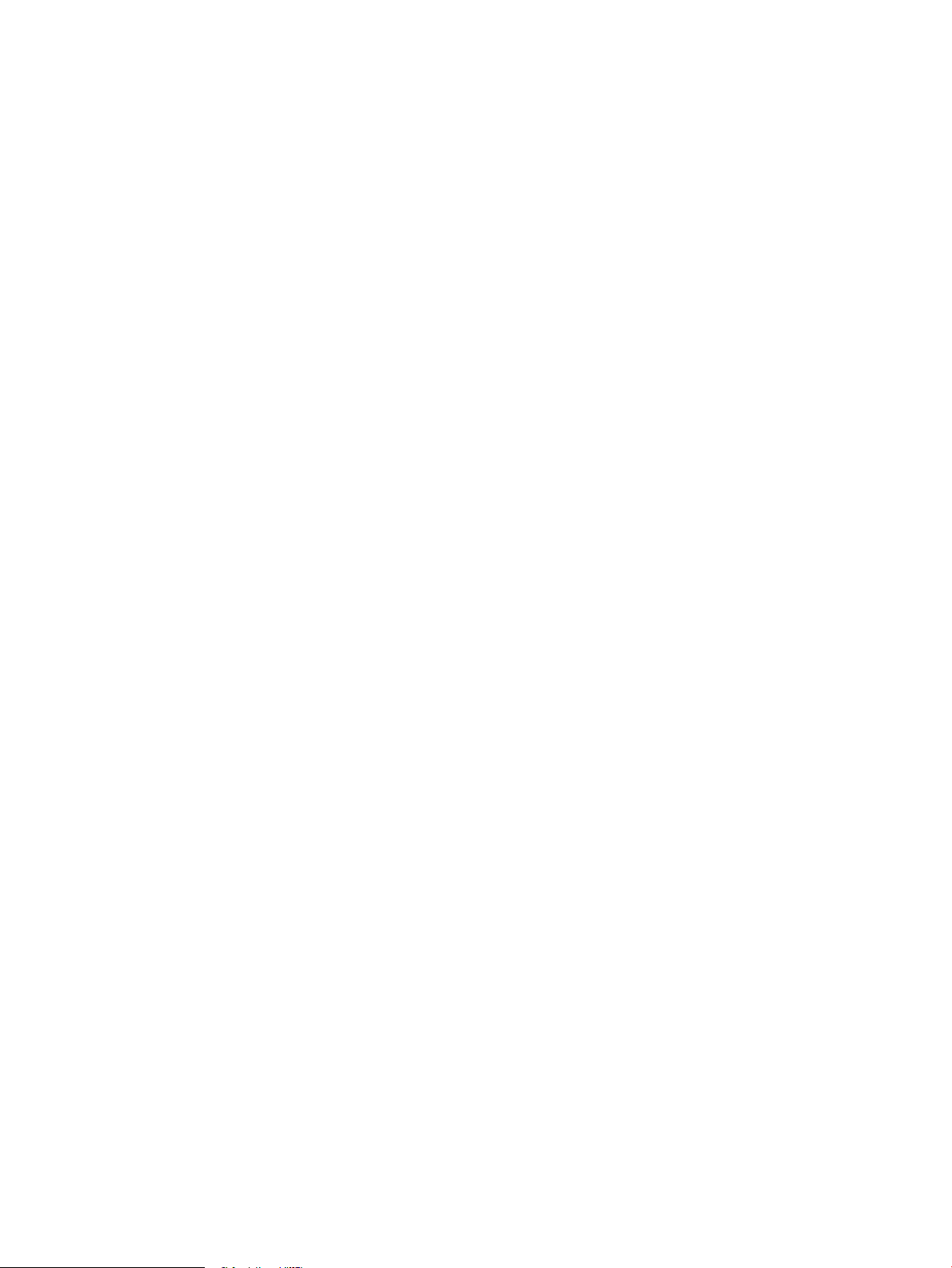
Page 3
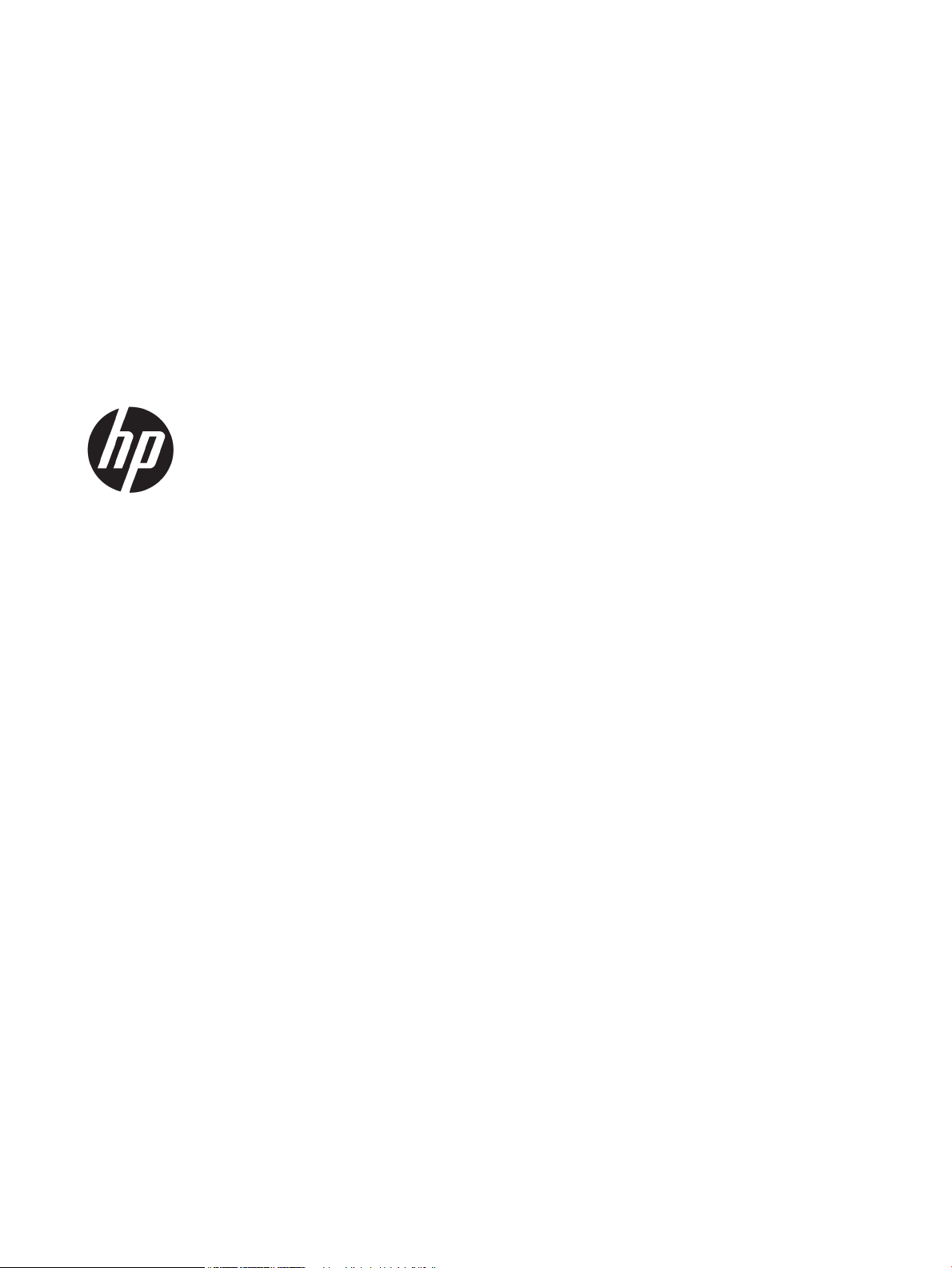
Color LaserJet Pro MFP M178-M181
Guia de l'usuari
Page 4
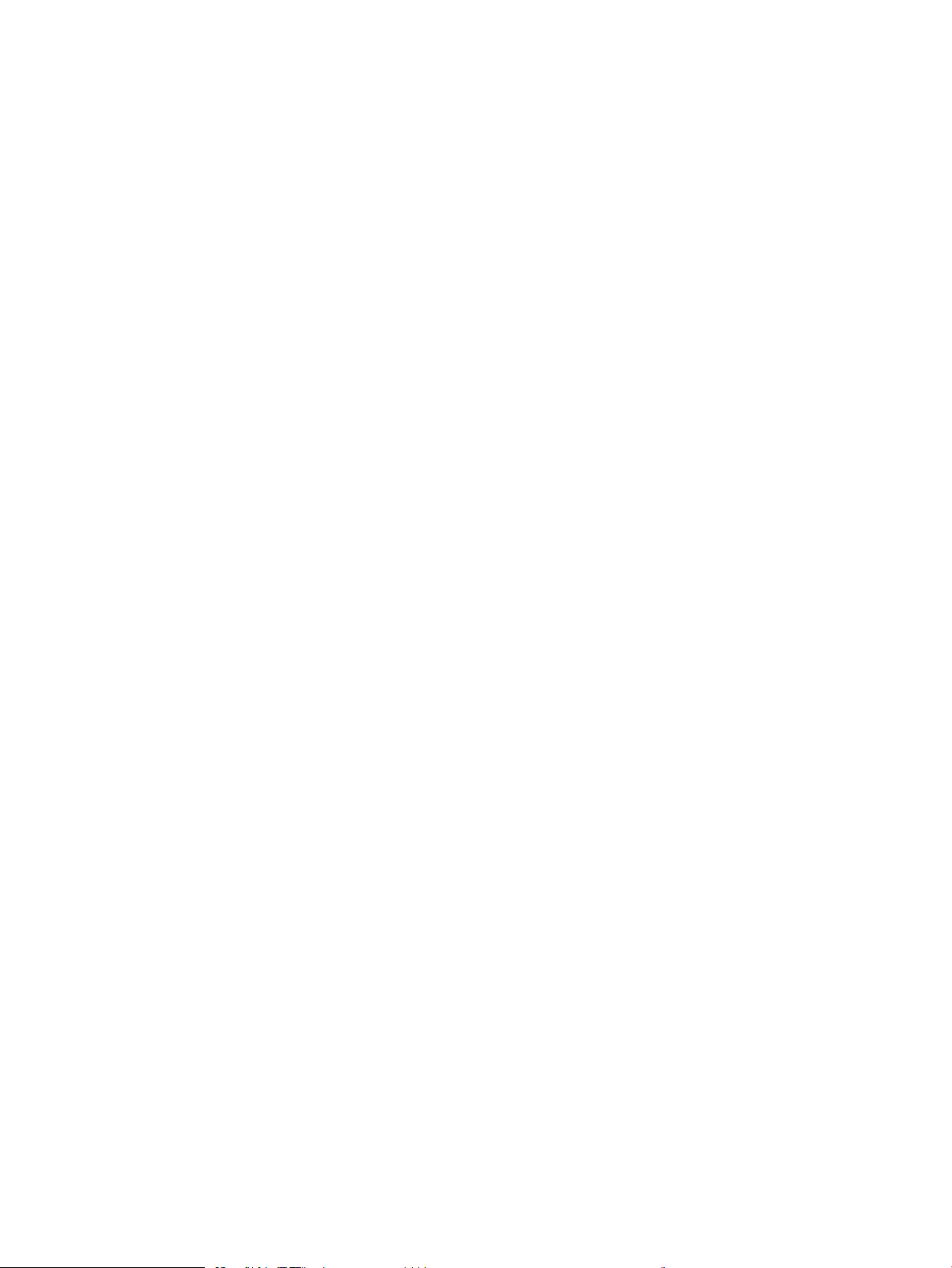
Copyright i llicència
Títols de marques registrades
© Copyright 2019 HP Development Company,
L.P.
Es prohibeix la reproducció, adaptació o
traducció sense el permís previ per escrit,
excepte en els termes que contemplin les lleis
de propietat intel·lectual.
La informació d’aquest document està subjecta
a canvis sense previ avís.
Les úniques garanties pels productes i serveis de
HP s’especiquen en les declaracions de garantia
expresses que acompanyen els productes i
serveis esmentats. Cap informació d’aquest
document pot ésser considerada com una
garantia addicional. HP no serà responsable del
errors u omissions tècnics o d’edició que
contingui aquest document.
Edition 4, 9/2019
Adobe®, Adobe Photoshop®, Acrobat® i
PostScript
®
són marques registrades d'Adobe
Systems Incorporated.
Apple i el logotip d'Apple són marques
comercials d'Apple Inc., registrades als Estats
Units i a altres països/regions.
OS X és una marca comercial d'Apple Inc.,
registrada als Estats Units i a altres països/
regions.
AirPrint és una marca comercial d'Apple Inc.,
registrada als Estats Units i a altres països/
regions.
iPad és una marca comercial d'Apple Inc.,
registrada als Estats Units i a altres països/
regions.
iPod és una marca comercial d'Apple Inc.,
registrada als Estats Units i a altres països/
regions.
iPhone és una marca comercial d'Apple Inc.,
registrada als Estats Units i a altres països/
regions.
Microsoft®, Windows®, Windows® XP i Windows
Vista® són marques de Microsoft Corporation
registrades als EUA.
UNIX® és una marca registrada de The Open
Group.
Page 5
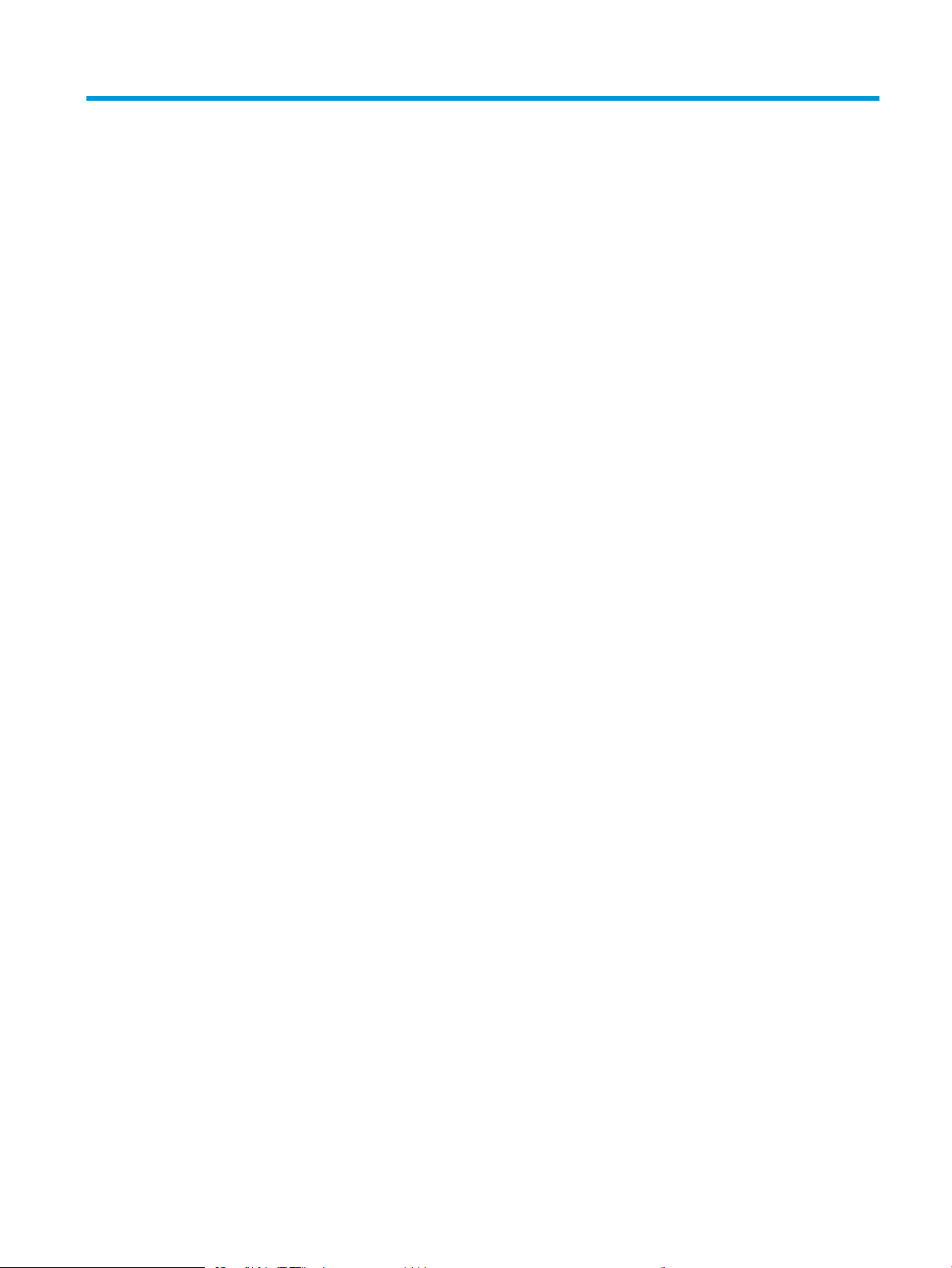
Índex de continguts
1 Descripció general de la impressora ...................................................................................................................................................... 1
Vistes de la impressora ............................................................................................................................................................ 2
Vista frontal de la impressora ............................................................................................................................ 2
Vista posterior de la impressora ........................................................................................................................ 3
Vista del tauler de control LED ........................................................................................................................... 4
Tauler de control LCD de 2 línies ........................................................................................................................ 5
Especicacions de la impressora ........................................................................................................................................... 7
Especicacions tècniques ................................................................................................................................... 7
Sistemes operatius admesos ............................................................................................................................. 7
Solucions d'impressió mòbil ............................................................................................................................... 9
Dimensions de la impressora .......................................................................................................................... 10
Consum d'energia, especicacions elèctriques i emissions acústiques .................................................... 11
Interval de l'entorn operatiu ............................................................................................................................. 11
Conguració del maquinari de la impressora i instal·lació del programari ................................................................... 12
2 Safates de paper ..................................................................................................................................................................................... 13
Introducció ............................................................................................................................................................................... 14
Càrrega de la safata 1 ........................................................................................................................................................... 14
Introducció .......................................................................................................................................................... 14
Orientació del paper a la safata 1 ................................................................................................................... 17
Càrrega i impressió de sobres .............................................................................................................................................. 19
Introducció .......................................................................................................................................................... 19
Impressió de sobres .......................................................................................................................................... 19
Orientació del sobre .......................................................................................................................................... 19
Càrrega i impressió d'etiquetes ............................................................................................................................................ 20
Introducció .......................................................................................................................................................... 20
Alimentació manual d'etiquetes ...................................................................................................................... 20
Orientació de la pàgina ..................................................................................................................................... 20
3 Subministraments, accessoris i components .................................................................................................................................... 21
Comanda de components, accessoris i subministraments ............................................................................................. 22
CAWW iii
Page 6
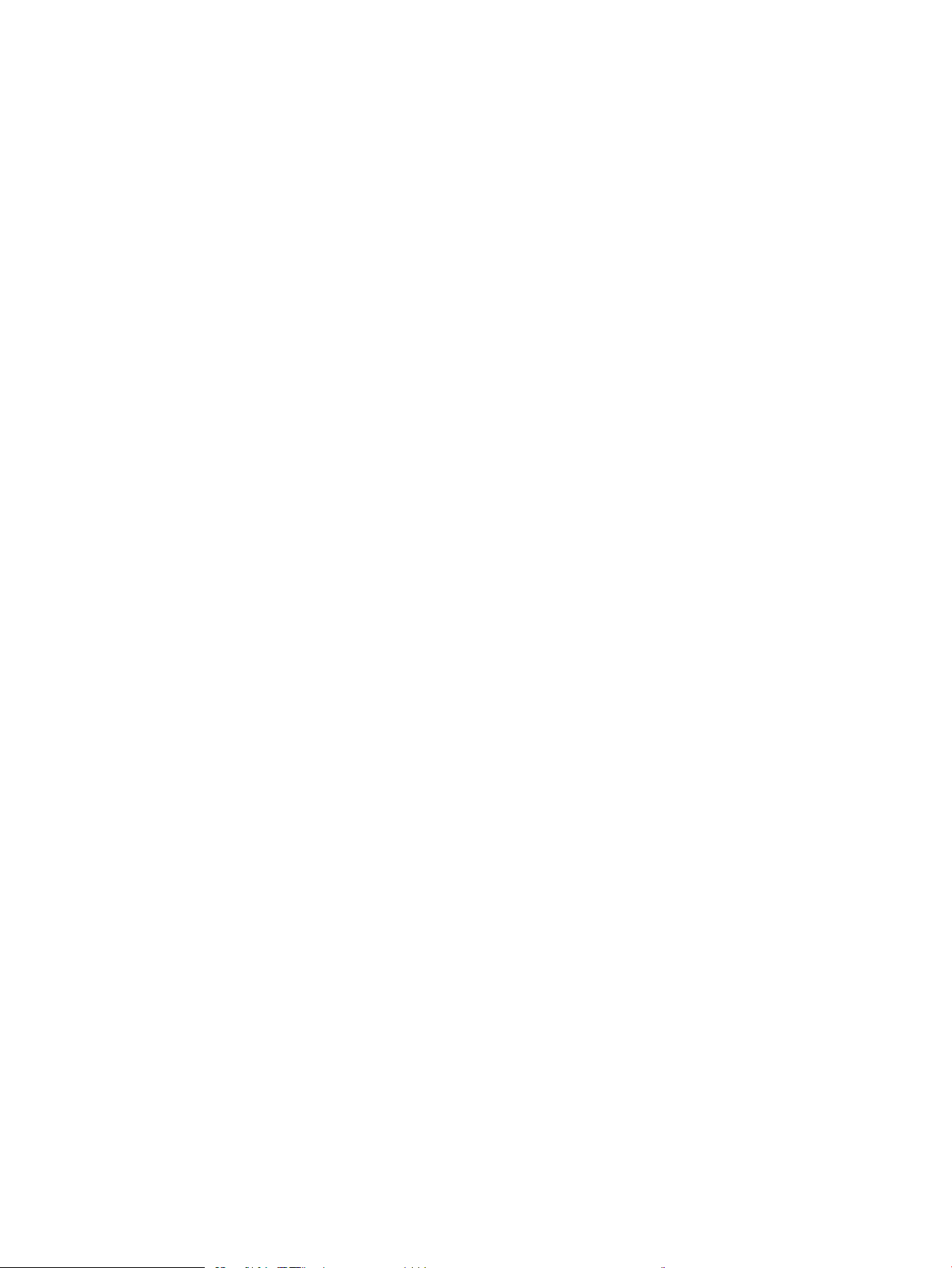
Encàrrecs ............................................................................................................................................................ 22
Subministraments i accessoris ........................................................................................................................ 22
Peces d'autoreparació per part del client ...................................................................................................... 22
Substitució dels cartutxos de tòner .................................................................................................................................... 24
Introducció .......................................................................................................................................................... 24
Extracció i substitució dels cartutxos de tòner ............................................................................................. 26
4 Impressió ................................................................................................................................................................................................. 29
Tasques d'impressió (Windows) ........................................................................................................................................... 30
Com imprimir (Windows) .................................................................................................................................. 30
Impressió manual a les dues cares (Windows) ............................................................................................. 30
Impressió de diverses pàgines per full (Windows) ....................................................................................... 31
Selecció del tipus de paper (Windows) ........................................................................................................... 31
Tasques d'impressió (OS X) ................................................................................................................................................... 33
Procediment d'impressió (OS X) ...................................................................................................................... 33
Impressió manual a les dues cares (OS X) ..................................................................................................... 33
Impressió de diverses pàgines per full (OS X) ............................................................................................... 33
Selecció del tipus de paper (OS X) ................................................................................................................... 34
Impressió mòbil ...................................................................................................................................................................... 35
Introducció .......................................................................................................................................................... 35
Wi-Fi Direct (només per a models sense l) ................................................................................................. 35
Habilitar o inhabilitar Wi-Fi Direct ............................................................................................... 36
Canviar el nom de Wi-Fi Direct de la impressora ..................................................................... 37
HP ePrint mitjançant correu electrònic .......................................................................................................... 37
Programari HP ePrint ........................................................................................................................................ 38
AirPrint ................................................................................................................................................................. 38
Impressió incorporada per a Android ............................................................................................................. 40
5 Com copiar ............................................................................................................................................................................................... 41
Creació d'una còpia ................................................................................................................................................................ 42
Còpia a les dues cares (dúplex) ............................................................................................................................................ 44
Còpia a les dues cares manual ........................................................................................................................ 44
6 Escaneja ................................................................................................................................................................................................... 45
Escaneig amb el programari HP Scan (Windows) ............................................................................................................. 46
Escaneig amb el programari HP Easy Scan (OS X) ............................................................................................................ 47
7 Fax ............................................................................................................................................................................................................. 49
Conguració de l'enviament i la recepció de faxos ........................................................................................................... 50
Abans de començar ........................................................................................................................................... 50
iv CAWW
Page 7
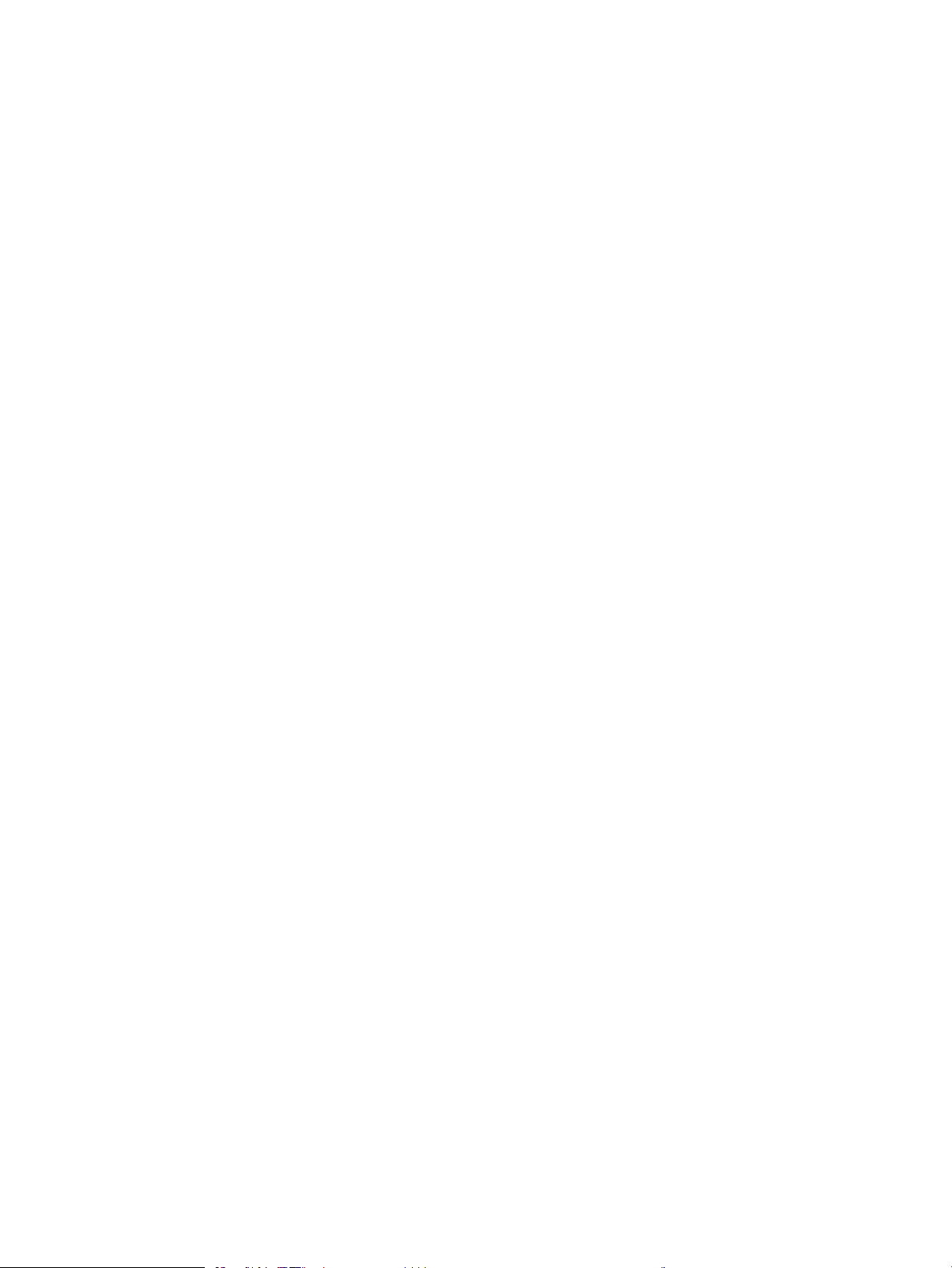
Pas 1: Identiqueu el tipus de connexió telefònica. ..................................................................................... 50
Pas 2: Conguració del fax ............................................................................................................................... 51
Línia telefònica dedicada ............................................................................................................. 51
Línia de veu/fax compartida ........................................................................................................ 52
Línia de veu/fax compartida amb contestador automàtic ..................................................... 53
Pas 3: Conguració de l'hora, la data i la capçalera del fax ........................................................................ 55
Auxiliar de conguració del fax d'HP .......................................................................................... 55
Tauler de control de la impressora ............................................................................................. 56
Servidor web incrustat d'HP (EWS) i la Caixa d'eines del dispositiu HP (Windows) ............ 56
Pas 4: Feu una prova del fax ............................................................................................................................ 57
Enviament d'un fax ................................................................................................................................................................ 58
Fax des de l'escàner pla .................................................................................................................................... 58
Fax des de l'alimentador de documents (només per a models d’alimentador de documents) ........... 59
Ús d'entrades de marcatge ràpid i entrades de marcatge en grup ........................................................... 59
Enviament d'un fax des del programari ......................................................................................................... 60
Enviament d'un fax des d'un programa d'un altre fabricant, com per exemple el Microsoft Word ..... 60
8 Gestió de la impressora ......................................................................................................................................................................... 63
Canvi del tipus de connexió de la impressora (Windows) ................................................................................................ 64
Conguració avançada amb el servidor web incrustat d'HP (EWS) i la Caixa d'eines del dispositiu HP
(Windows) ................................................................................................................................................................................ 65
Conguració dels paràmetres de xarxa de l'adreça IP ..................................................................................................... 69
Introducció .......................................................................................................................................................... 69
Negació de l'ús compartit de la impressora .................................................................................................. 69
Visualització o canvi dels paràmetres de xarxa ............................................................................................ 69
Canvi de nom de la impressora en una xarxa ............................................................................................... 70
Conguració manual dels paràmetres IPv4 TCP/IP des del tauler de control ......................................... 71
Característiques de seguretat de la impressora ............................................................................................................... 73
Introducció .......................................................................................................................................................... 73
Assigneu o canvieu la contrasenya del producte mitjançant el servidor web incrustat d'HP ............... 73
Paràmetres d'estalvi d'energia ............................................................................................................................................. 75
Introducció .......................................................................................................................................................... 75
Impressió amb EconoMode .............................................................................................................................. 75
Conguració dels paràmetres d'Hibernació/desconnexió automàtica després d’inactivitat ................. 75
Establiu el retard per a la desconnexió després d’inactivitat i congureu la impressora per
utilitzar 1 watt o menys de potència .............................................................................................................. 76
Establiment de la funció de desconnexió amb retard ................................................................................. 78
HP Web Jetadmin ................................................................................................................................................................... 80
Actualització del microprogramari ...................................................................................................................................... 81
Mètode 1: Actualitzeu el microprogramari mitjançant el tauler de control (només per als taulers
de control de dues línies) ................................................................................................................................. 81
CAWW v
Page 8
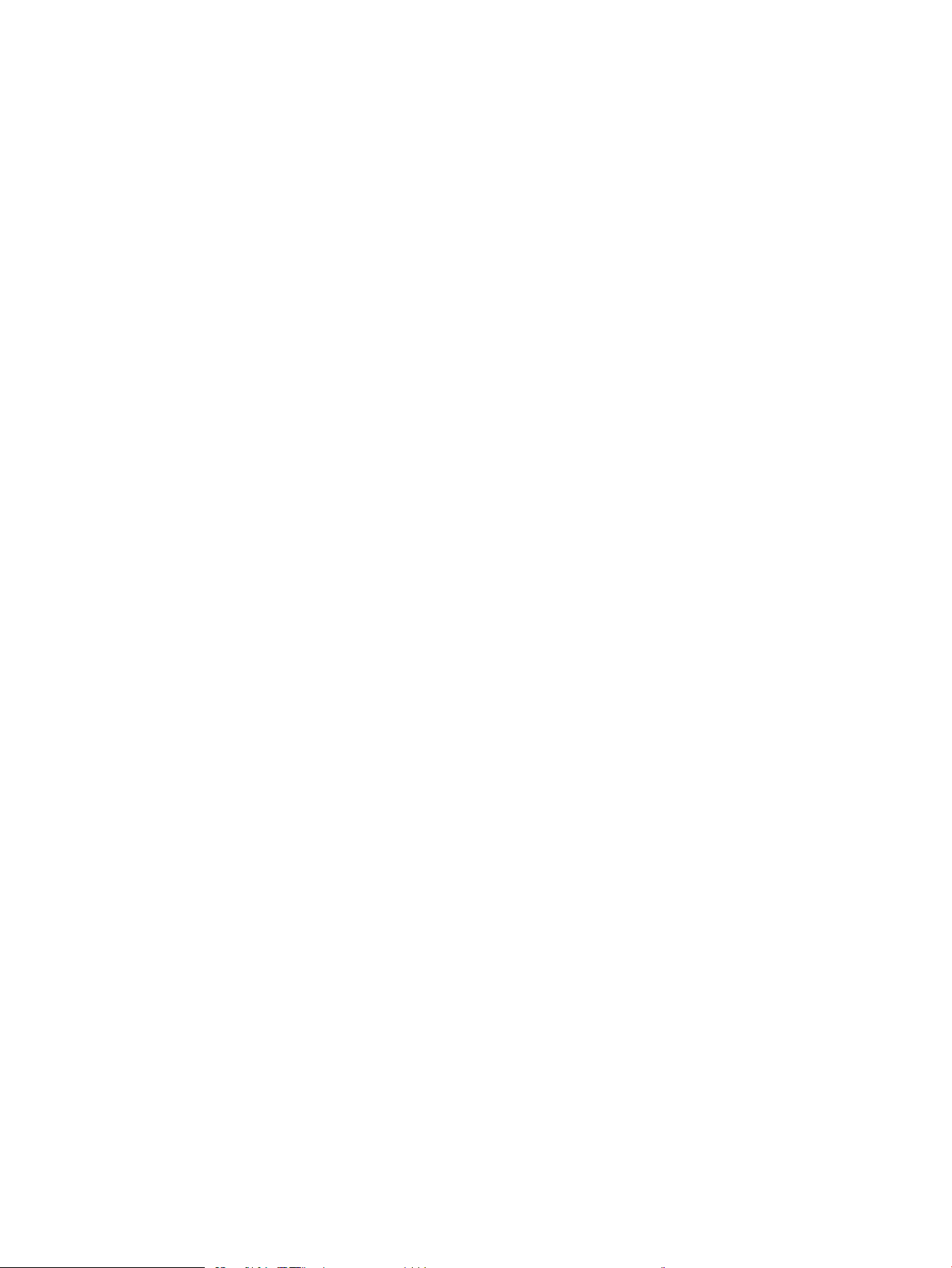
Mètode 2: Actualitzeu el microprogramari amb la utilitat d'actualització de microprogramari ........... 81
9 Resolució de problemes ........................................................................................................................................................................ 83
Assistència al client ................................................................................................................................................................ 84
Interpretació dels patrons de llums del tauler de control (només per a models amb tauler de control LED) ........ 85
Restauració dels paràmetres per defecte de fàbrica ....................................................................................................... 88
Al tauler de control de la impressora o a l’EWS apareix el missatge "El cartutx està baix" o "El cartutx està
molt baix" ................................................................................................................................................................................ 90
Canvi dels paràmetres "Molt baix" .................................................................................................................. 90
Impressores amb funcionalitat de fax ....................................................................................... 92
Encàrrec de subministraments ....................................................................................................................... 92
La impressora no agafa paper o el paper entra malament ............................................................................................ 93
Introducció .......................................................................................................................................................... 93
El producte no agafa paper .............................................................................................................................. 93
El producte agafa més d'un full de paper alhora ......................................................................................... 93
L'alimentador de documents s'embussa, fa que es torci el paper o agafa més d'un full de paper. ..... 93
Eliminació d'embussos de paper ......................................................................................................................................... 95
Introducció .......................................................................................................................................................... 95
Ubicacions d'embussos de paper .................................................................................................................... 95
Es produeixen embussos de paper freqüents o periòdics? ........................................................................ 96
Eliminació d'embussos de paper a l'alimentador de documents (només models fw) ........................... 99
Eliminació d'embussos de paper a la safata 1 ........................................................................................... 102
Eliminació d'embussos de paper a la porta posterior i a l'àrea del fusor ............................................... 104
Eliminació d'embussos de paper a la safata de sortida ............................................................................ 106
Millora de la qualitat d'impressió ....................................................................................................................................... 108
Introducció ........................................................................................................................................................ 108
Actualització del microprogramari de la impressora ................................................................................. 109
Impressió des d'un altre programa .............................................................................................................. 109
Comprovació del tipus de paper per al treball d'impressió ...................................................................... 109
Comproveu la conguració del tipus de paper a la impressora .......................................... 109
Comprovació del paràmetre de tipus de paper (Windows) .................................................. 109
Comprovació del paràmetre de tipus de paper (Mac OS X) ................................................. 109
Comprovació de l'estat del cartutx de tòner ............................................................................................... 110
Impressió d'una pàgina de neteja ................................................................................................................. 111
Inspecció visual dels cartutxos de tòner ..................................................................................................... 113
Comprovació del paper i de l'entorn d'impressió ....................................................................................... 113
Primer pas: Ús de paper que compleixi les especicacions d'HP ........................................ 113
Segon pas: Comprovació de l'entorn ....................................................................................... 113
Pas 3: Conguració de l'alineament de la safata individual ................................................. 114
Proveu amb un altre controlador d'impressió ............................................................................................ 115
Comprovació dels paràmetres d'EconoMode ............................................................................................. 116
vi CAWW
Page 9
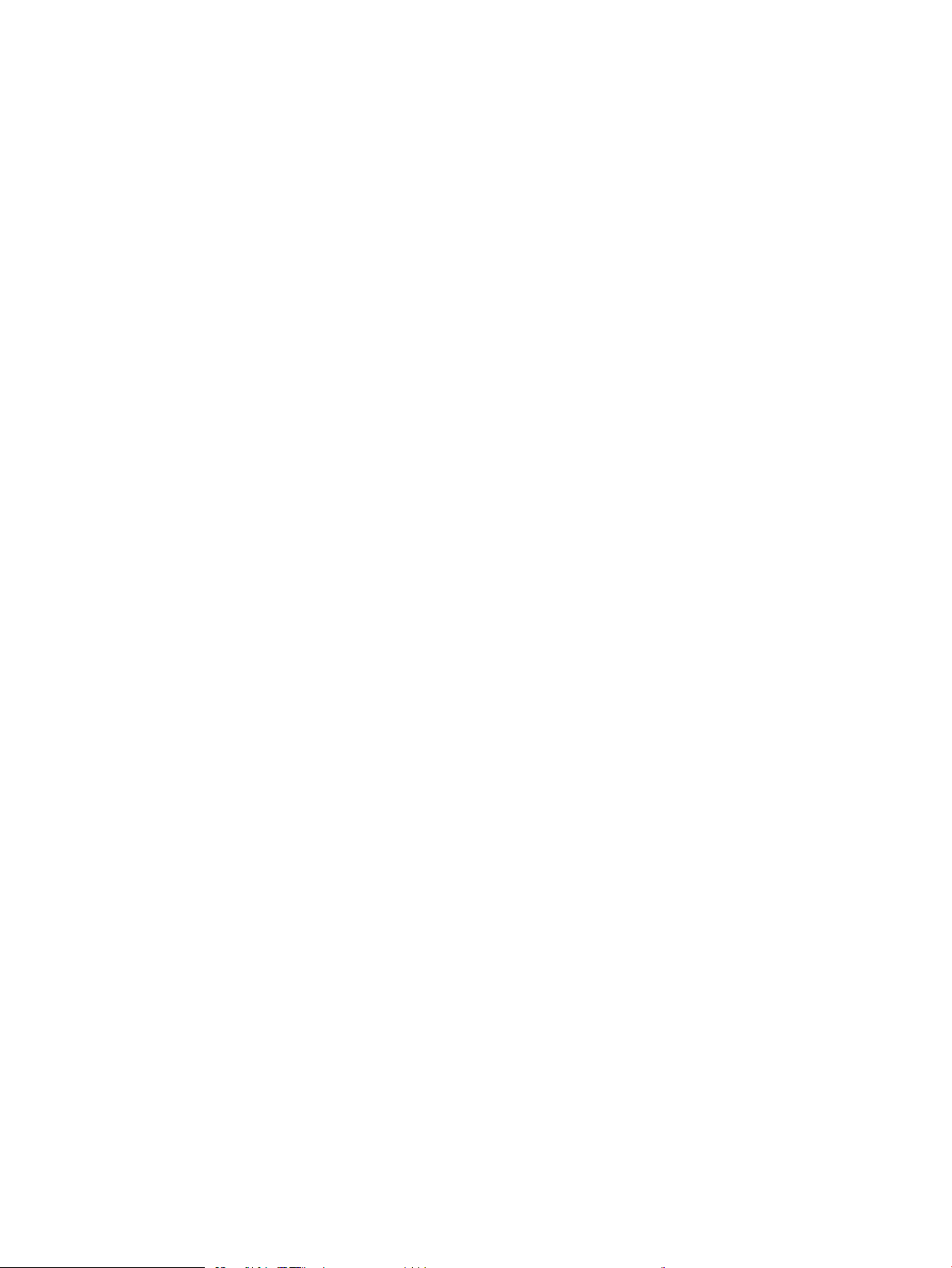
Ajustament de la densitat d'impressió ........................................................................................................ 116
Calibratge de la impressora per alinear els colors ..................................................................................... 117
Ajustament dels paràmetres de color (Windows) ...................................................................................... 118
Impressió i interpretació de la pàgina de qualitat d'impressió ................................................................ 120
Resoldre problemes de qualitat d'impressió ................................................................................................................... 122
Introducció ........................................................................................................................................................ 122
Solucionar problemes de qualitat d'impressió ........................................................................................... 122
Millora de la qualitat de l'escaneig i les còpies ................................................................................................................ 131
Introducció ........................................................................................................................................................ 131
Comproveu que el vidre de l'escàner no estigui brut ni tacat .................................................................. 131
Eliminació de línies o ratlles quan s'utilitza l'alimentador de documents ............................................. 132
Comprovació dels paràmetres del paper .................................................................................................... 132
Comprovació dels paràmetres d'ajustament de la imatge ....................................................................... 133
Optimització per a text o imatges ................................................................................................................ 135
Ajusteu els paràmetres de resolució i de color del programari de l'escàner. ........................................ 136
Directrius de resolució i color .................................................................................................... 136
Color .............................................................................................................................................. 137
Còpia de marge a marge ................................................................................................................................ 137
Neteja dels rodets de recollida i dels coixinets de separació de l'alimentador de documents
(només models fw) ......................................................................................................................................... 138
Millora de la qualitat d'imatge del fax ............................................................................................................................... 140
Introducció ........................................................................................................................................................ 140
Comproveu que el vidre de l'escàner no estigui brut ni tacat .................................................................. 140
Comprovació dels paràmetres de resolució d'enviament de fax ............................................................. 141
Comprovació dels paràmetres de correcció d'errors ................................................................................. 141
Comprovació del paràmetre d'ajustament a la pàgina ............................................................................. 141
Enviament a un altre fax ................................................................................................................................ 141
Comprovació de la màquina de fax del remitent ....................................................................................... 141
Solució de problemes de la xarxa cablejada ................................................................................................................... 142
Introducció ........................................................................................................................................................ 142
Mala connexió física ........................................................................................................................................ 142
L'ordinador no pot establir comunicació amb la impressora .................................................................... 142
La impressora utilitza paràmetres incorrectes de velocitat d'enllaç i d'impressió a doble cara
(dúplex) per a la xarxa .................................................................................................................................... 143
Els programaris nous podrien provocar problemes de compatibilitat ................................................... 143
El vostre ordinador o estació de treball podria no haver-se congurat correctament ........................ 143
La impressora està desactivada o bé hi ha altres paràmetres de xarxa incorrectes ........................... 143
Solució de problemes de xarxa sense l (només models sense l) ............................................................................ 144
Introducció ........................................................................................................................................................ 144
Llista de comprovació de connectivitat sense l ........................................................................................ 144
La impressora no imprimeix un cop nalitzada la conguració sense cables ....................................... 145
CAWW vii
Page 10
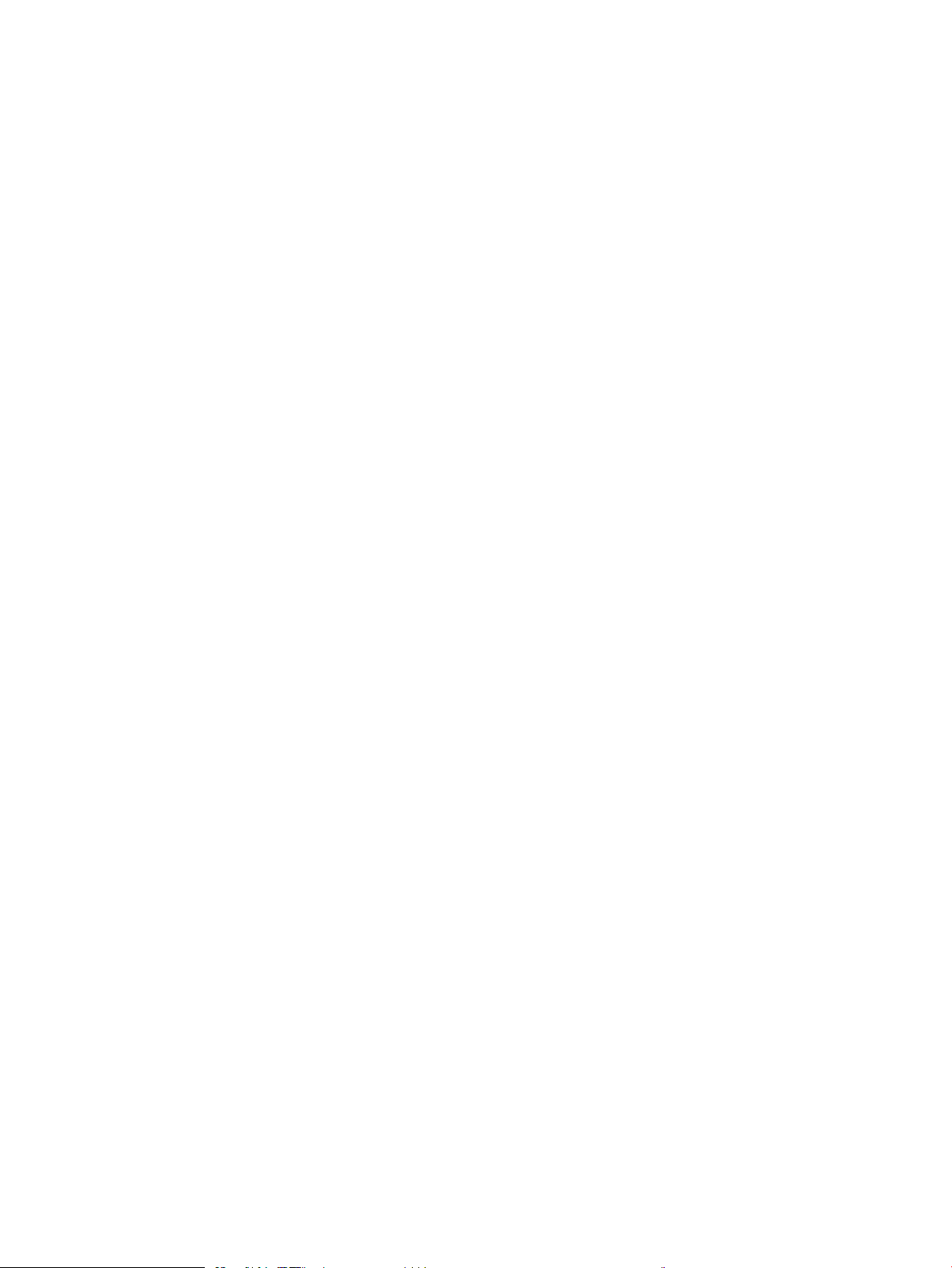
La impressora no imprimeix i a l'ordinador hi ha instal·lat un tallafoc d'un altre proveïdor ................ 145
La connexió sense cables no funciona després que s'hagi mogut l'encaminador o la impressora
sense cables ..................................................................................................................................................... 145
No és possible la connexió de més ordinadors a la impressora sense cables ...................................... 146
La impressora sense cables perd la comunicació quan es connecta a una xarxa VPN ....................... 146
La xarxa no apareix a la llista de xarxes sense cables .............................................................................. 146
La xarxa sense cables no funciona .............................................................................................................. 146
Execució d'una prova de diagnòstic de la xarxa sense l ......................................................................... 146
Reducció d'interferències a una xarxa sense cables ................................................................................. 147
Resolució de problemes amb el fax .................................................................................................................................. 148
Introducció ........................................................................................................................................................ 148
Llista de comprovació de resolució de problemes de fax ......................................................................... 148
Solució de problemes generals del fax ....................................................................................................... 149
L'enviament dels faxos és lent .................................................................................................. 149
La qualitat del fax és baixa. ...................................................................................................... 150
El fax queda tallat o s'imprimeix en dues pàgines. ............................................................... 150
Índex ........................................................................................................................................................................................................... 153
viii CAWW
Page 11
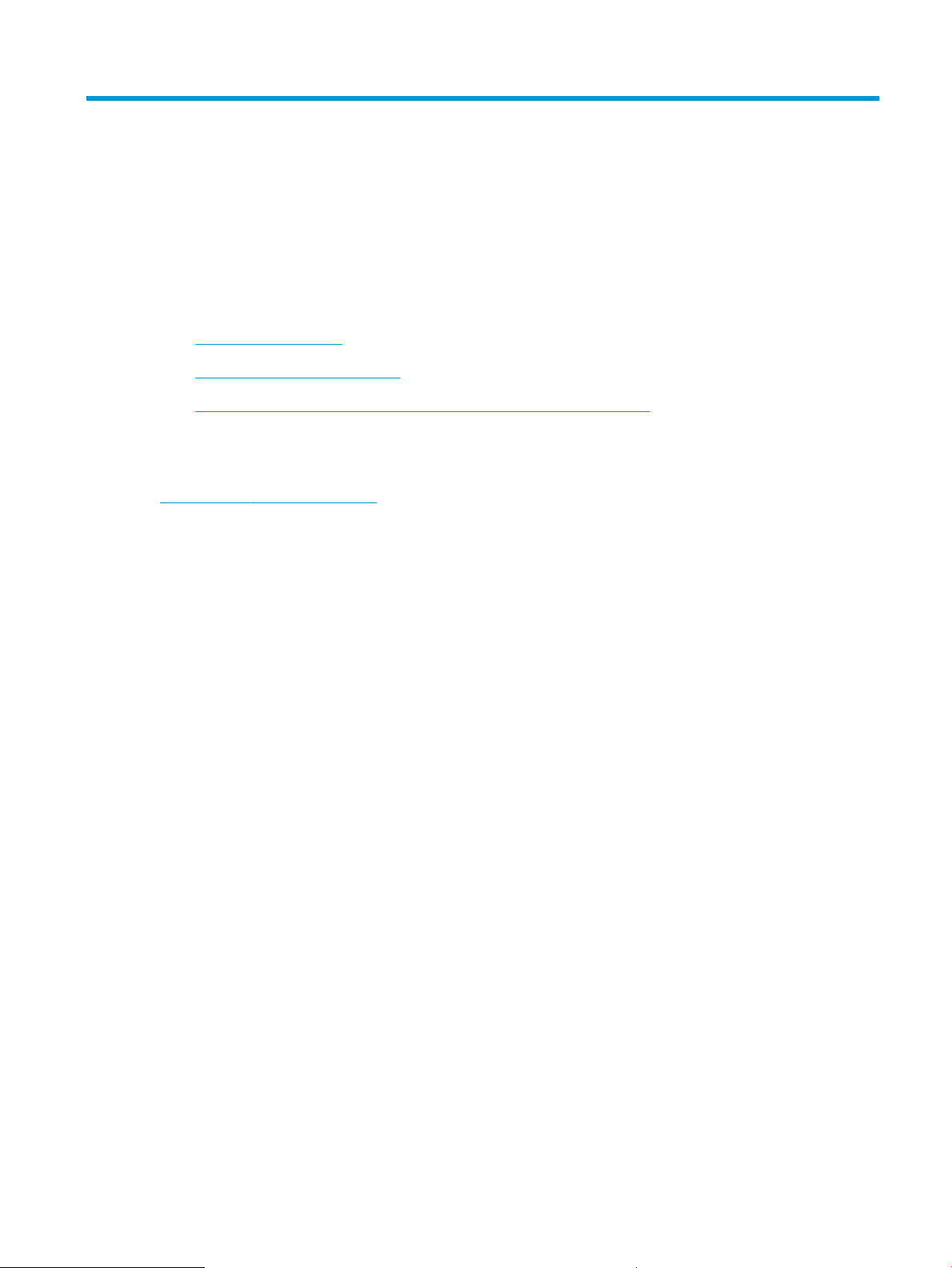
1 Descripció general de la impressora
●
Vistes de la impressora
●
Especicacions de la impressora
●
Conguració del maquinari de la impressora i instal·lació del programari
Per a més informació:
La informació següent és correcta en la data de publicació. Per obtenir informació actualitzada, vegeu
www.hp.com/support/ljM178MFP.
L'ajuda integral d'HP per a la impressora inclou la informació següent:
● Instal·lació i conguració
● Instruccions d'ús
● Resolució de problemes
● Descàrrega d'actualitzacions de microprogramari i programari
● Informació per unir-se a fòrums de suport tècnic
● Obtenció d'informació normativa i sobre la garantia
CAWW 1
Page 12
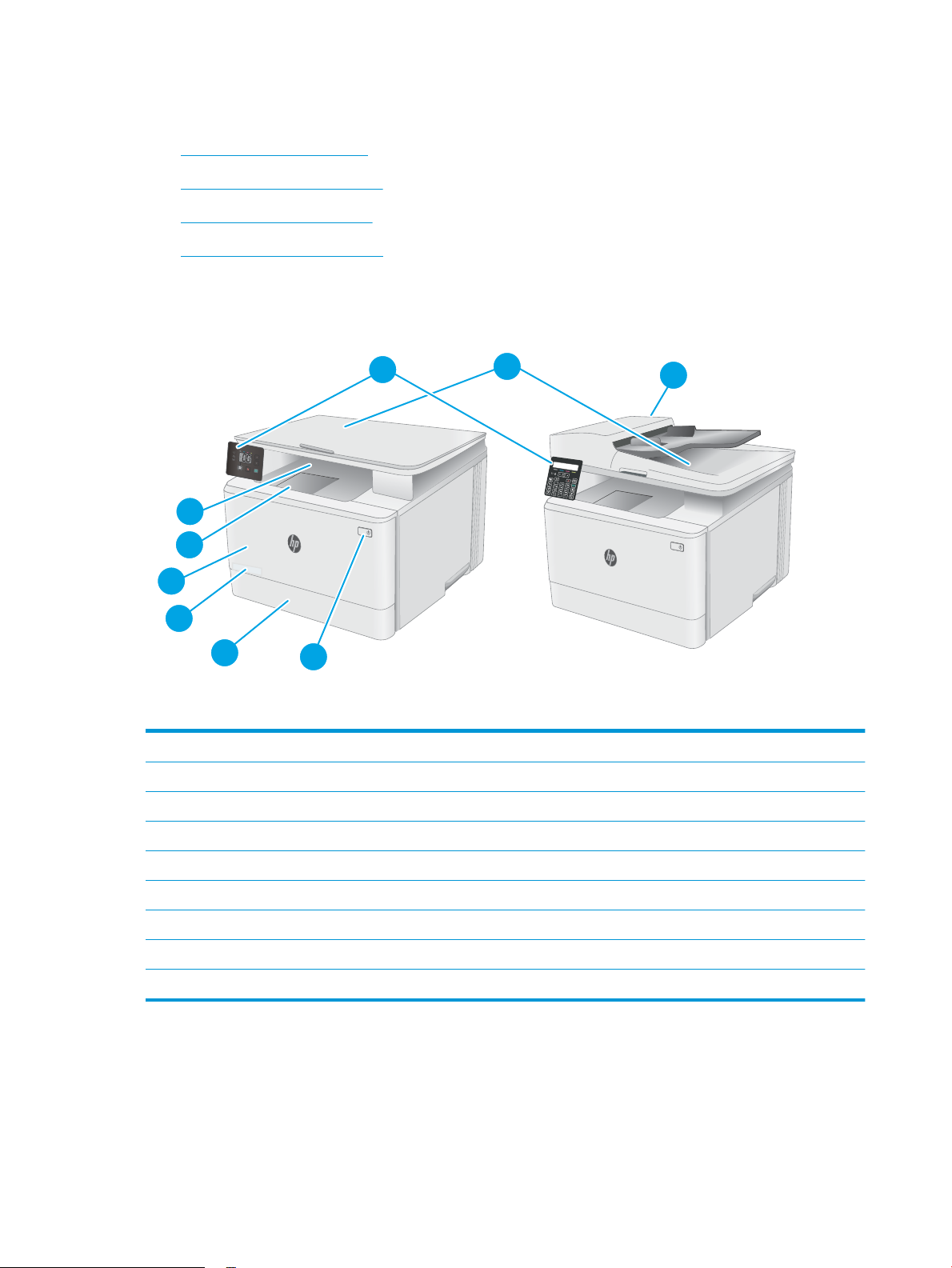
Vistes de la impressora
1
3
4
9
8
5
7
6
2
●
Vista frontal de la impressora
●
Vista posterior de la impressora
●
Vista del tauler de control LED
●
Tauler de control LCD de 2 línies
Vista frontal de la impressora
1 Escàner
2 Tauler de control (varia segons el model)
3 Safata de sortida
4 Extensió de safata de sortida
5 Porta frontal (permet accedir als cartutxos de tòner)
6 Número de model
7 Safata 1
8 Botó d'alimentació
9 Alimentador de documents (només models fw)
2 Capítol 1 Descripció general de la impressora CAWW
Page 13
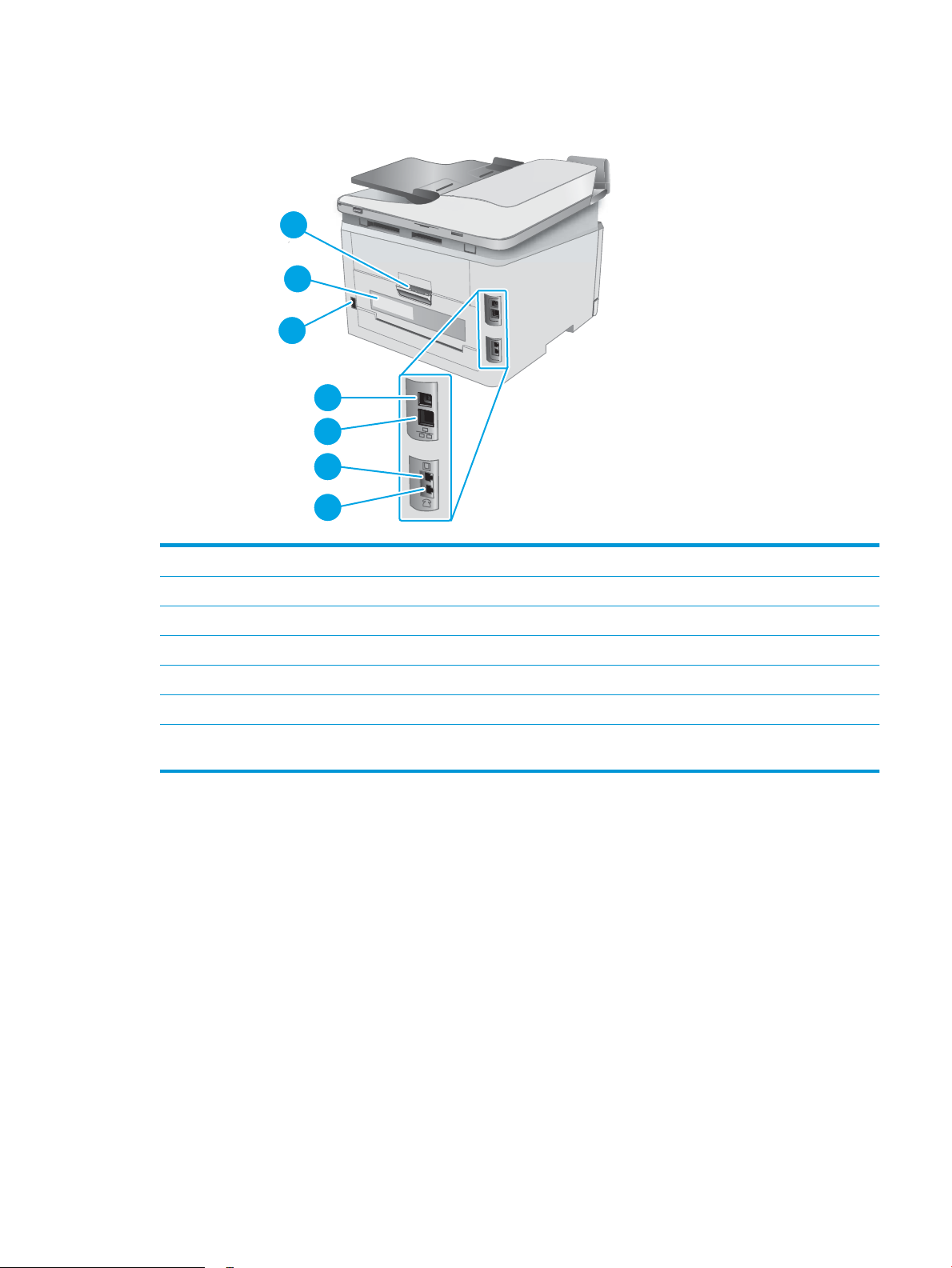
Vista posterior de la impressora
3
5
4
6
7
2
1
1 Porta posterior (accés per eliminar embussos)
2 Etiqueta del número de sèrie i número de producte
3 Connexió elèctrica
4 Port de la interfície USB
5 Port Ethernet
6 Port d'entrada de línia per a fax, que permet connectar una línia de fax a la impressora (només models de fax)
7 Port de sortida de línia per a telèfon. Permet connectar un telèfon d'extensió, un contestador o altres dispositius (només per a
models de fax)
CAWW Vistes de la impressora 3
Page 14
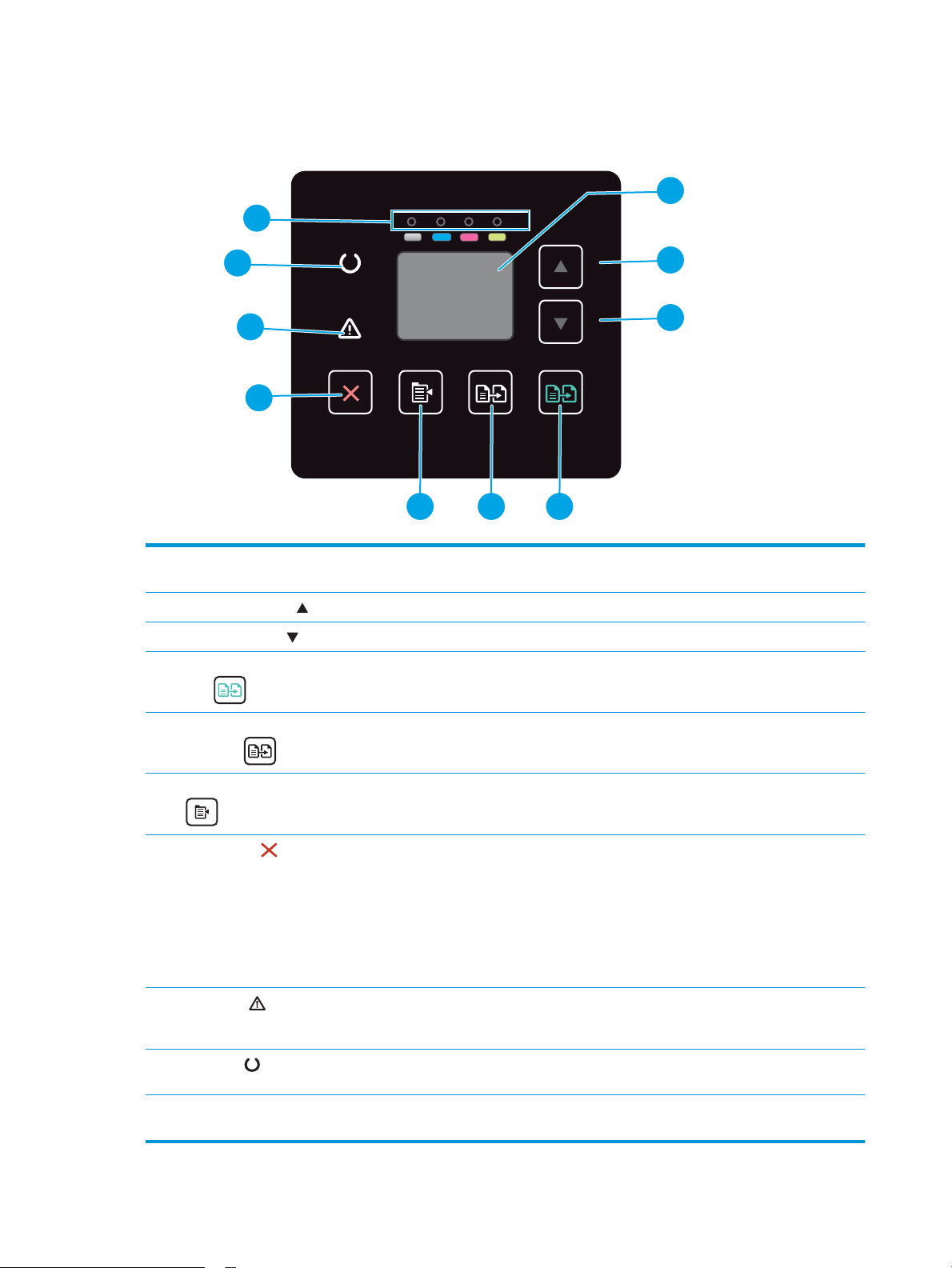
Vista del tauler de control LED
1
3
2
5 46
9
7
8
10
1 Pantalla del tauler de
control LED
2 Botó de etxa amunt Utilitzeu aquest botó per augmentar el valor de la pantalla.
3 Botó de etxa avall Utilitzeu aquest botó per reduir el valor de la pantalla.
4 Botó Inicia una còpia en
color
5 Botó Inicia una còpia
monocolor
6 Botó Paràmetres de còpia Utilitzeu aquest botó per navegar per les opcions Nombre de còpies, Més clar/més fosc i Redueix/
7
Botó Cancel·la
8 LED Atenció L'indicador lluminós Atenció parpelleja quan la impressora necessita l'atenció de l'usuari, per exemple,
9 LED A punt L'indicador lluminós A punt s'encén sense parpellejar quan la impressora està preparada per imprimir.
Aquesta pantalla mostra informació numèrica i codis d'error per a tasques de còpia.
Premeu aquest botó per iniciar una tasca de còpia en color.
Premeu aquest botó per iniciar una tasca de còpia monocolor.
amplia. L'opció predeterminada és Nombre de còpies.
Premeu aquest botó per realitzar les accions següents:
● Cancel·lar una tasca d'impressió mentre la impressora imprimeix.
● Restablir els paràmetres de còpia actual als valors predeterminats quan la impressora estigui
en espera.
● Sortir del mode Conguració predeterminada de còpia sense desar el valor quan la impressora
es troba en el mode Conguració predeterminada de còpia.
quan la impressora es queda sense paper o s'ha de canviar un cartutx de tòner. Si l'indicador lluminós
s'encén sense parpellejar, s'ha produït un error a la impressora.
Parpelleja quan la impressora rep dades d'impressió o quan cancel·la una tasca d'impressió.
10 LEDs Consumibles Un indicador lluminós Consumibles parpelleja quan es produeix un error de subministrament i,
s'encén sense parpellejar, quan el subministrament és molt baix i s'ha de canviar el consumible.
4 Capítol 1 Descripció general de la impressora CAWW
Page 15
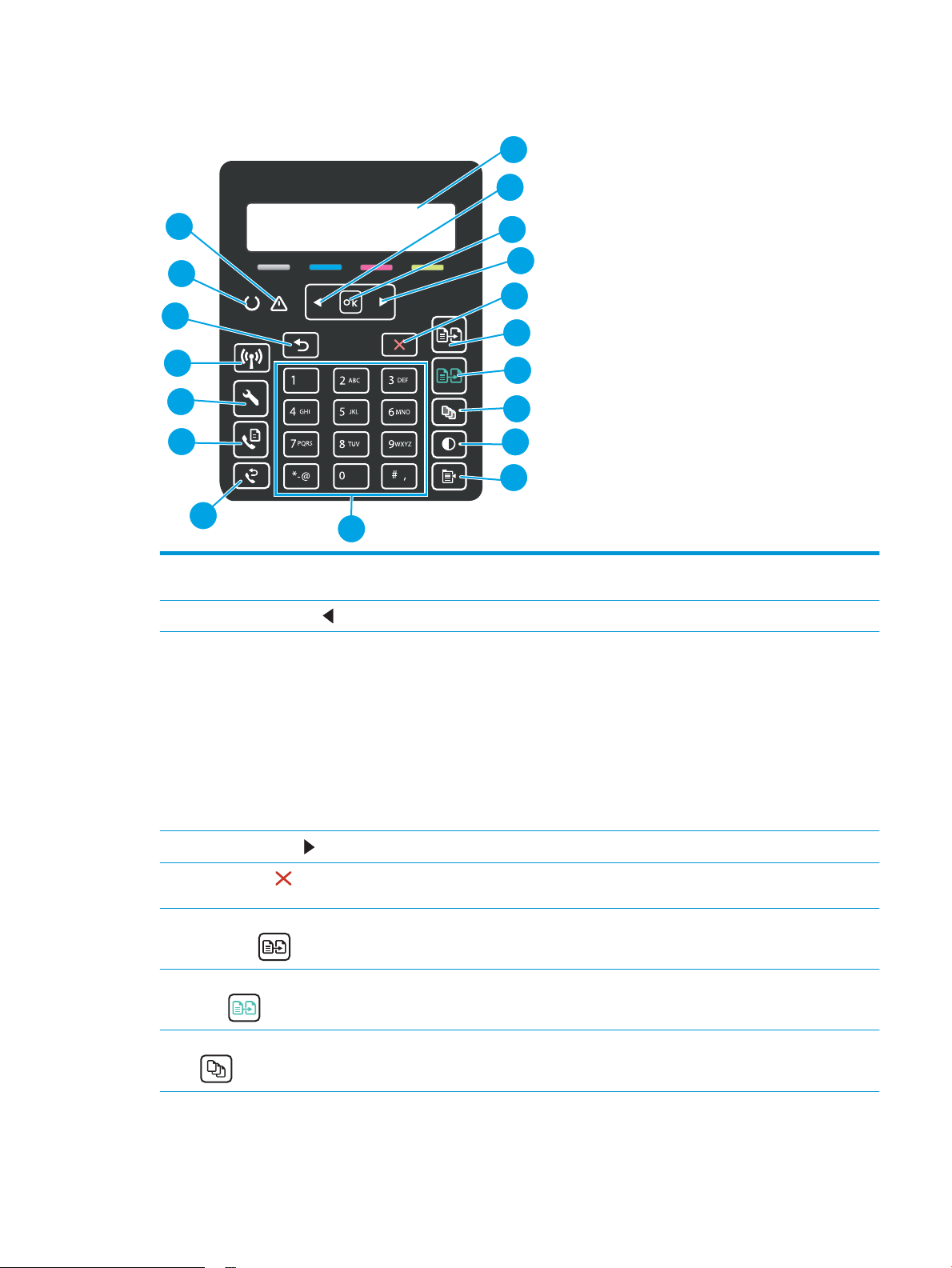
Tauler de control LCD de 2 línies
1
2
6
5
7
9
10
11
12
15
17
18
16
13
3
4
8
14
1 Pantalla del tauler de
control de dues línies
2
Botó de etxa esquerra
3 Botó OK Premeu el botó OK per a les accions següents:
4
Botó de etxa dreta
5
Botó Cancel·la
6 Botó Inicia una còpia
monocolor
7 Botó Inicia una còpia en
color
En aquesta pantalla es mostren els menús i la informació de la impressora.
Utilitzeu aquest botó per navegar pels menús o per a reduir un valor de la pantalla.
● Obrir els menús del tauler de control.
● Obrir un submenú que apareix a la pantalla del tauler de control.
● Seleccionar un element de menú.
● Esborrar alguns errors.
● Començar una tasca d'impressió en resposta a un missatge del tauler de control (per exemple,
quan apareix el missatge Premeu [OK] per continuar a la pantalla del tauler de control).
Utilitzeu aquest botó per navegar pels menús o per augmentar un valor de la pantalla.
Utilitzeu aquest botó per cancel·lar una tasca d'impressió o per sortir dels menús del tauler de
control.
Utilitzeu aquest botó per iniciar una tasca de còpia monocolor.
Premeu el botó per iniciar una tasca de còpia en color.
8 Botó Nombre de còpies Utilitzeu aquest botó per denir el nombre de còpies que s'imprimiran.
CAWW Vistes de la impressora 5
Page 16
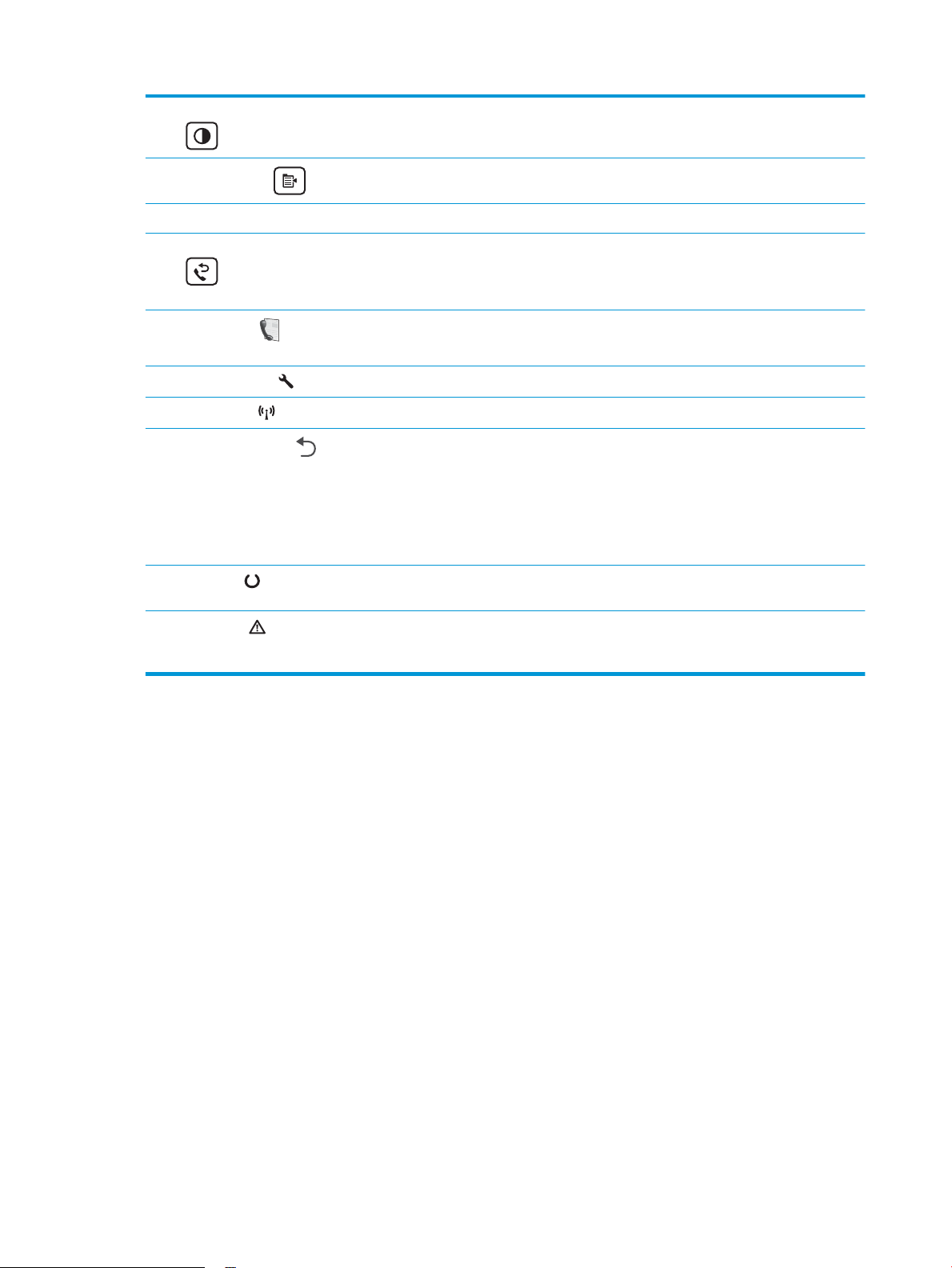
9 Botó Més clar/Més fosc Utilitzeu aquest botó per ajustar el paràmetre de foscor per a la tasca de còpia actual.
10
Botó Menú còpia
11 Teclat alfanumèric Utilitzeu el teclat numèric per proporcionar números de fax.
12 Botó Torna a marcar fax
(només models de
fax)
13
Botó Inicia fax (només
models amb fax)
14
Botó Conguració
15
Botó Sense l
16
Botó de etxa enrere
17 LED A punt L'indicador lluminós A punt s'encén sense parpellejar quan la impressora està preparada per imprimir.
18 LED Atenció L'indicador lluminós Atenció parpelleja quan la impressora necessita l'atenció de l'usuari, per exemple,
Utilitzeu aquest botó per obrir el menú Còpia.
Utilitzeu aquest botó per tornar a marcar l'últim número de fax utilitzat en la tasca de fax anterior.
Utilitzeu aquest botó per iniciar una tasca de fax.
Utilitzeu aquest botó per obrir el menú Conguració.
Feu servir aquest menú per accedir al menú de la funció sense l.
Utilitzeu aquest botó per a les accions següents:
● Sortir dels menús del tauler de control.
● Tornar a un menú anterior d'una llista de menús subordinats.
● Tornar a un element de menú anterior d'una llista de submenús (sense desar els canvis de
l'element de menú).
Parpelleja quan la impressora rep dades d'impressió o quan cancel·la una tasca d'impressió.
quan la impressora es queda sense paper o s'ha de canviar un cartutx de tòner. Si l'indicador lluminós
s'encén sense parpellejar, s'ha produït un error a la impressora.
6 Capítol 1 Descripció general de la impressora CAWW
Page 17
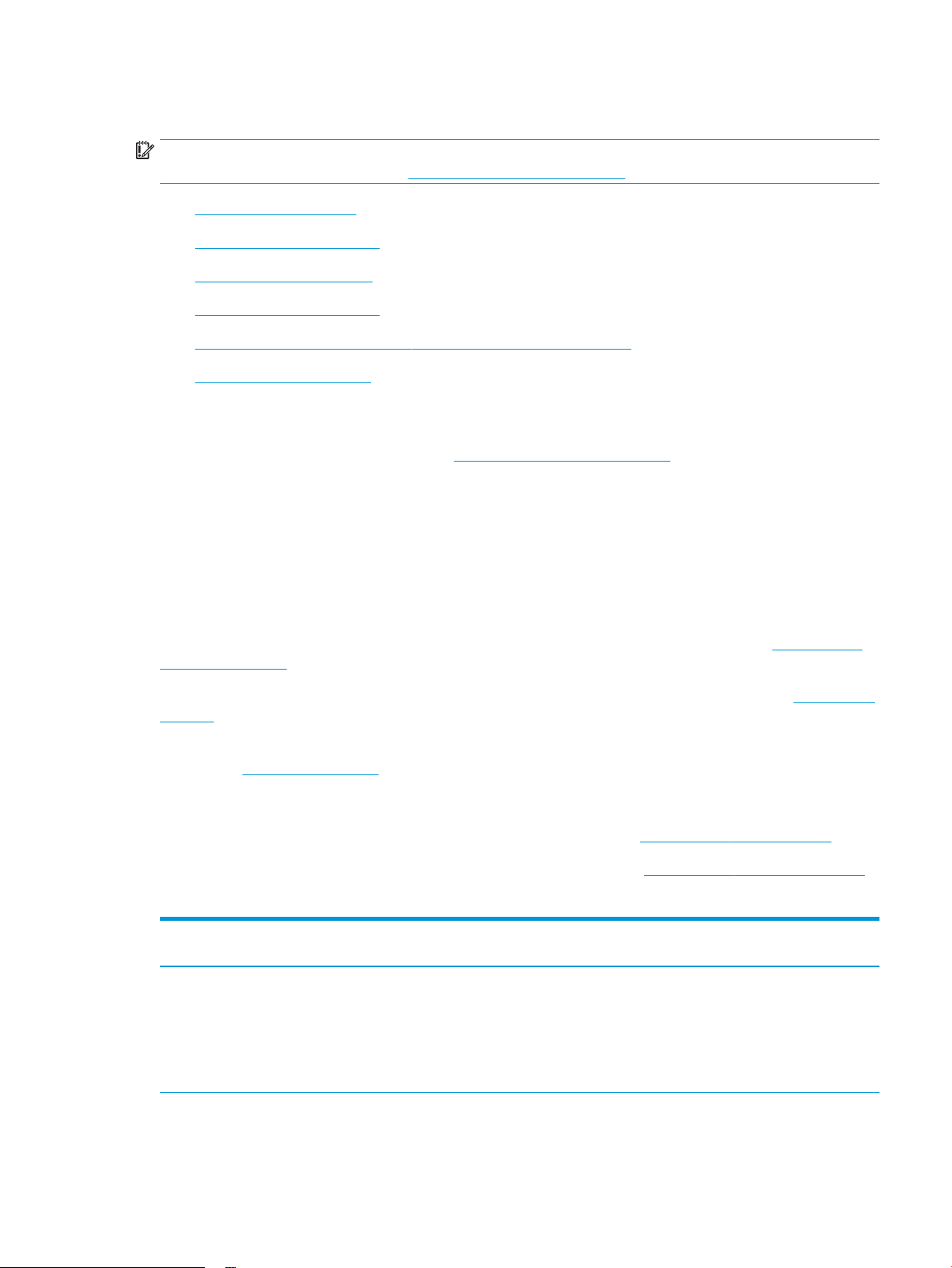
Especicacions de la impressora
IMPORTANT: Les especicacions següents són correctes en la data de publicació, però poden canviar. Per
obtenir informació actualitzada, vegeu www.hp.com/support/ljM178MFP.
●
Especicacions tècniques
●
Sistemes operatius admesos
●
Solucions d'impressió mòbil
●
Dimensions de la impressora
●
Consum d'energia, especicacions elèctriques i emissions acústiques
●
Interval de l'entorn operatiu
Especicacions tècniques
Per consultar la informació més actual, vegeu www.hp.com/support/ljM178MFP.
Sistemes operatius admesos
La informació següent és vàlida per als controladors d'impressió PCL 6 per al Windows i HP per a l'OS X especícs
de la impressora i també per a l'instal·lador del programari.
Windows: L'instal·lador del programari d'HP instal·la el controlador d'impressió "HP PCL.6" versió 3, "HP PCL 6"
versió 3 o "HP PCL-6" versió 4, en funció del sistema operatiu Windows, juntament amb programari opcional
quan s'aplica la instal·lació del programari. Podeu descarregar-vos el controlador d'impressió "HP PCL.6" versió 3,
"HP PCL 6" versió 3 i "HP PCL-6" versió 4 des del lloc web de suport tècnic d'aquesta impressora: www.hp.com/
support/ljM178MFP.
OS X: Els ordinadors Mac són compatibles amb aquesta impressora. Descarregueu l'HP Easy Start d'123.hp.com/
LaserJet o de la pàgina de suport tècnic de la impressora i, a continuació, utilitzeu l'HP Easy Start per instal·lar el
controlador d'impressió d'HP. L'HP Easy Start no s'inclou a l'instal·lador de programari d'HP.
1. Aneu a 123.hp.com/LaserJet.
2. Seguiu els passos indicats per descarregar el programari de la impressora.
Linux: Per obtenir informació i controladors d'impressió per al Linux, visiteu www.hp.com/go/linuxprinting.
UNIX: Per obtenir informació i controladors d'impressió per a l'UNIX®, visiteu www.hp.com/go/unixmodelscripts.
Taula
1-1 Sistemes operatius i controladors d'impressió admesos
Sistema operatiu Controlador d’impressió instal·lat
(mitjançant el programari del lloc web)
Windows® XP SP3, 32 bits
El controlador d'impressió especíc de la
impressora "HP PCL.6" s'instal·la en aquest
sistema operatiu com a part de la
instal·lació del programari.
Notes
Microsoft va retirar l'assistència estàndard
per al Windows XP a l'abril del 2009.
HP continuarà fent tot el que sigui possible
per proporcionar assistència per al sistema
operatiu XP descatalogat. Hi ha algunes
funcions del controlador d'impressió que no
són compatibles.
CAWW Especicacions de la impressora 7
Page 18
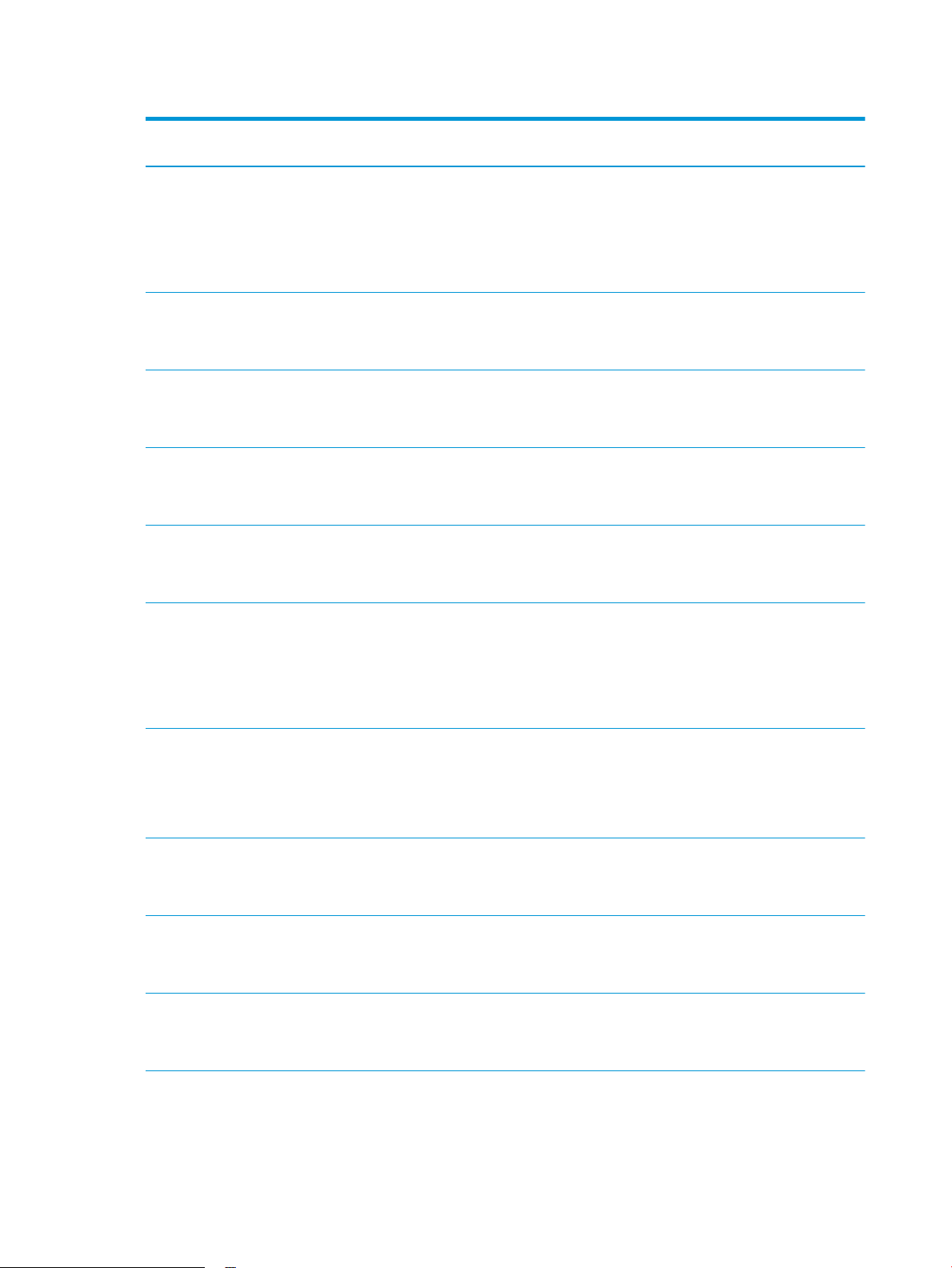
Taula 1-1 Sistemes operatius i controladors d'impressió admesos (continuació)
Sistema operatiu Controlador d’impressió instal·lat
(mitjançant el programari del lloc web)
Windows Vista®, 32 bits
Windows 7, 32 bits i 64 bits El controlador d'impressió especíc de la
Windows 8, 32 bits i 64 bits El controlador d'impressió especíc de la
Windows 8.1, 32 bits i 64 bits El controlador d'impressió especíc de la
Windows 10, 32 bits i 64 bits El controlador d'impressió especíc de la
El controlador d'impressió especíc de la
impressora "HP PCL.6" s'instal·la en aquest
sistema operatiu com a part de la
instal·lació del programari.
impressora "HP PCL 6" s'instal·la en aquest
sistema operatiu com a part de la
instal·lació del programari.
impressora "HP PCL 6" s'instal·la en aquest
sistema operatiu com a part de la
instal·lació del programari.
impressora "HP PCL-6" V4 s'instal·la en
aquest sistema operatiu com a part de la
instal·lació del programari.
impressora "HP PCL-6" V4 s'instal·la en
aquest sistema operatiu com a part de la
instal·lació del programari.
Notes
Microsoft va retirar l'assistència estàndard
per al Windows Vista a l'abril del 2012. HP
continuarà fent tot el que sigui possible per
proporcionar assistència per al sistema
operatiu Vista descatalogat. Hi ha algunes
funcions del controlador d'impressió que no
són compatibles.
L'assistència per al Windows 8 RT es
proporciona mitjançant el controlador de la
versió 4 de Microsoft IN OS de 32 bits.
L'assistència per al Windows 8.1 RT es
proporciona mitjançant el controlador de la
versió 4 de Microsoft IN OS de 32 bits.
Windows Server 2008 SP2, 32 bits El controlador d'impressió especíc de la
impressora "HP PCL.6" es pot descarregar
des del lloc web de suport tècnic de la
impressora. Descarregueu el controlador i, a
continuació, utilitzeu l'eina Afegeix una
impressora de Microsoft per instal·lar-lo.
Windows Server 2008 SP2, 64 bits El controlador d'impressió especíc de la
impressora "HP PCL 6" es pot descarregar
des del lloc web de suport tècnic de la
impressora. Descarregueu el controlador i, a
continuació, utilitzeu l'eina Afegeix una
impressora de Microsoft per instal·lar-lo.
Windows Server 2008 R2, SP 1, 64 bits El controlador d'impressió especíc de la
impressora "HP PCL 6" s'instal·la en aquest
sistema operatiu com a part de la
instal·lació del programari.
Windows Server 2012, 64 bits El controlador d'impressió especíc de la
impressora "HP PCL 6" s'instal·la en aquest
sistema operatiu com a part de la
instal·lació del programari.
Windows Server 2012 R2, 64 bits El controlador d'impressió especíc de la
impressora "HP PCL-6" s'instal·la en aquest
sistema operatiu com a part de la
instal·lació del programari.
Microsoft va retirar l'assistència estàndard
per al Windows Server 2008 al gener del
2015. HP continuarà fent tot el que sigui
possible per proporcionar assistència per al
sistema operatiu Server 2008 descatalogat.
Hi ha algunes funcions del controlador
d'impressió que no són compatibles.
Microsoft va retirar l'assistència estàndard
per al Windows Server 2008 al gener del
2015. HP continuarà fent tot el que sigui
possible per proporcionar assistència per al
sistema operatiu Server 2008 descatalogat.
8 Capítol 1 Descripció general de la impressora CAWW
Page 19
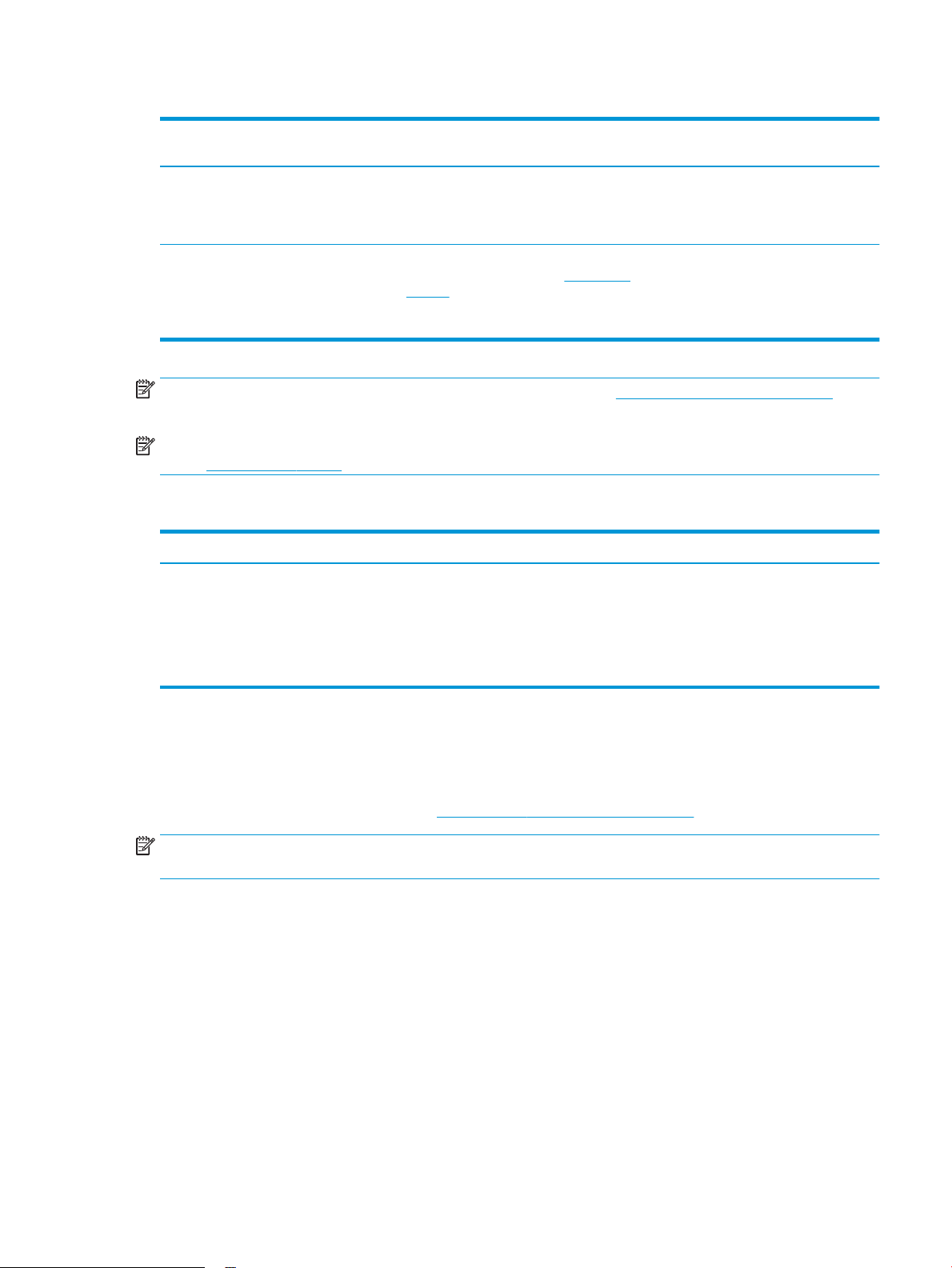
Taula 1-1 Sistemes operatius i controladors d'impressió admesos (continuació)
Sistema operatiu Controlador d’impressió instal·lat
(mitjançant el programari del lloc web)
Windows 10 Server (Server 2016) de 32 bits
i 64 bits
OS X 10.10 Yosemite, OS X 10.11 El Capitan,
OS X 10.12 Sierra
El controlador d'impressió especíc de la
impressora "HP PCL-6" s'instal·la en aquest
sistema operatiu com a part de la
instal·lació del programari.
Per instal·lar el controlador d'impressió,
descarregueu l'HP Easy Start d'123.hp.com/
LaserJet. Seguiu els passos indicats per
instal·lar el programari de la impressora i el
controlador d’impressió.
Notes
NOTA: Per obtenir una llista dels sistemes operatius admesos, aneu a www.hp.com/support/ljM178MFP, on
podreu consultar l'ajuda integral d'HP per a la impressora.
NOTA: Per obtenir informació sobre la compatibilitat dels controladors UPD d’HP amb aquesta impressora,
aneu a www.hp.com/go/upd. A Additional information (Informació addicional), feu clic als enllaços.
Taula 1-2 Requisits mínims del sistema
Windows OS X
● Unitat de CD-ROM, unitat de DVD o connexió a Internet
● connexió a Internet
● Connexió USB 1.1 o 2.0 dedicada o connexió de xarxa
● 400 MB d'espai lliure al disc dur
● 1 GB de RAM (32 bits) o 2 GB de RAM (64 bits)
Solucions d'impressió mòbil
HP ofereix diverses solucions mòbils i d'ePrint per permetre la impressió senzilla mitjançant una impressora HP
des d'un ordinador portàtil, una tauleta, un telèfon intel·ligent o un altre dispositiu mòbil. Per veure la llista
sencera i determinar la millor opció, aneu a www.hp.com/go/LaserJetMobilePrinting.
NOTA: Actualitzeu el microprogramari de la impressora per assegurar-vos que s'admeten totes les funcions
d'impressió mòbil i d'ePrint.
● Wi-Fi Direct (només per a models sense l)
● HP ePrint mitjançant correu electrònic (cal que s'habilitin els Serveis web d'HP i que es registri la impressora
amb HP Connected)
● Aplicació HP ePrint (Disponible per a Android, iOS i BlackBerry)
● Aplicació HP All-in-One Remote per a dispositius iOS i Android
● Programari HP ePrint
● 1 GB d'espai lliure al disc dur
● Google Cloud Print
CAWW Especicacions de la impressora 9
Page 20

● AirPrint
1
3
2
3
2
1
● Impressió Android
Dimensions de la impressora
Figura 1-1 Dimensions dels models n i dw
Impressora completament tancada Impressora completament oberta
1. Alçada 292,6 mm 545 mm
2. Profunditat 380 mm 855 mm
3. Amplada 420 mm 420 mm
Pes (amb els cartutxos) 15,7 kg
10 Capítol 1 Descripció general de la impressora CAWW
Page 21
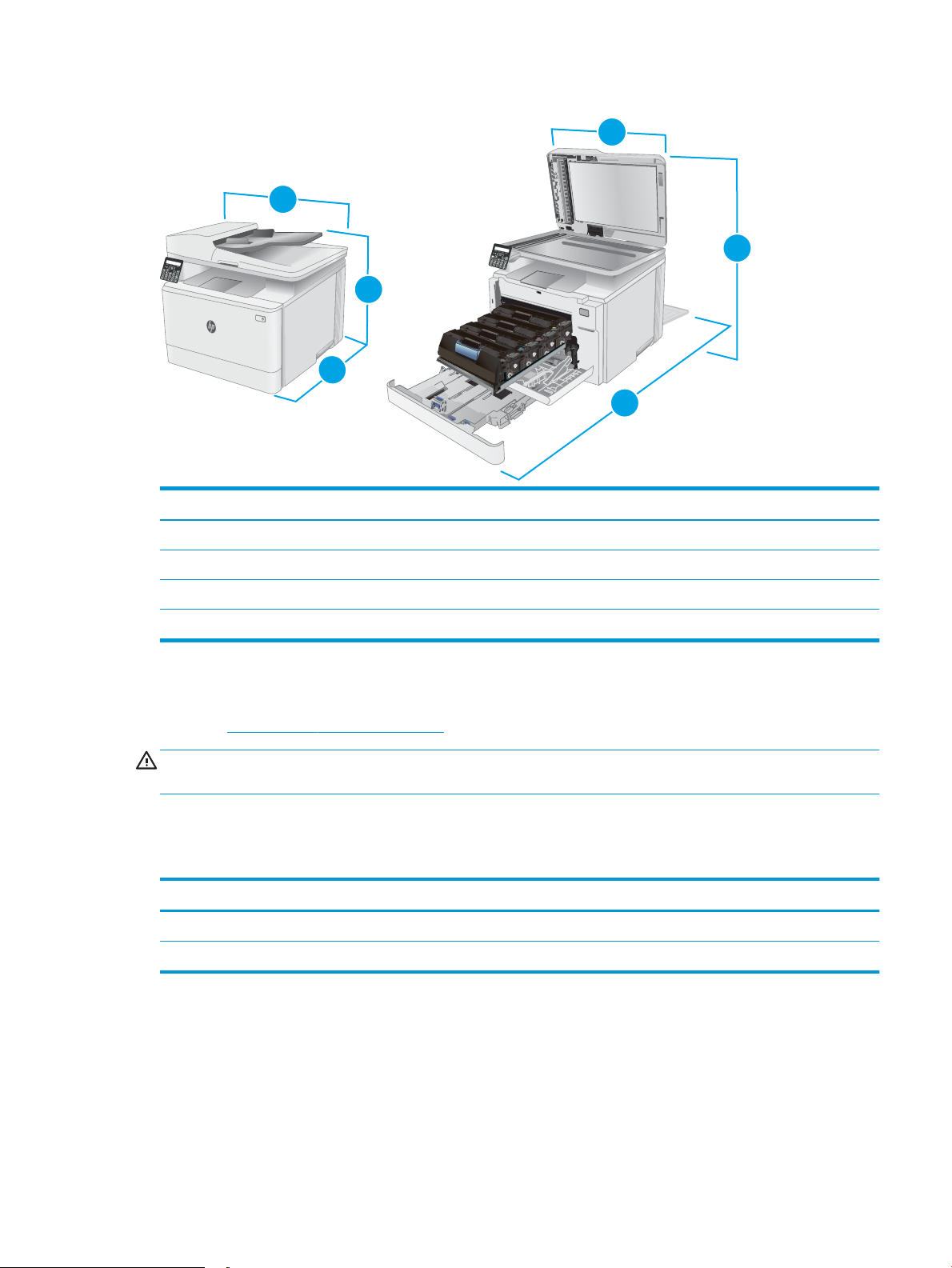
Figura 1-2 Dimensions dels models fw
1
1
3
3
2
2
Impressora completament tancada Impressora completament oberta
1. Alçada 341,2 mm 540 mm
2. Profunditat 380 mm 855 mm
3. Amplada 420 mm 457 mm
Pes (amb els cartutxos) 16,3 kg
Consum d'energia, especicacions elèctriques i emissions acústiques
Consulteu www.hp.com/support/ljM178MFP per obtenir informació actualitzada.
ATENCIÓ: Els requisits d'alimentació depenen del país/la regió on es ven la impressora. No convertiu les
tensions operatives. Això pot fer malbé la impressora i anul·lar la seva garantia.
Interval de l'entorn operatiu
Taula
1-3 Interval de l'entorn operatiu
Entorn Recomanat Permès
Temperatura De 17° a 25 °C De 15° a 30 °C
Humitat relativa Del 30 % al 70 % d'humitat relativa (HR) Del 10 % al 80 % (humitat relativa)
CAWW Especicacions de la impressora 11
Page 22
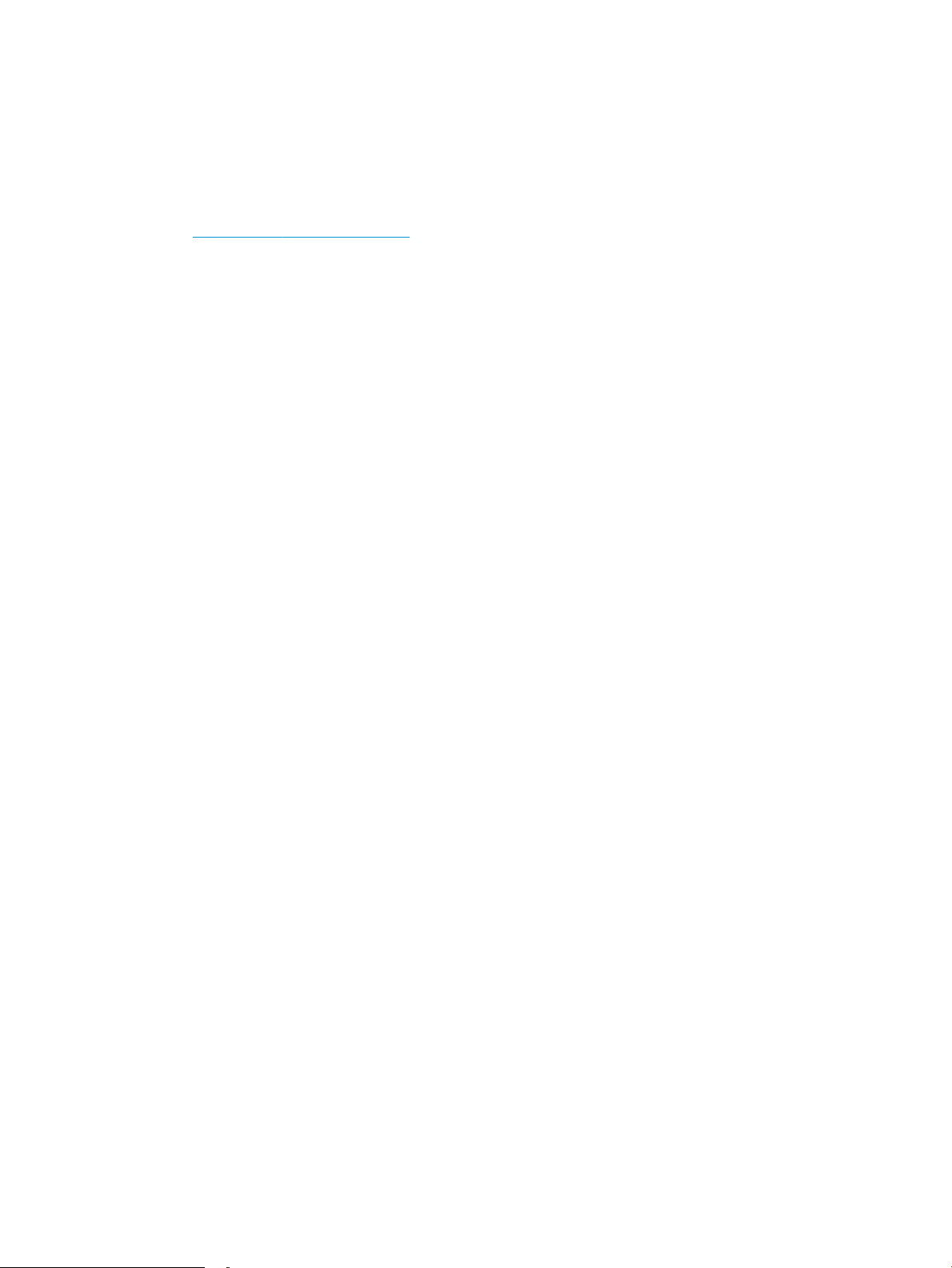
Conguració del maquinari de la impressora i instal·lació del
programari
Per obtenir informació bàsica sobre la conguració, vegeu el cartell de conguració i la guia de primers passos
inclosa amb la impressora. Per obtenir informació addicional, aneu a la secció d'assistència tècnica d'HP al web.
Aneu a www.hp.com/support/ljM178MFP per obtenir ajuda integral d'HP per a la vostra impressora. Trobareu
ajuda en relació amb les qüestions següents:
● Instal·lació i conguració
● Instruccions d'ús
● Resolució de problemes
● Descàrrega d'actualitzacions de microprogramari i programari
● Informació per unir-se a fòrums de suport tècnic
● Obtenció d'informació normativa i sobre la garantia
12 Capítol 1 Descripció general de la impressora CAWW
Page 23
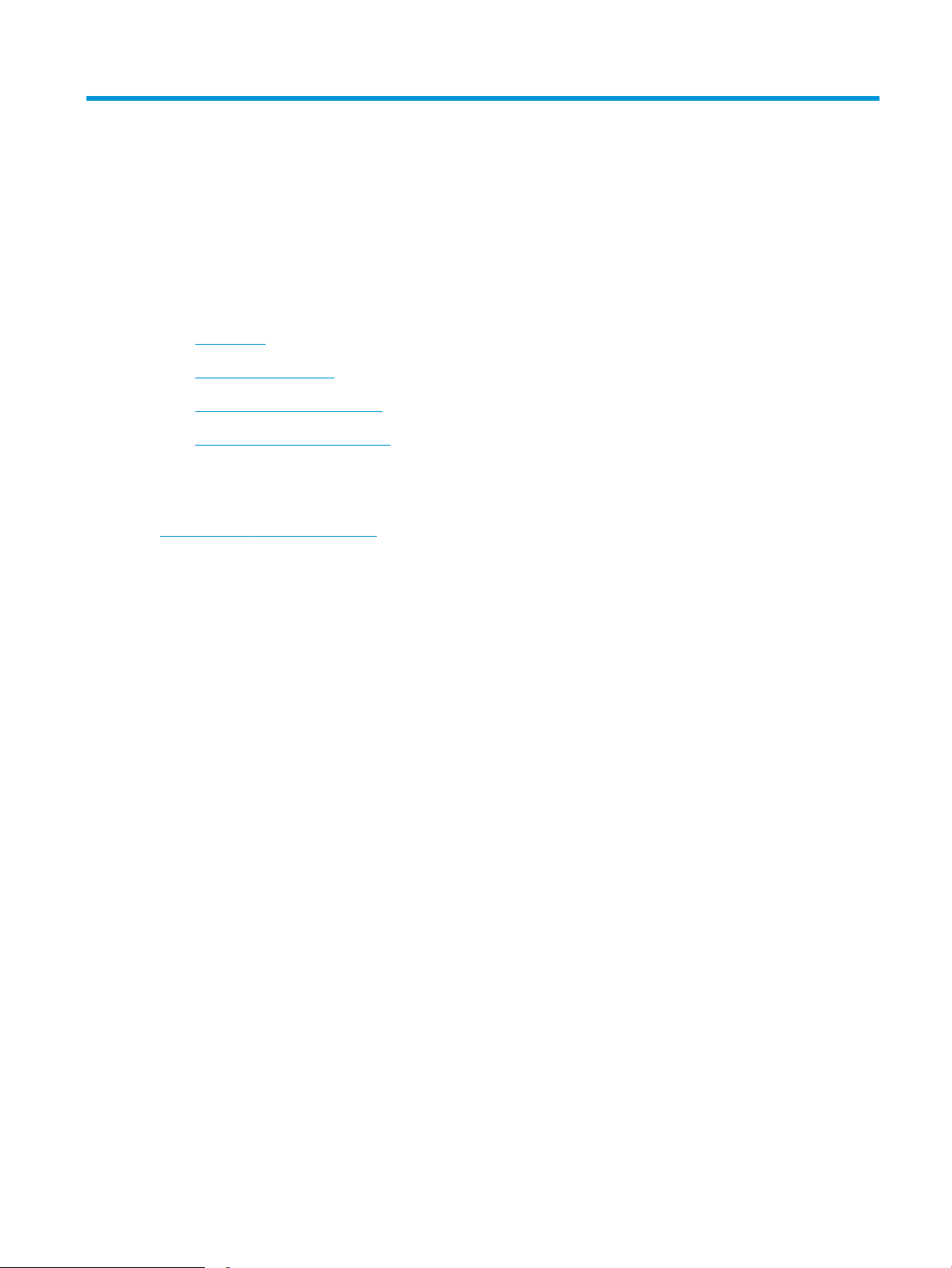
2 Safates de paper
●
Introducció
●
Càrrega de la safata 1
●
Càrrega i impressió de sobres
●
Càrrega i impressió d'etiquetes
Per a més informació:
La informació següent és correcta en la data de publicació. Per obtenir informació actualitzada, vegeu
www.hp.com/support/ljM178MFP.
L'ajuda integral d'HP per a la impressora inclou la informació següent:
● Instal·lació i conguració
● Instruccions d'ús
● Resolució de problemes
● Descàrrega d'actualitzacions de microprogramari i programari
● Informació per unir-se a fòrums de suport tècnic
● Obtenció d'informació normativa i sobre la garantia
CAWW 13
Page 24

Introducció
ATENCIÓ: No obriu més d'una safata de paper a la vegada.
No utilitzeu la safata de paper com a suport.
No poseu les mans a les safates de paper quan les tanqueu.
S'han de tancar totes les safates en desplaçar la impressora.
Càrrega de la safata 1
Introducció
A continuació s'explica com carregar el paper a la safata 1. Aquesta safata admet ns a 150 fulls de paper de
2
75 g/m
NOTA: Per tal d'evitar embussos de paper:
● No afegiu ni traieu mai paper de la safata durant la impressió.
● Abans de carregar la safata, traieu tot el paper de la safata d'entrada i de redreçar la pila.
● Quan carregueu la safata, no ventileu el paper.
.
● Utilitzeu paper que no estigui arrugat, plegat o malmès.
1. Obriu la safata.
NOTA: No obriu la safata mentre estigui en ús.
14 Capítol 2 Safates de paper CAWW
Page 25
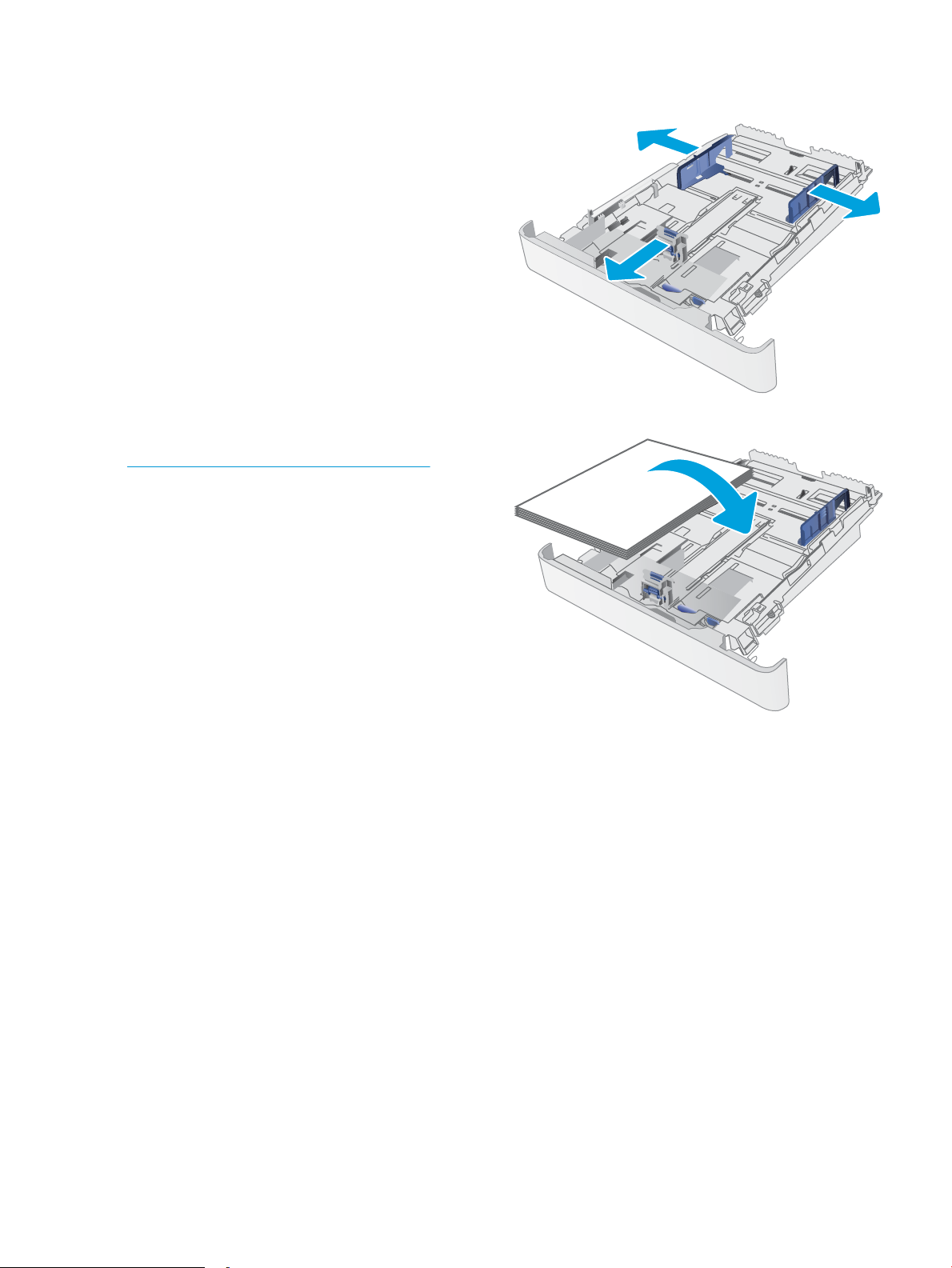
2. Premeu les pestanyes d'ajustament per situar les
guies del paper i desplaceu les guies ns que
s'ajustin a la mida del paper que estigueu utilitzant.
NOTA: Per carregar paper de mida Legal, esteneu
la safata prement el pestell blau mentre estireu la
part de davant de la safata. Quan es carrega amb
paper de mida Legal, la safata 1 s'estén
aproximadament 57,5 mm des de la part
davantera de la impressora.
3. Carregueu paper a la safata. Per obtenir informació
sobre com orientar el paper, consulteu la
Orientació del paper a la safata 1 a la pàgina 17.
CAWW Càrrega de la safata 1 15
Page 26
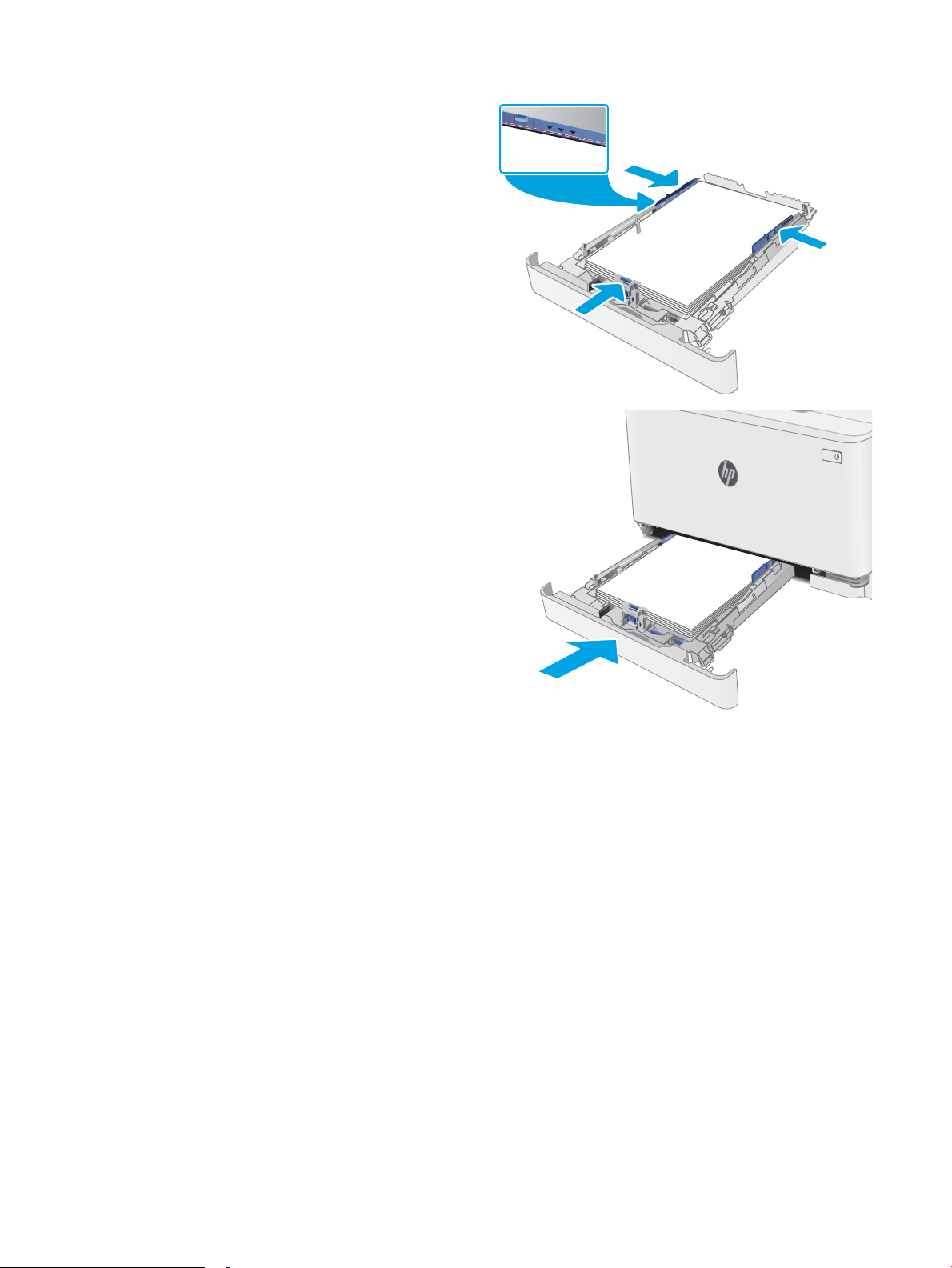
4. Ajusteu les guies de manera que toquin
lleugerament la pila de paper però sense corbar-la.
NOTA: Ajusteu les guies del paper fermament
contra la pila de paper.
NOTA: Per evitar embussos, ajusteu les guies de
paper a la mida adequada i no sobrecarregueu la
safata.
5. Tanqueu la safata.
16 Capítol 2 Safates de paper CAWW
Page 27
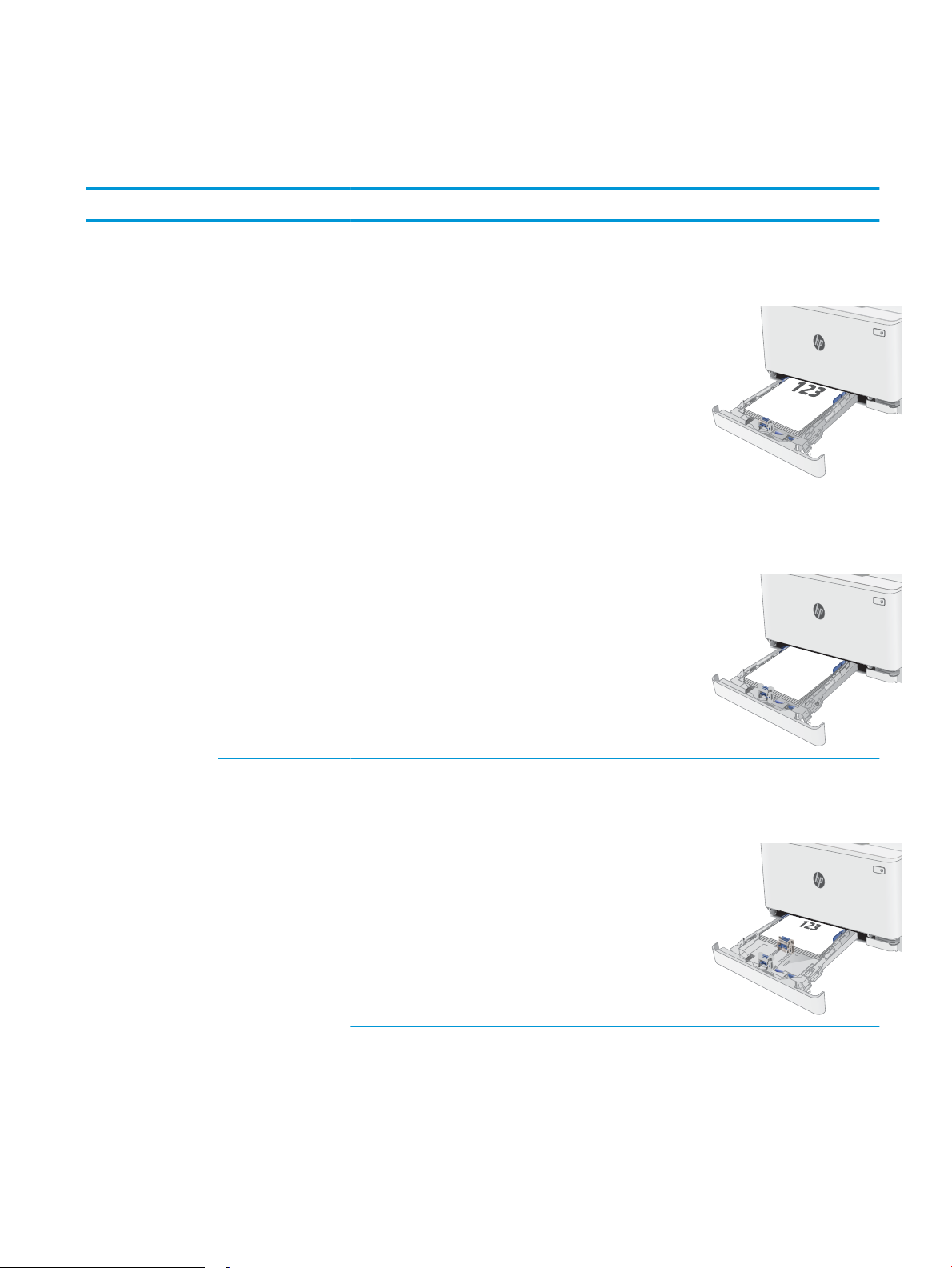
Orientació del paper a la safata 1
123
Quan feu servir un paper per al qual calgui una orientació especíca, carregueu-lo d'acord amb la informació de
la taula següent.
Tipus de paper Orientació de la imatge Sortida Mida del paper Com carregar paper
Amb capçalera o
preimprès
Vertical Impressió a una cara Carta, legal, executiu,
Ocio (8,5 x 13), A4, A6, B5 (JIS),
B5 (ISO), postal núm. 10, postal
japonesa (postal [JIS]), doble postal
japonesa girada (postal doble [JIS])
Impressió a dues cares Carta, legal, executiu,
Ocio (8,5 x 13), A4, A6, B5 (JIS),
B5 (ISO), postal núm. 10, postal
japonesa (postal [JIS]), doble postal
japonesa girada (postal doble [JIS])
Cara amunt
Marge superior cap a la part
posterior de la safata
Cara avall
Marge superior cap a la part
posterior de la safata
Horitzontal Impressió a una cara A5 Cara amunt
Marge superior cap a la part
posterior de la safata
CAWW Càrrega de la safata 1 17
Page 28
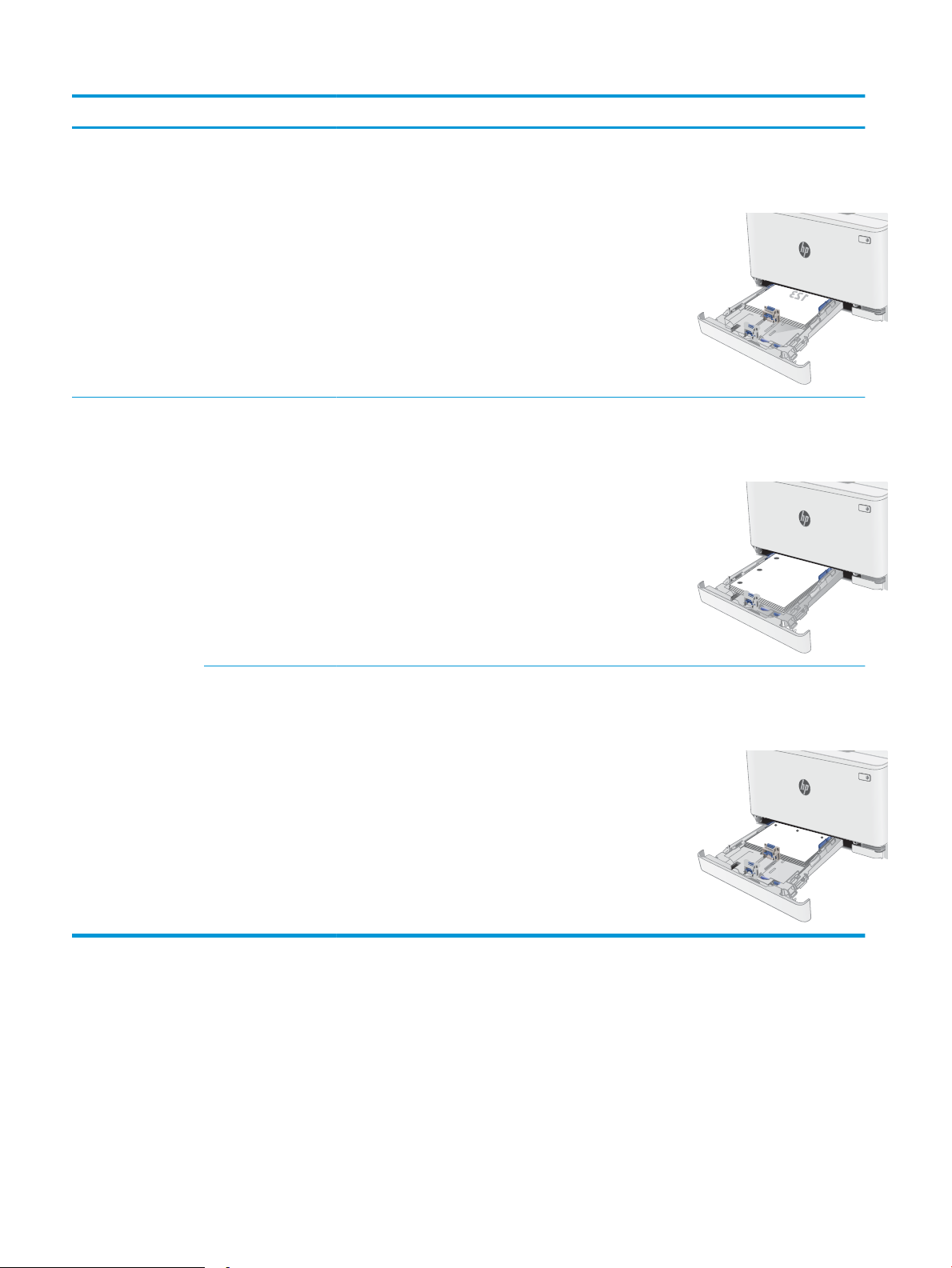
Tipus de paper Orientació de la imatge Sortida Mida del paper Com carregar paper
Impressió a dues cares A5 Cara avall
Marge superior cap a la part
posterior de la safata
Perforat Vertical Impressió a 1 o 2 cares Carta, legal, executiu,
Ocio (8,5 x 13), A4, A6, B5 (JIS),
B5 (ISO), postal núm. 10, postal
japonesa (postal [JIS]), doble postal
japonesa girada (postal doble [JIS])
Horitzontal Impressió a 1 o 2 cares A5 Cara amunt
Cara amunt
Forats cap al costat esquerre de la
safata
Forats cap a la part frontal de la
safata
18 Capítol 2 Safates de paper CAWW
Page 29
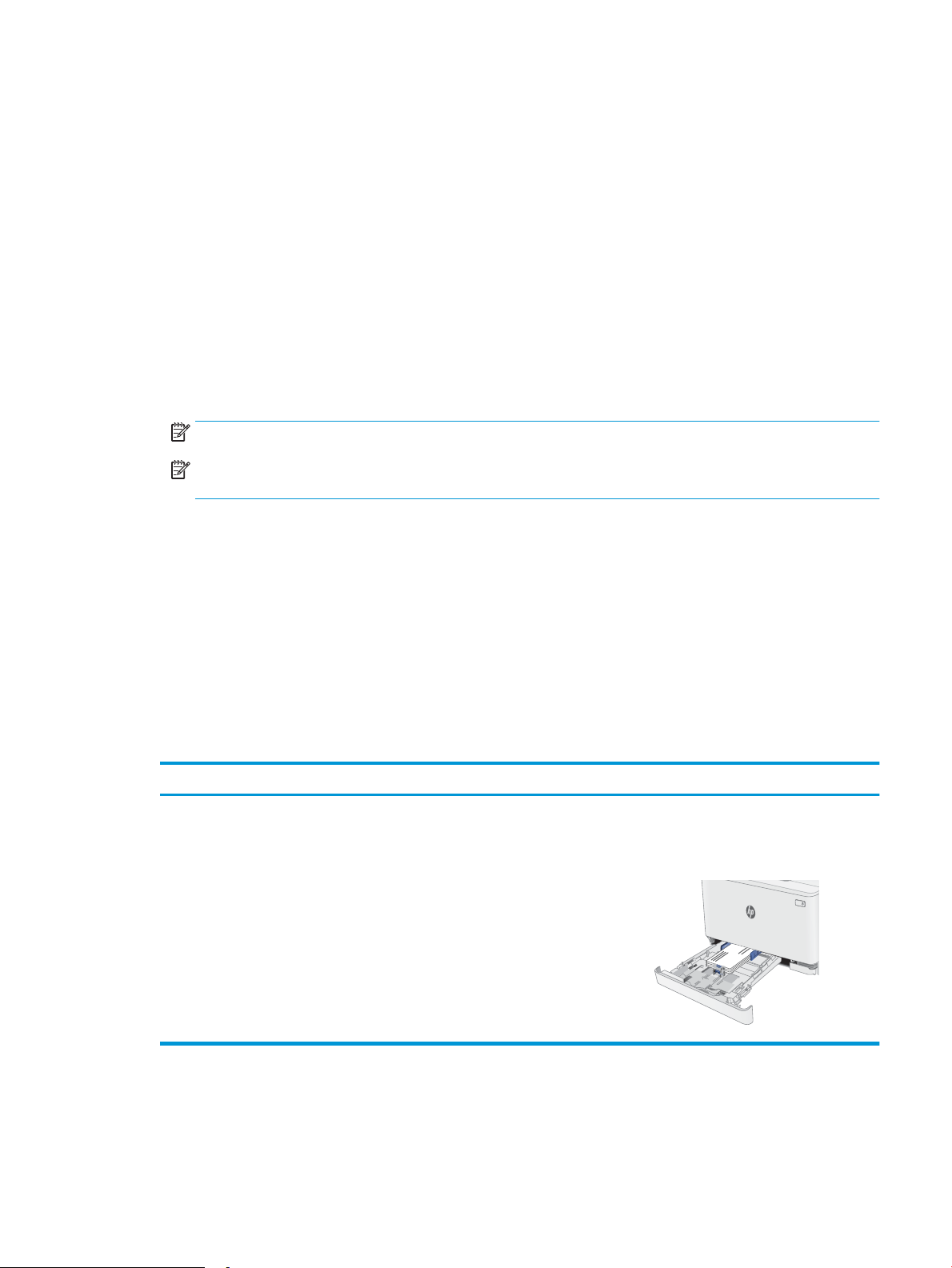
Càrrega i impressió de sobres
Introducció
A continuació s'explica com imprimir i carregar sobres. La safata 1 admet ns a 5 sobres.
Per imprimir sobres amb l'opció d'alimentació manual, seguiu aquests passos per seleccionar la conguració
correcta al controlador d'impressió i, a continuació, carregueu els sobres a la safata després d'enviar la tasca
d'impressió a la impressora.
Impressió de sobres
1. Des del programari, seleccioneu l'opció Imprimeix.
2. Seleccioneu la impressora d'entre la llista d'impressores i, a continuació feu clic a Propietats o a
Preferències per obrir el controlador d'impressió.
NOTA: El nom del botó varia segons el programari.
NOTA: Per accedir a aquestes funcions des de la pantalla d'inici del Windows 8 o 8.1, seleccioneu
Dispositius, Impressió i, a continuació, seleccioneu la impressora.
3. Feu clic a la pestanya Paper/Qualitat.
4. A la llista desplegable Mida de paper, seleccioneu la mida correcta per als sobres.
5. A la llista desplegable Tipus de paper, seleccioneu Sobre.
6. A la llista desplegable Origen del paper, seleccioneu Alimentació manual.
7. Feu clic al botó D'acord per tancar el quadre de diàleg Propietats del document.
8. Al quadre de diàleg Impressió, feu clic al botó D'acord per imprimir la tasca.
Orientació del sobre
Safata Mida de sobre Com carregar sobres
Safata 1 Sobre núm. 10, sobre allargat, sobre B5,
Cara amunt
sobre C5, sobre DL
Marge superior curt cap a la part posterior
de la safata
CAWW Càrrega i impressió de sobres 19
Page 30
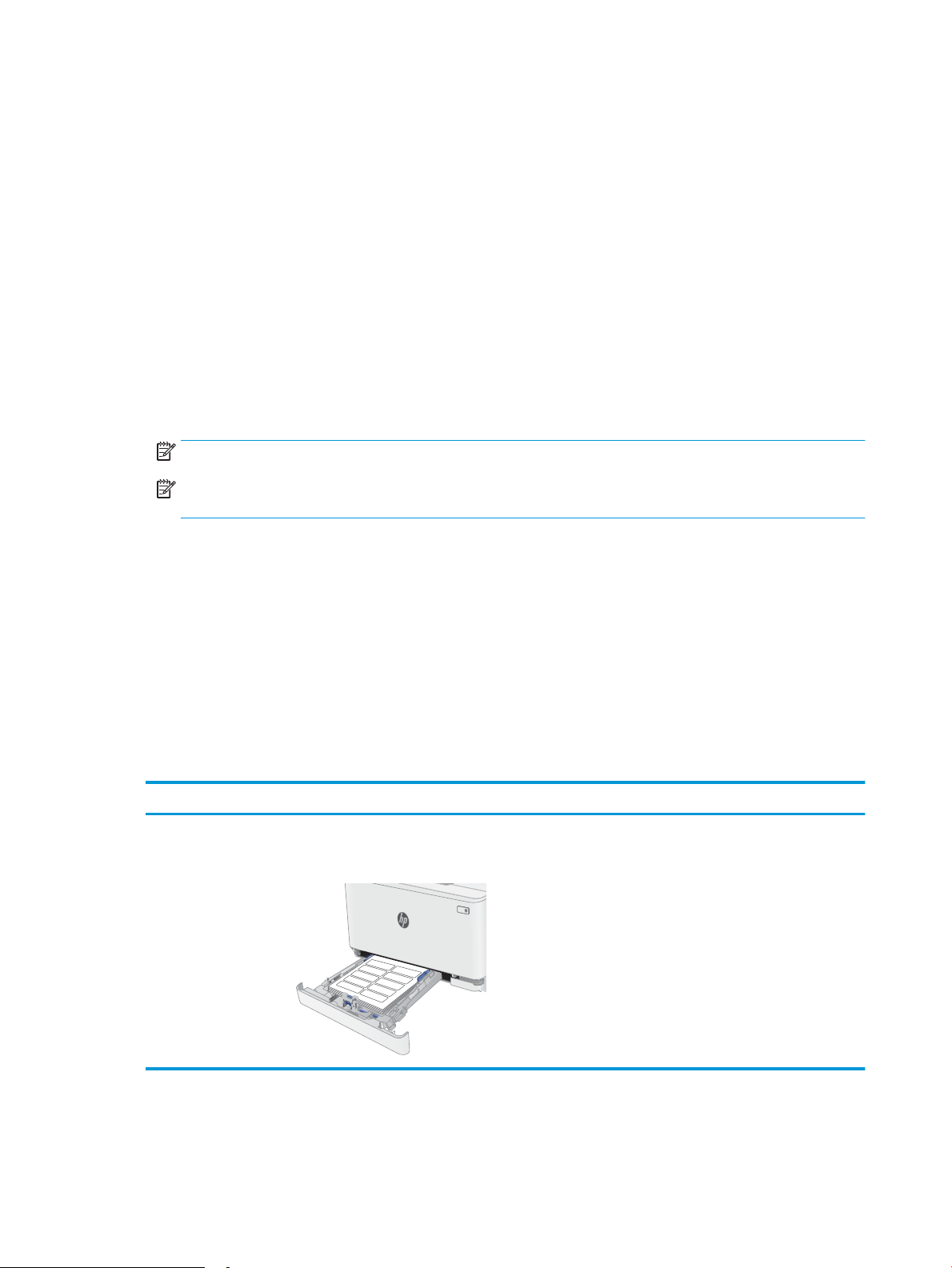
Càrrega i impressió d'etiquetes
Introducció
A continuació s'explica com imprimir i carregar etiquetes. La safata 1 admet ns a 50 fulls d'etiquetes.
Per imprimir etiquetes amb l'opció d'alimentació manual, seguiu aquests passos per seleccionar la conguració
correcta al controlador d'impressió i, a continuació, carregueu les etiquetes a la safata després d'enviar la tasca
d'impressió a la impressora. Quan s'utilitza l'alimentació manual, la impressora no imprimeix la tasca ns que no
detecta que la safata s'ha obert.
Alimentació manual d'etiquetes
1. Des del programari, seleccioneu l'opció Imprimeix.
2. Seleccioneu la impressora d'entre la llista d'impressores i, a continuació feu clic a Propietats o a
Preferències per obrir el controlador d'impressió.
NOTA: El nom del botó varia segons el programari.
NOTA: Per accedir a aquestes funcions des de la pantalla d'inici del Windows 8 o 8.1, seleccioneu
Dispositius, Impressió i, a continuació, seleccioneu la impressora.
3. Feu clic a la pestanya Paper/Qualitat.
4. A la llista desplegable Mida de paper, seleccioneu la mida correcta per als fulls d'etiquetes.
5. A la llista desplegable Tipus de paper, seleccioneu Etiquetes.
6. A la llista desplegable Origen del paper, seleccioneu Alimentació manual.
7. Feu clic al botó D'acord per tancar el quadre de diàleg Propietats del document.
8. Al quadre de diàleg Impressió, feu clic al botó D'acord per imprimir la tasca.
Orientació de la pàgina
Safata Com carregar etiquetes
Safata 1 Cara amunt
Marge superior cap a la part posterior de la safata
20 Capítol 2 Safates de paper CAWW
Page 31

3 Subministraments, accessoris i components
●
Comanda de components, accessoris i subministraments
●
Substitució dels cartutxos de tòner
Per a més informació:
La informació següent és correcta en la data de publicació. Per obtenir informació actualitzada, vegeu
www.hp.com/support/ljM178MFP.
L'ajuda integral d'HP per a la impressora inclou la informació següent:
● Instal·lació i conguració
● Instruccions d'ús
● Resolució de problemes
● Descàrrega d'actualitzacions de microprogramari i programari
● Informació per unir-se a fòrums de suport tècnic
● Obtenció d'informació normativa i sobre la garantia
CAWW 21
Page 32

Comanda de components, accessoris i subministraments
Encàrrecs
Feu comandes de subministraments i de paper www.hp.com/go/suresupply
Feu comandes de peces o accessoris d'HP originals www.hp.com/buy/parts
Feu comandes per mitjà de proveïdors de serveis o d'assistència Poseu-vos en contacte amb un proveïdor de serveis o d'assistència
autoritzat d'HP.
Encarregueu productes mitjançant el servidor web incrustat d'HP
(EWS)
Per accedir-hi, introduïu l'adreça IP de la impressora o el nom de
l'amtrió al camp d'adreça/URL d'un navegador web compatible de
l'ordinador. L'EWS conté un enllaç al lloc web SureSupply d'HP, que
ofereix opcions de compra dels subministraments originals d'HP.
Subministraments i accessoris
Article Descripció Número de cartutx Número de referència
Subministraments
Només es pot utilitzar a Amèrica del Nord, Amèrica Llatina, els països/regions d'Àsia Pacíc i al Japó
Cartutx de tòner negre original LaserJet
HP 204A
Cartutx de tòner original cian LaserJet
HP 204A
Cartutx de tòner original groc LaserJet
HP 204A
Cartutx de tòner original magenta
LaserJet HP 204A
Només es pot utilitzar a Europa, Rússia, la CEI, l'Orient Mitjà i Àfrica
Cartutx de tòner original negre LaserJet
HP 205A
Cartutx de tòner negre de recanvi amb capacitat
estàndard
Cartutx de tòner cian de recanvi de capacitat
estàndard
Cartutx groc de recanvi de capacitat estàndard 204A CF512A
Cartutx magenta de recanvi de capacitat
estàndard
Cartutx de tòner negre de recanvi amb capacitat
estàndard
204A CF510A
204A CF511A
204A CF513A
205A CF530A
Cartutx de tòner original cian LaserJet
HP 205A
Cartutx de tòner original groc LaserJet
HP 205A
Cartutx de tòner original magenta
LaserJet HP 205A
Cartutx de tòner cian de recanvi de capacitat
estàndard
Cartutx groc de recanvi de capacitat estàndard 205A CF532A
Cartutx magenta de recanvi de capacitat
estàndard
205A CF531A
205A CF533A
Peces d'autoreparació per part del client
Hi ha disponibles peces d'autoreparació per part del client per a un gran nombre d'impressores HP LaserJet per
reduir el temps de reparació. Per obtenir més informació sobre el programa i els avantatges de l'autoreparació
per part del client, consulteu www.hp.com/go/csr-support i www.hp.com/go/csr-faq.
Podeu fer una comanda de peces de substitució d'HP originals a www.hp.com/buy/parts, o bé posant-vos en
contacte amb un proveïdor de serveis o d'assistència autoritzat d'HP. Quan feu la comanda, es requereix un dels
22 Capítol 3 Subministraments, accessoris i components CAWW
Page 33

següents elements: el número de referència, el número de sèrie (situat a la part posterior de la impressora), el
número de producte o el nom de la impressora.
● Les peces d’autoreparació que apareixen com a Obligatòria les han d’instal·lar els clients, tret que estigueu
disposats a pagar perquè el personal de servei d’HP faci la reparació. La garantia de la impressora d'HP no
cobreix el suport in situ ni la devolució al magatzem d'aquestes peces.
● Les peces d'autoreparació que apareixen com a Opcional les pot instal·lar el personal de servei d'HP sense
cap cost addicional durant el període de garantia de la impressora.
Opcions
Article Descripció
Safata d'entrada de paper de 150 fulls Recanvi de l'estoig de la safata 1 Obligatòria RM2-1688-000
d'autoreparació Número de referència
CAWW Comanda de components, accessoris i subministraments 23
Page 34

Substitució dels cartutxos de tòner
Introducció
Aquesta impressora indica quan el cartutx de tòner arriba a un nivell baix. La vida útil real restant del cartutx de
tòner por variar. Tingueu en compte la possibilitat de tenir un cartutx de recanvi disponible per instal·lar-lo quan
la qualitat d'impressió deixi de ser acceptable.
Per adquirir cartutxos o comprovar la compatibilitat dels cartutxos amb la impressora, aneu a HP SureSupply a
www.hp.com/go/suresupply. Desplaceu-vos ns al nal de la pàgina i veriqueu que la informació sobre el
país/la regió sigui correcta.
La impressora utilitza quatre colors i té un cartutx de tòner diferent per a cada color: groc (Y), magenta (M), cian
(C) i negre (K). Els cartutxos de tòner es troben a l'interior de la porta frontal.
Element Descripció Número de cartutx Número de
Només es pot utilitzar a Amèrica del Nord, Amèrica Llatina, els països/regions d'Àsia Pacíc i al Japó
referència
Cartutx de tòner negre original LaserJet
HP 204A
Cartutx de tòner original cian LaserJet
HP 204A
Cartutx de tòner original groc LaserJet
HP 204A
Cartutx de tòner original magenta LaserJet
HP 204A
Només es pot utilitzar a Europa, Rússia, la CEI, l'Orient Mitjà i Àfrica
Cartutx de tòner original negre LaserJet
HP 205A
Cartutx de tòner original cian LaserJet
HP 205A
Cartutx de tòner original groc LaserJet
HP 205A
Cartutx de tòner original magenta LaserJet
HP 205A
Cartutx de tòner negre de recanvi amb
capacitat estàndard
Cartutx de tòner cian de recanvi de capacitat
estàndard
Cartutx groc de recanvi de capacitat
estàndard
Cartutx magenta de recanvi de capacitat
estàndard
Cartutx de tòner negre de recanvi amb
capacitat estàndard
Cartutx de tòner cian de recanvi de capacitat
estàndard
Cartutx groc de recanvi de capacitat
estàndard
Cartutx magenta de recanvi de capacitat
estàndard
204A CF510A
204A CF511A
204A CF512A
204A CF513A
205A CF530A
205A CF531A
205A CF532A
205A CF533A
No retireu el cartutx de tòner de l'embalatge ns que arribi el moment d'instal·lar-lo.
ATENCIÓ: Per a evitar que es malmeti el cartutx de tòner, no l'exposeu a la llum durant més d'uns quants
minuts. Cobriu el tambor de tractament d'imatges si el cartutx de tòner s'ha de treure de la impressora durant un
període de temps llarg.
La il·lustració següent mostra els components del cartutx de tòner.
24 Capítol 3 Subministraments, accessoris i components CAWW
Page 35

1 Maneta
2 Tambor d'imatges
3 Xip de memòria
ATENCIÓ: Si us taqueu la roba amb tòner, fregueu la taca amb un drap sec i renteu la roba amb aigua freda.
L’aigua calenta xa el tòner al teixit.
NOTA: A la caixa del cartutx de tòner podeu trobar informació sobre el reciclatge dels cartutxos de tòner usats.
CAWW Substitució dels cartutxos de tòner 25
Page 36

Extracció i substitució dels cartutxos de tòner
1. Obriu la porta frontal.
2. Agafeu el calaix del cartutx de tòner per la maneta
blava i estireu-lo cap a fora per treure'l.
3. Agafeu l'ansa del cartutx de tòner i estireu-lo cap
amunt per a treure'l.
26 Capítol 3 Subministraments, accessoris i components CAWW
Page 37

4. Traieu l'embalatge del cartutx de tòner nou de la
caixa i estireu la pestanya d'alliberament de
l'embalatge.
5. Traieu el cartutx de tòner de l'embalatge obert.
Deseu tot el material d'embalatge per reciclar el
cartutx de tòner usat.
NOTA: Eviteu tocar el tambor verd de tractament
d'imatges. Les ditades al tambor d'imatges poden
provocar problemes de qualitat d'impressió.
6. Manteniu el cartutx de tòner agafat per tots dos
extrems i sacsegeu-lo amb suavitat per distribuirhi el tòner uniformement.
CAWW Substitució dels cartutxos de tòner 27
Page 38

7. Instal·leu el cartutx de tòner nou. Assegureu-vos
que el xip de color del cartutx coincideixi amb el del
calaix.
NOTA: Eviteu tocar el tambor verd de tractament
d'imatges. Les ditades al tambor d'imatges poden
provocar problemes de qualitat d'impressió.
8. Tanqueu el calaix del cartutx de tòner.
9. Tanqueu la porta frontal.
28 Capítol 3 Subministraments, accessoris i components CAWW
Page 39

4 Impressió
●
Tasques d'impressió (Windows)
●
Tasques d'impressió (OS X)
●
Impressió mòbil
Per a més informació:
La informació següent és correcta en la data de publicació. Per obtenir informació actualitzada, vegeu
www.hp.com/support/ljM178MFP.
L'ajuda integral d'HP per a la impressora inclou la informació següent:
● Instal·lació i conguració
● Instruccions d'ús
● Resolució de problemes
● Descàrrega d'actualitzacions de microprogramari i programari
● Informació per unir-se a fòrums de suport tècnic
● Obtenció d'informació normativa i sobre la garantia
CAWW 29
Page 40

Tasques d'impressió (Windows)
Com imprimir (Windows)
El procediment següent descriu el procés bàsic d'impressió per al Windows.
1. Des del software, seleccioneu l'opció Impressió.
2. Seleccioneu la impressora de la llista d'impressores. Per canviar la conguració, feu clic al botó Propietats o
Preferències per obrir el controlador d'impressió.
NOTA: El nom del botó varia segons el programari.
NOTA: A Windows 10, 8.1 i 8, aquestes aplicacions tindran un disseny i funcions diferents als descrits a
continuació per a les aplicacions d'escriptori. Per accedir a la funció d'impressió des d'una aplicació de
pantalla d'inici, seguiu els passos següents:
● Windows 10: Seleccioneu Imprimeix i, a continuació, seleccioneu la impressora.
● Windows 8.1 o 8: Seleccioneu Dispositius, seleccioneu Imprimeix i, a continuació, seleccioneu la
impressora.
Pel que fa al controlador d'HP PCL-6 V4, l'aplicació HP Smart descarrega funcions del controlador
addicionals si heu seleccionat Més opcions.
NOTA: Per obtenir més informació, feu clic al botó d'ajuda (?) del controlador d'impressió.
3. Feu clic a les pestanyes del controlador d'impressió per congurar les opcions disponibles. Per exemple,
establiu l'orientació del paper a la pestanya Acabat i deniu l'origen del paper, el tipus de paper, la mida del
paper i la conguració de qualitat a la pestanya Paper/Qualitat.
4. Feu clic al botó D'acord per tornar al quadre de diàleg Imprimeix. Seleccioneu el nombre de còpies que
voleu imprimir en aquesta pantalla.
5. Feu clic al botó Imprimeix per imprimir la tasca.
Impressió manual a les dues cares (Windows)
Utilitzeu aquest procediment per a impressores que no tinguin instal·lat un comunicador dúplex automàtic o bé
per imprimir en paper que no sigui compatible amb el comunicador dúplex.
1. Des del software, seleccioneu l'opció Impressió.
2. Seleccioneu la impressora de la llista d'impressores i, a continuació, feu clic a Propietats o Preferències per
obrir el controlador d'impressió.
NOTA: El nom del botó varia segons el programari.
30 Capítol 4 Impressió CAWW
Page 41

NOTA: Al Windows 10, 8.1 i 8, aquestes aplicacions utilitzaran una altra distribució i tindran funcions
diferents de les que s'expliquen a continuació per a les aplicacions d'escriptori. Per accedir a la funció
d'impressió des d'una aplicació de la pantalla inicial, seguiu els passos següents:
● Windows 10: Seleccioneu Imprimeix i, a continuació, seleccioneu la impressora.
● Windows 8.1 o 8: Seleccioneu Dispositius, seleccioneu Imprimeix i, a continuació, seleccioneu la
impressora.
Pel que fa al controlador d'HP PCL-6 V4, l'aplicació HP Smart descarrega funcions del controlador
addicionals si heu seleccionat Més opcions.
3. Feu clic a la pestanya Acabat.
4. Seleccioneu Imprimeix a les dues cares (manualment) i, a continuació, feu clic a D'acord per tancar el
quadre de diàleg Propietats del document.
5. Al quadre de diàleg Imprimeix, feu clic a Imprimeix per imprimir la primera cara de la tasca.
6. Recupereu la tasca impresa de la safata de sortida i col·loqueu-la a la safata 1.
7. Si se us demana, seleccioneu el botó del tauler de control que calgui per continuar.
Impressió de diverses pàgines per full (Windows)
1. Des del software, seleccioneu l'opció Impressió.
2. Seleccioneu la impressora de la llista d'impressores i, a continuació, feu clic a Propietats o Preferències per
obrir el controlador d'impressió.
NOTA: El nom del botó varia segons el programari.
NOTA: A Windows 10, 8.1 i 8, aquestes aplicacions tindran un disseny i funcions diferents als descrits a
continuació per a les aplicacions d'escriptori. Per accedir a la funció d'impressió des d'una aplicació de
pantalla d'inici, seguiu els passos següents:
● Windows 10: Seleccioneu Imprimeix i, a continuació, seleccioneu la impressora.
● Windows 8.1 o 8: Seleccioneu Dispositius, seleccioneu Imprimeix i, a continuació, seleccioneu la
impressora.
Pel que fa el controlador d'HP PCL-6 V4, l'aplicació HP AiO Printer Remote descarrega funcions del
controlador addicionals si heu seleccionat Més opcions.
3. Feu clic a la pestanya Acabat.
4. Seleccioneu el nombre de pàgines per full a la llista desplegable Pàgines per full.
5. Seleccioneu les opcions adequades a Imprimeix marges de la pàgina, Ordre de pàgines i Orientació. Feu clic
a D'acord per tancar el quadre de diàleg Propietats del document.
6. Al quadre de diàleg Imprimeix, feu clic a Imprimeix per imprimir la tasca.
Selecció del tipus de paper (Windows)
1. Des del software, seleccioneu l'opció Impressió.
2. Seleccioneu la impressora de la llista d'impressores i, a continuació feu clic a Propietats o Preferències per
obrir el controlador d'impressió.
CAWW Tasques d'impressió (Windows) 31
Page 42

NOTA: El nom del botó varia segons el programari.
NOTA: Al Windows 10, 8.1 i 8, aquestes aplicacions utilitzaran una altra distribució i tindran funcions
diferents de les que s’expliquen a sota per a les aplicacions d’escriptori. Per accedir a la funció d’impressió
des d’una aplicació de la pantalla Inicia, seguiu els passos següents:
● Windows 10: Seleccioneu Imprimeix i, a continuació, seleccioneu la impressora.
● Windows 8.1 o 8: Seleccioneu Dispositius, seleccioneu Imprimeix i, a continuació, seleccioneu la
impressora.
Pel que fa al controlador d'HP PCL-6 V4, l'aplicació HP Smart descarrega funcions del controlador
addicionals si heu seleccionat Més opcions.
3. Feu clic a la pestanya Paper/Qualitat.
4. Seleccioneu l'opció corresponent al tipus de paper que esteu utilitzant i feu clic al botó D'acord.
5. Feu clic a D'acord per tancar el quadre de diàleg Propietats del document.
6. Al quadre de diàleg Imprimeix, feu clic a Imprimeix per imprimir la tasca.
32 Capítol 4 Impressió CAWW
Page 43

Tasques d'impressió (OS X)
Procediment d'impressió (OS X)
El procediment següent descriu els passos bàsics d'impressió per a l'OS X.
1. Feu clic al menú File (Fitxer) i, després, feu clic a l'opció Print (Imprimeix).
2. Seleccioneu la impressora.
3. Feu clic a Mostra detalls o a Còpies i pàgines i, a continuació, seleccioneu altres menús per ajustar les
opcions d'impressió.
NOTA: El nom de l'element varia segons el programari.
4. Feu clic al botó Print (Imprimeix).
Impressió manual a les dues cares (OS X)
NOTA: Aquesta funció està disponible si instal·leu el controlador d'impressió d'HP. És possible que no estigui
disponible si utilitzeu AirPrint.
1. Feu clic al menú File (Fitxer) i, després, feu clic a l'opció Print (Imprimeix).
2. Seleccioneu la impressora.
3. Feu clic a Mostra detalls o a Còpies i pàgines i, a continuació, feu clic al menú Dúplex manual.
NOTA: El nom de l'element varia segons el programari.
4. Feu clic a la casella Manual Duplex (Dúplex Manual) i seleccioneu una opció d'enquadernació.
5. Feu clic al botó Print (Imprimeix).
6. Aneu a la impressora i traieu-ne els fulls de paper en blanc de la safata 1.
7. Recupereu la pila impresa de la safata de sortida i col·loqueu-la a la safata d'entrada amb la cara impresa
avall.
8. Si se us demana, toqueu el botó del tauler de control que calgui per continuar.
Impressió de diverses pàgines per full (OS X)
1. Feu clic al menú File (Fitxer) i, després, feu clic a l'opció Print (Imprimeix).
2. Seleccioneu la impressora.
3. Feu clic a Mostra detalls o a Còpies i pàgines i, a continuació, feu clic al menú Disseny.
NOTA: El nom de l'element varia segons el programari.
4. A la llista desplegable Pages per Sheet (Pàgines per full), trieu el número de pàgines que voleu imprimir en
cada full.
5. A la secció Layout Direction (Direcció del disseny), seleccioneu l'ordre i la disposició de les pàgines en el full.
CAWW Tasques d'impressió (OS X) 33
Page 44

6. Al menú Borders (Marges), seleccioneu el tipus de marge que s'ha d'imprimir al voltant de cada pàgina del
full.
7. Feu clic al botó Print (Imprimeix).
Selecció del tipus de paper (OS X)
1. Feu clic al menú File (Fitxer) i, després, feu clic a l'opció Print (Imprimeix).
2. Seleccioneu la impressora.
3. Feu clic a Mostra detalls o a Còpies i pàgines i, a continuació, feu clic al menú Material i qualitat o al menú
Paper/Qualitat.
NOTA: El nom de l'element varia segons el programari.
4. Seleccioneu les opcions de Material i qualitat o Paper/Qualitat.
NOTA: Aquesta llista conté el conjunt principal d'opcions disponibles. Algunes opcions no estan
disponibles a totes les impressores.
● Tipus de material: Seleccioneu l'opció corresponent al tipus de paper per a la tasca d'impressió.
● Qualitat d'impressió: Seleccioneu el nivell de resolució per a la tasca d'impressió.
● Impressió Edge-To-Edge: Seleccioneu aquesta opció per imprimir a prop de les vores del paper.
● EconoMode: Seleccioneu aquesta opció per estalviar tòner quan imprimiu esborranys de documents.
5. Feu clic al botó Print (Imprimeix).
34 Capítol 4 Impressió CAWW
Page 45

Impressió mòbil
Introducció
HP ofereix diverses solucions mòbils i d'ePrint per permetre la impressió senzilla mitjançant una impressora HP
des d'un ordinador portàtil, una tauleta, un telèfon intel·ligent o un altre dispositiu mòbil. Per veure la llista
sencera i determinar la millor opció, aneu a www.hp.com/go/LaserJetMobilePrinting.
NOTA: Actualitzeu el microprogramari de la impressora per assegurar-vos que s'admeten totes les funcions
d'impressió mòbil i d'ePrint.
●
Wi-Fi Direct (només per a models sense l)
●
HP ePrint mitjançant correu electrònic
●
Programari HP ePrint
●
AirPrint
●
Impressió incorporada per a Android
Wi-Fi Direct (només per a models sense l)
Wi-Fi Direct permet imprimir des d'un dispositiu mòbil sense l sense necessitat de fer servir una xarxa ni
Internet.
NOTA: Wi-Fi Direct no és compatible amb tots els sistemes operatius mòbils.
NOTA: En els dispositius mòbils que no disposen de tecnologia Wi-Fi Direct, la connexió Wi-Fi Direct només
permet imprimir. Després d'utilitzar Wi-Fi Direct per imprimir, cal que us torneu a connectar a una xarxa local per
accedir a Internet.
Per accedir a la connexió Wi-Fi Direct de la impressora, seguiu els passos següents:
1. Al tauler de control de la impressora, premeu el botó Conguració .
2. Obriu els següents menús:
● Conguració de xarxa
● Wi-Fi Direct
● Mètode de connexió
3. Seleccioneu un dels mètodes de connexió següents:
● Automàtic: si seleccioneu aquesta opció, es deneix la contrasenya 12345678.
● Manual: si seleccioneu aquesta opció, es genera de forma aleatòria una contrasenya nova segura.
4. Al dispositiu mòbil, obriu el menú Wi-Fi o Wi-Fi Direct.
5. Des de la llista de xarxes disponibles, seleccioneu el nom de la impressora.
NOTA: Si el nom de la impressora no apareix, és possible que no arribi la senyal de Wi-Fi Direct. Col·loqueu
el dispositiu a prop de la impressora.
CAWW Impressió mòbil 35
Page 46

6. Si se us demana, introduïu la contrasenya de Wi-Fi Direct, o seleccioneu D’acord al tauler de control de la
impressora.
NOTA: En els dispositius Android compatibles amb Wi-Fi Direct, si el mètode de connexió està congurat
com a Automàtic, la connexió s'establirà de forma automàtica, sense que es sol·liciti una contrasenya. Si
s'estableix el mètode de connexió Manual, haureu de prémer el botó D’acord o introduir un número
d’identicació personal (PIN) — que es mostra al tauler de control — com una contrasenya al dispositiu
mòbil.
7. Obriu el document i seleccioneu l’opció Imprimeix.
NOTA: Si el dispositiu mòbil no és compatible amb la impressió, instal·leu l'aplicació mòbil HP ePrint.
8. Seleccioneu la impressora de la llista d'impressores disponibles i, a continuació, seleccioneu Imprimeix.
9. Un cop nalitzada la tasca d'impressió, alguns mòbils s’hauran de tornar a connectar a la xarxa local.
Els següents dispositius i sistemes operatius d’ordinadors son compatibles amb Wi-Fi Direct:
● Mòbils i tauletes amb el sistema operatiu Android 4.0 o posterior que tenen instal·lats els complement
d’impressió mòbil HP Print Service o Mopria Mobile
● La majoria d’ordinadors, portàtils i tauletes amb el sistema operatiu Windows 8.1 que tenen instal·lat el
controlador d’impressió d’HP
Els següents dispositius i sistemes operatius d’ordinador no són compatibles amb Wi-Fi Direct, però poden
imprimir mitjançant impressores que ho són:
● iPhone i iPad d’Apple
● Ordinadors Mac que utilitzen el sistema operatiu OS X
Per obtenir més informació sobre la impressió Wi-Fi Direct, aneu a www.hp.com/go/wirelessprinting.
L’opció Wi-Fi Direct pot activar-se o desactivar-se des del tauler de control de la impressora.
Habilitar o inhabilitar Wi-Fi Direct
1. Al tauler de control de la impressora, premeu el botó Conguració i, a continuació, obriu el menú
Conguració de xarxa.
2. Obriu els menús següents:
● Wi-Fi Direct
● Activat/desactivat
3. Seleccioneu l'element de menú Activat. Si seleccioneu l'element Desactivat, s'inhabilitarà la impressió Wi-Fi
Direct.
NOTA: Als entorns en els quals hi hagi instal·lat més d'un model de la mateixa impressora, pot ser útil assignar
un nom de Wi-Fi Direct únic a cada impressora per facilitar-ne la identicació a l'hora d'utilitzar la impressió Wi-Fi
Direct. El nom de Wi-Fi Direct està disponible si premeu el botó OK i obriu els menús següents:
● Conguració de xarxa
● Wi-Fi Direct
● Nom de Wi-Fi Direct
36 Capítol 4 Impressió CAWW
Page 47

Canviar el nom de Wi-Fi Direct de la impressora
Seguiu aquest procediment per canviar el nom de Direct Wi-Fi la impressora mitjançant el servidor web incrustat
d'HP (EWS):
Pas 1: Obertura del servidor web incrustat d'HP
1. Al tauler de control de la impressora, premeu el botó Conguració . Obriu el menú Conguració de xarxa,
seleccioneu Mostra adreça IP i, a continuació, seleccioneu Sí. Torneu a la pantalla d’inici per veure l'adreça
IP.
2. Obriu un navegador web i, a la línia de l'adreça, escriviu l'adreça IP o el nom de l'amtrió exactament igual
que apareix al tauler de control de la impressora. Premeu la tecla Retorn al teclat de l'ordinador. S'obrirà el
servidor web incrustat.
NOTA: Si el navegador web mostra un missatge que indica que l'accés al lloc web potser no és segur,
seleccioneu l'opció per accedir al lloc web. L'accés a aquest lloc web no farà malbé l'ordinador.
Pas 2: Canvi del nom de Wi-Fi Direct
1. Feu clic a la pestanya Treball xarxa.
2. A la subnestra de navegació esquerra, feu clic a l'enllaç Conguració de Wi-Fi Direct.
3. Al camp Nom de Wi-Fi Direct, introduïu el nom nou.
4. Feu clic a Aplica.
HP ePrint mitjançant correu electrònic
Podeu fer servir HP ePrint per imprimir documents enviant-los com a annexos de correus electrònics a l'adreça
de correu electrònic del producte mitjançant qualsevol dispositiu habilitat per a correu electrònic.
Per fer servir l'HP ePrint, la impressora ha de complir els requisits següents:
● Cal que la impressora estigui connectada a una xarxa, amb l o sense l, que tingui accés a Internet.
● Cal que els serveis web d'HP estiguin habilitats per a aquest producte, i la impressora ha d'estar registrada
a l'HP Connected.
Seguiu aquest procediment per habilitar els Serveis web d'HP i registrar-vos a l'HP Connected:
1. Al tauler de control de la impressora, premeu el botó Conguració . Obriu el menú Conguració de
xarxa, seleccioneu Mostra adreça IP i, a continuació, seleccioneu Sí. Torneu a la pantalla d’inici per
veure l'adreça IP.
2. Obriu un navegador web i, a la línia de l'adreça, escriviu l'adreça IP o el nom de l'amtrió exactament
igual que apareix al tauler de control de la impressora. Premeu la tecla Retorn al teclat de l'ordinador.
S'obrirà el servidor web incrustat.
NOTA: Si el navegador web mostra un missatge que indica que l'accés al lloc web potser no és segur,
seleccioneu l'opció per accedir al lloc web. L'accés a aquest lloc web no farà malbé l'ordinador.
CAWW Impressió mòbil 37
Page 48

3. Feu clic a la pestanya Serveis web d'HP i després a Habilita. La impressora habilitarà els serveis web i
després imprimirà una pàgina d'informació.
La pàgina d'informació conté el codi de la impressora que heu d'utilitzar per registrar la impressora HP
a l'HP Connected.
4. Dirigiu-vos a www.hpconnected.com per obrir un compte HP ePrint i completar el procés d'instal·lació.
Programari HP ePrint
El programari HP ePrint facilita la impressió des d'un ordinador d'escriptori o des d'un portàtil Windows o Mac en
qualsevol impressora compatible amb l'HP ePrint. Només amb aquest programari podreu trobar fàcilment les
impressores habilitades per a l'HP ePrint que estiguin registrades al vostre compte d' HP Connected. La
impressora HP en qüestió pot estar a
● Windows: Després d'instal·lar el programari, obriu l'opció Imprimeix des de la vostra aplicació i seleccioneu
HP ePrint a la llista d'impressores instal·lades. Feu clic al botó Propietats per congurar les opcions
d'impressió.
● OS X: Després d'instal·lar el programari, seleccioneu File (Fitxer), Print (Imprimeix) i, seguidament,
seleccioneu la etxa del costat de PDF (cantonada inferior esquerra de la pantalla del controlador).
Seleccioneu HP ePrint.
En el cas del Windows, el programari HP ePrint també admet la impressió TCP/IP en impressores de xarxes locals
(LAN o WAN) a productes compatibles amb UPD PostScript®.
l'ocina o en qualsevol lloc del món.
AirPrint
Windows i OS X admeten la impressió IPP en productes connectats a la xarxa LAN o WAN compatibles amb ePCL.
Windows i OS X també admeten la impressió de documents PDF en ubicacions d'impressió públiques i la
impressió amb l'HP ePrint a través del correu mitjançant el núvol.
Aneu a www.hp.com/go/eprintsoftware per obtenir controladors i informació.
NOTA: Per al Windows, el nom del controlador d'impressió del programari HP ePrint és HP ePrint +
JetAdvantage.
NOTA: El programari HP ePrint és una utilitat de ux de treball PDF per al OS X i no es considera un controlador
d'impressió com a tal.
NOTA: El programari HP ePrint no admet la impressió USB.
La impressió directa mitjançant AirPrint d'Apple és compatible amb l'iOS, i amb els ordinadors Mac que utilitzen
els sistemes operatius OS X 10.7 Lion i posteriors. Feu servir l'AirPrint per imprimir directament a la impressora
des d'un iPad, un iPhone (3GS o superior) o un iPod touch (tercera generació o superior) mitjançant les següents
aplicacions per a mòbils:
● Correu
● Fotos
● Safari
● iBooks
● Aplicacions externes seleccionades
38 Capítol 4 Impressió CAWW
Page 49

Per utilitzar l'AirPrint, cal que la impressora estigui connectada a la mateixa xarxa (subxarxa) que el dispositiu
d'Apple. Per obtenir més informació sobre l'ús de l'AirPrint i sobre les impressores d'HP que són compatibles amb
l'AirPrint, accediu a www.hp.com/go/LaserJetMobilePrinting.
NOTA: Abans de fer servir AirPrint amb una connexió USB, comproveu el número de versió. Les versions
d'AirPrint 1.3 i anteriors no admeten connexions USB.
CAWW Impressió mòbil 39
Page 50

Impressió incorporada per a Android
La solució d'impressió incorporada d'HP per a Android i Kindle permet que els dispositius mòbils puguin cercar i
imprimir automàticament a les impressores HP situades a la mateixa xarxa o dins de l'abast de la impressió Wi-Fi
Direct.
La solució d'impressió està incorporada a moltes versions del sistema operatiu.
NOTA: Si la impressió no està disponible al vostre dispositiu, aneu a Google Play > Aplicacions per a Android i
instal·leu el complement HP Print Service.
Per obtenir més informació sobre el funcionament de la impressió incorporada d'Android i els dispositius Android
admesos, aneu a www.hp.com/go/LaserJetMobilePrinting.
40 Capítol 4 Impressió CAWW
Page 51

5 Com copiar
●
Creació d'una còpia
●
Còpia a les dues cares (dúplex)
Per a més informació:
La informació següent és correcta en la data de publicació. Per obtenir informació actualitzada, vegeu
www.hp.com/support/ljM178MFP.
L'ajuda integral d'HP per a la impressora inclou la informació següent:
● Instal·lació i conguració
● Instruccions d'ús
● Resolució de problemes
● Descàrrega d'actualitzacions de microprogramari i programari
● Informació per unir-se a fòrums de suport tècnic
● Obtenció d'informació normativa i sobre la garantia
CAWW 41
Page 52

Creació d'una còpia
1 2
NOTA: Els passos varien segons el tipus de tauler de control.
1 Tauler de control LED
2 Tauler de control de 2 línies
Taulers de control de l'LED:
1. Carregueu el document al vidre de l'escàner segons els indicadors de la impressora.
2. Premeu el botó Menú de còpia per escollir qualsevol dels paràmetres següents.
● Seleccioneu el paràmetre Nombre de còpies i, a continuació, feu servir els botons de etxa per ajustar
el nombre de còpies.
● Seleccioneu el paràmetre Més clar/Més fosc, i, a continuació, feu servir els botons de etxa per ajustar
el paràmetre de foscor per a la tasca de còpia actual.
● Seleccioneu el paràmetre Redueix/Amplia, i, a continuació, feu servir els botons de etxa per ajustar
el percentatge de la mida de la tasca de còpia.
3. Premeu el botó Inicia còpia monocolor o el botó Inicia còpia en color per iniciar la còpia.
Taulers de control de 2 línies:
1. Carregueu el document al vidre de l'escàner segons els indicadors de la impressora.
2. Premeu el botó Menú de còpia .
3. Per optimitzar la qualitat de còpia per a diferents tipus de documents, utilitzeu les tecles de etxa per
seleccionar el menú Optimització i, a continuació, premeu el botó OK. Els paràmetres de qualitat de la còpia
disponibles són:
● Selecció automàtica: utilitzeu aquest paràmetre quan no us preocupi la qualitat de la còpia. Aquest és
el paràmetre per defecte.
● Combi: utilitzeu aquest paràmetre per als documents que contenen una combinació de text i gràcs.
● Text: utilitzeu aquest paràmetre per als documents en què hi hagi principalment text.
● Imatge: utilitzeu aquest paràmetre per als documents en què hi hagi principalment gràcs.
42 Capítol 5 Com copiar CAWW
Page 53

4. Premeu el botó Nombre de còpies i, a continuació, feu servir el teclat numèric de la pantalla tàctil per
ajustar el nombre de còpies. Premeu el botó OK.
Premeu el botó Inicia còpia monocolor o el botó Inicia còpia en color per iniciar la còpia.
5.
CAWW Creació d'una còpia 43
Page 54

Còpia a les dues cares (dúplex)
Còpia a les dues cares manual
1. Col·loqueu el document cara avall damunt del vidre de l'escàner, amb el cantó superior esquerre de la
pàgina al cantó superior esquerre del vidre. Tanqueu la tapa de l'escàner.
2. Premeu el botó Inicia còpia per començar la còpia.
3. Recupereu la pàgina impresa de la safata de sortida i col·loqueu-la amb la cara impresa avall i amb el
marge superior entrant primer a la safata d'entrada.
4. Gireu el document original al vidre de l'escàner per fer la còpia de l'altra cara.
5. Premeu el botó Inicia còpia per començar la còpia.
6. Repetiu aquest procés ns que hàgiu copiat totes les pàgines.
44 Capítol 5 Com copiar CAWW
Page 55

6 Escaneja
●
Escaneig amb el programari HP Scan (Windows)
●
Escaneig amb el programari HP Easy Scan (OS X)
Per a més informació:
La informació següent és correcta en la data de publicació. Per obtenir informació actualitzada, vegeu
www.hp.com/support/ljM178MFP.
L'ajuda integral d'HP per a la impressora inclou la informació següent:
● Instal·lació i conguració
● Instruccions d'ús
● Resolució de problemes
● Descàrrega d'actualitzacions de microprogramari i programari
● Informació per unir-se a fòrums de suport tècnic
● Obtenció d'informació normativa i sobre la garantia
CAWW 45
Page 56

Escaneig amb el programari HP Scan (Windows)
Feu servir el programari HP Scan per començar l'escaneig des del programari del vostre ordinador. Podeu desar
la imatge escanejada com a txer o enviar-la a una altra aplicació de programari.
1. Com obrir l'HP Printer Assistant.
● Windows 10: Al menú Inici, feu clic a Totes les aplicacions. A continuació, feu clic a HP i, seguidament,
seleccioneu el nom de la impressora.
● Windows 8.1: Feu clic a la etxa cap avall a la part inferior esquerra de la pantalla Inicia i, a
continuació, seleccioneu el nom de la impressora.
● Windows 8: Feu clic amb el botó dret del ratolí sobre una àrea buida de la pantalla Inicia, després a
Totes les aplicacions a la barra d’aplicacions i, a continuació, seleccioneu el nom de la impressora.
● Windows 7: A l'escriptori de l'ordinador, feu clic a Inici, seleccioneu Tots els programes. A continuació,
feu clic a HP i, després, a la carpeta de la impressora. Finalment, seleccioneu el nom de la impressora.
2. A l’HP Printer Assistant, seleccioneu Escàner i, a continuació, seleccioneu Escaneja un document o una foto.
3. Ajusteu els paràmetres, si és necessari.
4. Feu clic a Escaneja.
46 Capítol 6 Escaneja CAWW
Page 57

Escaneig amb el programari HP Easy Scan (OS X)
Utilitzeu el programari HP Easy Scan per iniciar l'escaneig des del programari del vostre ordinador.
1. Carregueu el document a l'alimentador de documents o al vidre de l'escàner segons els indicadors de la
impressora.
2. Des de l'ordinador, obriu HP Easy Scan, ubicat a la carpeta Aplicacions.
3. Seguiu les instruccions que apareixen a la pantalla per escanejar el document.
4. Un cop hàgiu escanejat totes les pàgines, feu clic al botó File (Fitxer) i, a continuació, al botó Save (Desa) per
desar-les en un txer.
CAWW Escaneig amb el programari HP Easy Scan (OS X) 47
Page 58

48 Capítol 6 Escaneja CAWW
Page 59

7 Fax
●
Conguració de l'enviament i la recepció de faxos
●
Enviament d'un fax
Per a més informació:
La informació següent és correcta en la data de publicació. Per obtenir informació actualitzada, vegeu
www.hp.com/support/ljM178MFP.
L'ajuda integral d'HP per a la impressora inclou la informació següent:
● Instal·lació i conguració
● Instruccions d'ús
● Resolució de problemes
● Descàrrega d'actualitzacions de microprogramari i programari
● Informació per unir-se a fòrums de suport tècnic
● Obtenció d'informació normativa i sobre la garantia
CAWW 49
Page 60

Conguració de l'enviament i la recepció de faxos
●
Abans de començar
●
Pas 1: Identiqueu el tipus de connexió telefònica.
●
Pas 2: Conguració del fax
●
Pas 3: Conguració de l'hora, la data i la capçalera del fax
●
Pas 4: Feu una prova del fax
Abans de començar
Abans de connectar el servei de fax, comproveu que la impressora està ben congurada.
NOTA: Utilitzeu el cable telefònic i els adaptadors inclosos amb la impressora per connectar la impressora a un
endoll de telèfon.
NOTA: Als països/regions amb sistemes de telefonia sèrie, la impressora se subministra amb un adaptador. Feu
servir l'adaptador per connectar altres dispositius de telecomunicacions al mateix endoll de telèfon que la
impressora.
Seguiu les instruccions dels quatre passos següents:
Pas 1: Identiqueu el tipus de connexió telefònica. a la pàgina 50.
Pas 2: Conguració del fax a la pàgina 51.
Pas 3: Conguració de l'hora, la data i la capçalera del fax a la pàgina 55.
Pas 4: Feu una prova del fax a la pàgina 57.
Pas 1: Identiqueu el tipus de connexió telefònica.
Repasseu els tipus de servei i equips següents per saber quin mètode de conguració heu de fer servir. El
mètode que heu de fer servir depèn de l'equip i dels serveis instal·lats al sistema telefònic.
NOTA: La impressora és un dispositiu analògic. HP recomana utilitzar-lo amb una línia telefònica analògica
dedicada.
● Línia telefònica dedicada: a la línia telefònica només es connecta aquesta impressora o servei.
● Trucades de veu: les trucades de veu i el fax comparteixen la mateixa línia telefònica.
● Contestador automàtic: un contestador automàtic respon les trucades de veu a la mateixa línia de telèfon
que es fa servir per al fax.
● Correu de veu: un servei de subscripció de correu de veu fa servir la mateixa línia telefònica que el fax.
● Servei de timbre distintiu: un servei de la companyia telefònica que permet associar diversos números de
telèfon amb una línia de telèfon amb timbres diferents. La impressora detecta el patró de timbre associat i
respon la trucada.
● Mòdem de marcatge directe: un ordinador fa servir la línia telefònica per connectar-se a Internet mitjançant
el marcatge directe.
50 Capítol 7 Fax CAWW
Page 61

● Línia DSL: un servei de línia de subscripció digital (DSL) de la companyia telefònica; aquest servei
s'anomena ADSL en alguns països/regions.
● PBX o sistema de telefonia ISDN: un sistema de telefonia d'equip privat (PBX) o un sistema de xarxa digital
de serveis integrats (ISDN).
● Sistema de telefonia de VoIP: protocol de veu sobre Internet (VoIP) mitjançant un proveïdor d'Internet.
Pas 2: Conguració del fax
Feu clic a l'enllaç que descriu millor l'entorn en el qual la impressora envia i rep faxos, i seguiu les instruccions de
conguració.
● Línia telefònica dedicada a la pàgina 51
● Línia de veu/fax compartida a la pàgina 52
● Línia de veu/fax compartida amb contestador automàtic a la pàgina 53
Només s'hi inclouen les instruccions per a tres tipus de connexió. Per obtenir més informació sobre la connexió
de la impressora amb altres tipus de connexió, accediu al lloc web d'assistència www.hp.com/support/
ljM178MFP.
NOTA: Aquesta impressora és un dispositiu de fax analògic. HP recomana utilitzar-lo amb una línia telefònica
analògica dedicada. Si feu servir un entorn digital, com ara DSL, PBX, ISDN o VoIP, assegureu-vos que utilitzeu els
ltres correctes i congureu els paràmetres digitals correctament. Per obtenir més informació, poseu-vos en
contacte amb el proveïdor de serveis digitals.
NOTA: No connecteu a la línia telefònica més de tres dispositius.
NOTA: Aquesta impressora no treballa amb correu de veu.
Línia telefònica dedicada
Seguiu aquests passos per congurar la impressora en una línia telefònica dedicada sense serveis addicionals.
1. Connecteu el cable telefònic al port de línia de la impressora i a l'endoll de telèfon de la paret.
NOTA: En alguns països/regions, pot ser necessari un adaptador per al cable de telèfon, inclòs amb la
impressora.
NOTA: En algunes impressores, el port de fax pot estar situat sobre el port de telèfon. Consulteu les
icones de la impressora.
CAWW Conguració de l'enviament i la recepció de faxos 51
Page 62

2. Congureu la impressora per respondre les trucades de fax automàticament.
a. Engegueu la impressora.
b. Des del tauler de control, obriu el menú Conguració.
c. Seleccioneu el menú Conguració del fax.
d. Seleccioneu el menú Conguració bàsica.
e. Seleccioneu el paràmetre Mode resposta.
f. Seleccioneu l'opció Automàtic.
3. Continueu a Pas 3: Conguració de l'hora, la data i la capçalera del fax a la pàgina 55.
Línia de veu/fax compartida
Seguiu aquests passos per congurar la impressora en una línia telefònica de veu/fax compartida.
1. Desconnecteu la resta de dispositius que estiguin connectats a l'endoll telefònic.
2. Connecteu el cable telefònic al port de línia de la impressora i a l'endoll de telèfon de la paret.
NOTA: En alguns països/regions, pot ser necessari un adaptador per al cable de telèfon, inclòs amb la
impressora.
NOTA: En algunes impressores, el port de fax pot estar situat sobre el port de telèfon. Consulteu les
icones de la impressora.
52 Capítol 7 Fax CAWW
Page 63

3. Traieu l'endoll del port de sortida de la línia telefònica de la part posterior de la impressora i connecteu un
telèfon a aquest port.
4. Congureu la impressora per respondre les trucades de fax automàticament.
a. Engegueu la impressora.
b. Des del tauler de control, obriu el menú Conguració.
c. Seleccioneu el menú Conguració del fax.
d. Seleccioneu el menú Conguració bàsica.
e. Seleccioneu el paràmetre Mode resposta i, seguidament, toqueu l'opció Automàtic.
5. Congureu la impressora per comprovar que hi ha to de trucada abans d'enviar el fax.
NOTA: D'aquesta manera evitareu que la impressora enviï un fax mentre algú parla per telèfon.
a. Des del tauler de control, obriu el menú Conguració.
b. Seleccioneu el menú Conguració del fax.
c. Seleccioneu el menú Conguració avançada.
d. Seleccioneu el paràmetre Detecta to de trucada i, seguidament, Activat.
6. Continueu a Pas 3: Conguració de l'hora, la data i la capçalera del fax a la pàgina 55.
Línia de veu/fax compartida amb contestador automàtic
Seguiu aquests passos per congurar la impressora en una línia telefònica de veu/fax compartida amb
contestador automàtic.
1. Desconnecteu la resta de dispositius que estiguin connectats a l'endoll telefònic.
CAWW Conguració de l'enviament i la recepció de faxos 53
Page 64

2. Connecteu el cable telefònic al port de línia de la impressora i a l'endoll de telèfon de la paret.
NOTA: En alguns països/regions, pot ser necessari un adaptador per al cable de telèfon, inclòs amb la
impressora.
NOTA: En algunes impressores, el port de fax pot estar situat sobre el port de telèfon. Consulteu les
icones de la impressora.
3. Traieu l'endoll del port de sortida de la línia telefònica del darrere de la impressora.
4. Connecteu el cable telefònic del contestador automàtic al port de sortida de la línia telefònica de la part
posterior de la impressora.
NOTA: Connecteu el contestador automàtic directament a la impressora. Si no ho feu, el contestador
automàtic enregistrarà els tons de fax d'una màquina de fax remitent i la impressora no rebrà els faxos.
NOTA: Si el contestador automàtic no té un telèfon integrat, connecteu un telèfon al port de sortida (OUT)
del contestador automàtic.
NOTA: En algunes impressores, el port de fax pot estar situat sobre el port de telèfon. Consulteu les
icones de la impressora.
5. Congureu els tons de trucada a la impressora.
a. Engegueu la impressora.
b. Des del tauler de control, obriu el menú Conguració.
c. Seleccioneu el menú Conguració del fax.
d. Seleccioneu el menú Conguració bàsica.
54 Capítol 7 Fax CAWW
Page 65

e. Seleccioneu l'opció Tons de trucada ns a resposta.
f. Utilitzeu el teclat numèric del tauler de control de la impressora per congurar el número de tons i, a
continuació, seleccioneu D'acord.
6. Congureu la impressora per respondre les trucades de fax automàticament.
a. Des del tauler de control, obriu el menú Conguració.
b. Seleccioneu el menú Conguració del fax.
c. Seleccioneu el menú Conguració bàsica.
d. Seleccioneu el paràmetre Mode resposta i, seguidament, toqueu l'opció Automàtic.
7. Congureu la impressora per comprovar que hi ha to de trucada abans d'enviar el fax.
NOTA: D'aquesta manera evitareu que la impressora enviï un fax mentre algú parla per telèfon.
a. Des del tauler de control, obriu el menú Conguració.
b. Seleccioneu el menú Conguració del fax.
c. Seleccioneu el menú Conguració avançada.
d. Seleccioneu el paràmetre Detecta to de trucada i, seguidament, seleccioneu el botó Activat.
8. Continueu a Pas 3: Conguració de l'hora, la data i la capçalera del fax a la pàgina 55.
Pas 3: Conguració de l'hora, la data i la capçalera del fax
Congureu els paràmetres de fax de la impressora amb un dels mètodes següents:
● Auxiliar de conguració del fax d'HP a la pàgina 55 (mètode recomanat)
● Tauler de control de la impressora a la pàgina 56
● Servidor web incrustat d'HP (EWS) i la Caixa d'eines del dispositiu HP (Windows) a la pàgina 56(si el
programari està instal·lat)
NOTA: Als EUA i molts altres països/regions, hi ha obligació legal de xar l'hora, la data i altres dades de
capçalera del fax.
Auxiliar de conguració del fax d'HP
Seguiu aquests passos per accedir a l'Assistent de conguració de fax després de la conguració inicial i de la
instal·lació del programari.
NOTA: Alguns sistemes operatius no són compatibles amb l’assistent de conguració del fax.
1. Com obrir l'HP Printer Assistant.
● Windows 10: Al menú Inici, feu clic a Totes les aplicacions, feu clic a HP i, a continuació, seleccioneu el
nom de la impressora.
● Windows 8.1: Feu clic a la etxa cap avall a la part inferior esquerra de la pantalla Inicia i, a
continuació, seleccioneu el nom de la impressora.
CAWW Conguració de l'enviament i la recepció de faxos 55
Page 66

● Windows 8: Feu clic amb el botó dret del ratolí sobre una àrea buida de la pantalla Inicia, després a
Totes les aplicacions a la barra d’aplicacions i, a continuació, seleccioneu el nom de la impressora.
● Windows 7, Windows Vista i Windows XP: A l’escriptori de l’ordinador, feu clic a Inici, seleccioneu Tots
els programes, feu clic a HP, feu clic a la carpeta de la impressora i, a continuació, seleccioneu el nom
de la impressora.
2. A l’HP Printer Assistant, seleccioneu Fax i, a continuació, seleccioneu Assistent de conguració del fax.
3. Seguiu les instruccions en pantalla de l'Assistent de conguració del fax d'HP per congurar els paràmetres
de fax.
4. Continueu a Pas 4: Feu una prova del fax a la pàgina 57.
Tauler de control de la impressora
Per xar la data, l'hora i la capçalera des del tauler de control, feu el següent:
1. Des del tauler de control, obriu el menú Conguració.
2. Seleccioneu el menú Conguració del fax.
3. Seleccioneu el menú Conguració bàsica.
4. Seleccioneu l'opció Hora/Data.
5. Seleccioneu el rellotge de 12 o 24 hores.
6. Utilitzeu el teclat numèric per introduir l'hora actual i, a continuació, seleccioneu el botó OK.
7. Seleccioneu el format de data.
8. Utilitzeu el teclat numèric per introduir la data actual i, a continuació, seleccioneu el botó OK.
9. Seleccioneu el menú Encapçalament de fax.
10. Utilitzeu el teclat numèric per introduir el número de fax i, a continuació, seleccioneu el botó OK.
NOTA: El nombre màxim de caràcters per al número de fax és 20.
11. Utilitzeu el teclat numèric per introduir el nom o capçalera de l’empresa i, a continuació, seleccioneu el botó
OK.
NOTA: El nombre màxim de caràcters per a la capçalera de fax és 25.
12. Continueu a Pas 4: Feu una prova del fax a la pàgina 57.
Servidor web incrustat d'HP (EWS) i la Caixa d'eines del dispositiu HP (Windows)
1. Inicieu l'EWS d'HP des del programari o des d'un navegador web.
Mètode 1: Obriu el servidor web incrustat d'HP (EWS) des del programari
a. Com obrir l'HP Printer Assistant.
56 Capítol 7 Fax CAWW
Page 67

● Windows 10: Al menú Inici, feu clic a Totes les aplicacions, feu clic a HP i, a continuació,
seleccioneu el nom de la impressora.
● Windows 8.1: Feu clic a la etxa cap avall a la part inferior esquerra de la pantalla Inicia i, a
continuació, seleccioneu el nom de la impressora.
● Windows 8: Feu clic amb el botó dret del ratolí sobre una àrea buida de la pantalla Inicia, després
a Totes les aplicacions a la barra d’aplicacions i, a continuació, seleccioneu el nom de la
impressora.
● Windows 7, Windows Vista i Windows XP: A l’escriptori de l’ordinador, feu clic a Inici, seleccioneu
Tots els programes, feu clic a HP, feu clic a la carpeta de la impressora i, a continuació,
seleccioneu el nom de la impressora.
b. A l’HP Printer Assistant, seleccioneu Imprimeix i, a continuació, seleccioneu Caixa d’eines del
dispositiu HP.
Mètode 2: Obriu el servidor web incrustat d'HP (EWS) des d'un navegador web
a. Al tauler de control de la impressora, premeu el botó Conguració . Obriu el menú Conguració de
xarxa, seleccioneu Mostra adreça IP i, a continuació, seleccioneu Sí. Torneu a la pantalla d’inici per
veure l'adreça IP.
b. Obriu un navegador web i, a la línia de l'adreça, escriviu l'adreça IP o el nom de l'amtrió exactament
igual que apareix al tauler de control de la impressora. Premeu la tecla Retorn al teclat de l'ordinador.
S'obrirà el servidor web incrustat.
NOTA: Si el navegador web mostra un missatge que indica que l'accés al lloc web potser no és segur,
seleccioneu l'opció per accedir al lloc web. L'accés a aquest lloc web no farà malbé l'ordinador.
2. Feu clic a la pestanya Fax.
3. Seguiu les instruccions que apareixen a la pantalla per congurar els paràmetres del fax.
4. Continueu a Pas 4: Feu una prova del fax a la pàgina 57.
Pas 4: Feu una prova del fax
Feu una prova del fax per comprovar que el fax estigui instal·lat correctament.
1. Des del tauler de control, obriu el menú Conguració.
2. Seleccioneu el menú Autodiagnòstics.
3. Seleccioneu l'opció Fes prova de fax. La impressora imprimirà un informe de prova.
4. Reviseu l'informe.
● Si l'informe indica que la impressora ha superat la prova, la impressora pot començar a enviar i rebre
faxos.
● Si l'informe indica que la impressora no ha superat la prova, reviseu l'informe i cerqueu-hi més
informació per resoldre el problema. La llista de comprovació de problemes del fax inclou més
informació per resoldre els problemes de fax.
CAWW Conguració de l'enviament i la recepció de faxos 57
Page 68

Enviament d'un fax
●
Fax des de l'escàner pla
●
Fax des de l'alimentador de documents (només per a models d’alimentador de documents)
●
Ús d'entrades de marcatge ràpid i entrades de marcatge en grup
●
Enviament d'un fax des del programari
●
Enviament d'un fax des d'un programa d'un altre fabricant, com per exemple el Microsoft Word
Fax des de l'escàner pla
1. Situeu el document cap avall sobre el vidre de
l'escàner.
2. Al tauler de control de la impressora, premeu el
botó Inicia fax .
3. Feu servir el teclat numèric per introduir el número
de fax.
4.
Premeu el botó Inicia fax .
5. La impressora us demanarà que conrmeu
l'enviament des del vidre de l'escàner. Premeu el
botó OK.
6. La impressora us demanarà que carregeu la
primera pàgina. Premeu el botó OK.
7. La impressora escanejarà la primera pàgina del
document i després us demanarà que carregueu
una altra pàgina. Si el document té diverses
pàgines, utilitzeu els botons de etxa per a
seleccionar l'opció Sí i, a continuació, premeu OK.
Seguiu realitzant aquest procés ns que hàgiu
escanejat totes les pàgines.
8. Quan hàgiu escanejat l'última pàgina, utilitzeu els
botons de etxa per seleccionar l'opció No a la
noticació i, a continuació, premeu OK. La
impressora enviarà el fax.
58 Capítol 7 Fax CAWW
Page 69

Fax des de l'alimentador de documents (només per a models d’alimentador de
123
123
documents)
1. Inseriu els originals a l'alimentador de documents,
cara amunt.
ATENCIÓ: Per evitar que la impressora pateixi
danys, no utilitzeu originals que continguin cinta
correctora, líquid corrector, clips ni grapes. Tampoc
no carregueu fotograes, originals petits ni
originals fràgils a l'alimentador de documents.
2. Col·loqueu les guies de paper ns que s'ajustin al
paper.
3. Al tauler de control de la impressora, premeu el
botó Inicia fax .
4. Feu servir el teclat numèric per introduir el número
de fax.
5.
Premeu el botó Inicia fax .
Ús d'entrades de marcatge ràpid i entrades de marcatge en grup
NOTA: Les entrades de l'agenda telefònica han de congurar-se mitjançant el servidor web incrustat d'HP
(EWS) abans d'utilitzar l'agenda telefònica per enviar faxos.
CAWW Enviament d'un fax 59
Page 70

1. Carregueu el document al vidre de l'escàner o a
123
l'alimentador de documents.
2. Al tauler de control de la impressora, premeu el
botó Inicia fax .
3. Utilitzeu el teclat per introduir el número de
marcatge ràpid o de marcatge de grup que voleu
utilitzar.
4.
Premeu el botó Inicia fax .
Enviament d'un fax des del programari
El procediment per enviar un fax varia segons les especicacions. A continuació s'indiquen els passos més
habituals.
1. Com obrir l'HP Printer Assistant.
● Windows 10: Al menú Inici, feu clic a Totes les aplicacions, feu clic a HP i, a continuació, seleccioneu el
nom de la impressora.
● Windows 8.1: Feu clic a la etxa cap avall a la part inferior esquerra de la pantalla Inicia i, a
continuació, seleccioneu el nom de la impressora.
● Windows 8: Feu clic amb el botó dret del ratolí sobre una àrea buida de la pantalla Inicia, després a
Totes les aplicacions a la barra d’aplicacions i, a continuació, seleccioneu el nom de la impressora.
● Windows 7, Windows Vista i Windows XP: A l’escriptori de l’ordinador, feu clic a Inici, seleccioneu Tots
els programes, feu clic a HP, feu clic a la carpeta de la impressora i, a continuació, seleccioneu el nom
de la impressora.
2. A l’HP Printer Assistant, seleccioneu Fax i, a continuació, seleccioneu Envia fax. S'obre el programari de fax.
3. Introduïu el número de fax del recipient o recipients.
4. Carregueu el document al vidre de l'escàner o a l'alimentador de documents.
5. Feu clic a Envia ara.
Enviament d'un fax des d'un programa d'un altre fabricant, com per exemple el Microsoft Word
1. Obriu un document en un programa d'un altre fabricant.
2. Feu clic al menú File (Fitxer) i, després, a Print (Imprimeix).
60 Capítol 7 Fax CAWW
Page 71

3. Seleccioneu el controlador d'impressió de fax a la llista desplegable de controladors d'impressió. S'obre el
programari de fax.
4. Introduïu el número de fax del recipient o recipients.
5. Afegiu totes les pàgines carregades a la impressora. Aquest pas és opcional.
6. Feu clic a Envia ara.
CAWW Enviament d'un fax 61
Page 72

62 Capítol 7 Fax CAWW
Page 73

8 Gestió de la impressora
●
Canvi del tipus de connexió de la impressora (Windows)
●
Conguració avançada amb el servidor web incrustat d'HP (EWS) i la Caixa d'eines del dispositiu HP
(Windows)
●
Conguració dels paràmetres de xarxa de l'adreça IP
●
Característiques de seguretat de la impressora
●
Paràmetres d'estalvi d'energia
●
HP Web Jetadmin
●
Actualització del microprogramari
Per a més informació:
La informació següent és correcta en la data de publicació. Per obtenir informació actualitzada, vegeu
www.hp.com/support/ljM178MFP.
L'ajuda integral d'HP per a la impressora inclou la informació següent:
● Instal·lació i conguració
● Instruccions d'ús
● Resolució de problemes
● Descàrrega d'actualitzacions de microprogramari i programari
● Informació per unir-se a fòrums de suport tècnic
● Obtenció d'informació normativa i sobre la garantia
CAWW 63
Page 74

Canvi del tipus de connexió de la impressora (Windows)
Si ja utilitzeu la impressora i voleu modicar-ne la connexió, utilitzeu Programari i conguració del dispositiu per
canviar la connexió. Per exemple, connecteu la nova impressora a l'ordinador mitjançant una connexió USB o de
xarxa, o canvieu la connexió des d'una connexió USB a una sense l.
Per obrir Programari i conguració del dispositiu, completeu el següent procediment:
1. Com obrir l'HP Printer Assistant.
● Windows 10: Al menú Inici, feu clic a Totes les aplicacions, feu clic a HP i, a continuació, seleccioneu el
nom de la impressora.
● Windows 8.1: Feu clic a la etxa cap avall a la part inferior esquerra de la pantalla Inicia i, a
continuació, seleccioneu el nom de la impressora.
● Windows 8: Feu clic amb el botó dret del ratolí sobre una àrea buida de la pantalla Inicia, després a
Totes les aplicacions a la barra d’aplicacions i, a continuació, seleccioneu el nom de la impressora.
● Windows 7, Windows Vista i Windows XP: A l’escriptori de l’ordinador, feu clic a Inici, seleccioneu Tots
els programes, feu clic a HP, feu clic a la carpeta de la impressora i, a continuació, seleccioneu el nom
de la impressora.
2. A l’HP Printer Assistant, seleccioneu Eines a la barra de navegació i, a continuació, seleccioneu Programari i
conguració del dispositiu.
64 Capítol 8 Gestió de la impressora CAWW
Page 75

Conguració avançada amb el servidor web incrustat d'HP (EWS) i la
Caixa d'eines del dispositiu HP (Windows)
Utilitzeu el servidor web incrustat d'HP per gestionar les funcions d'impressió des del vostre ordinador en lloc
d'utilitzar el tauler de control de la impressora.
● Veure la informació d'estat de la impressora
● Determinar la vida útil restant de tots els subministraments i encarregar-ne de nous
●
Veure i canviar les conguracions de la safata (mides i tipus de paper)
● Veure i imprimir les pàgines internes
● Veure i canviar la conguració de la xarxa
El servidor web incrustat d'HP funciona quan la impressora està connectada a una xarxa basada en IP. El servidor
web incrustat d'HP no admet connexions d'impressora basades en IPX. No cal tenir accés a Internet per obrir i
utilitzar el servidor web incrustat HP.
Si la impressora està connectada a la xarxa, el servidor web incrustat estarà disponible automàticament.
NOTA: HP Device Toolbox és un programari que s'utilitza per connectar-se al servidor web incrustat d'HP quan
la impressora està connectada a un ordinador mitjançant USB. Està disponible només si s'ha efectuat una
instal·lació completa en instal·lar la impressora a l'ordinador. En funció de la connexió de la impressora, és
possible que algunes funcions no estiguin disponibles.
NOTA: El servidor web incrustat d'HP no és accessible fora del tallafoc de la xarxa.
Mètode 1: Obriu el servidor web incrustat d'HP (EWS) des del programari
1. Com obrir l'HP Printer Assistant.
● Windows 10: Al menú Inici, feu clic a Totes les aplicacions, feu clic a HP i, a continuació, seleccioneu el
nom de la impressora.
● Windows 8.1: Feu clic a la etxa cap avall a la part inferior esquerra de la pantalla Inicia i, a
continuació, seleccioneu el nom de la impressora.
● Windows 8: Feu clic amb el botó dret del ratolí sobre una àrea buida de la pantalla Inicia, després a
Totes les aplicacions a la barra d’aplicacions i, a continuació, seleccioneu el nom de la impressora.
● Windows 7, Windows Vista i Windows XP: A l’escriptori de l’ordinador, feu clic a Inici, seleccioneu Tots
els programes, feu clic a HP, feu clic a la carpeta de la impressora i, a continuació, seleccioneu el nom
de la impressora.
2. A l’HP Printer Assistant, seleccioneu Imprimeix i, a continuació, seleccioneu Caixa d’eines del dispositiu HP.
Mètode 2: Obriu el servidor web incrustat d'HP (EWS) des d'un navegador web (només per als taulers de control de dues
línies)
1. Al tauler de control de la impressora, premeu el botó Conguració . Obriu el menú Conguració de xarxa,
seleccioneu
IP.
Mostra adreça IP i, a continuació, seleccioneu Sí. Torneu a la pantalla d’inici per veure l'adreça
CAWW Conguració avançada amb el servidor web incrustat d'HP (EWS) i la Caixa d'eines del dispositiu HP
(Windows)
65
Page 76

2. Obriu un navegador web i, a la línia de l'adreça, escriviu l'adreça IP o el nom de l'amtrió exactament igual
que apareix al tauler de control de la impressora. Premeu la tecla Retorn al teclat de l'ordinador. S'obrirà el
servidor web incrustat.
NOTA: Si el navegador web mostra un missatge que indica que l'accés al lloc web potser no és segur,
seleccioneu l'opció per accedir al lloc web. L'accés a aquest lloc web no farà malbé l'ordinador.
Pestanya o apartat Descripció
Fitxa Inici
Mostra informació de la impressora,
de l'estat i de la conguració.
● Estat del dispositiu: Mostra l'estat de la impressora i la duració restant aproximada dels
consumibles d'HP.
● Estat dels subministraments: Mostra la vida útil restant estimada dels consumibles d'HP. La
vida útil restant real del consumible pot variar. Considereu la possibilitat de disposar d'un
recanvi del consumible disponible per instal·lar-lo quan la qualitat d'impressió deixi de ser
acceptable. No cal substituir el subministrament a no ser que la qualitat d'impressió ja no
sigui acceptable.
● Conguració del dispositiu: Mostra la informació de la pàgina de conguració de la
impressora.
● Resum de la xarxa: Mostra la informació de la pàgina de conguració de xarxa de la
impressora.
● Informes: Permet imprimir les pàgines de conguració i d'estat dels consumibles que
genera la impressora.
● Registre d'ús del color: Mostra un resum de les tasques de color que ha produït la
impressora.
● Event Log (Registre d'incidències): Mostra una llista amb tots els errors i les incidències de la
impressora.
● Llicències de codi obert: Mostra un resum de les llicències de programes de programari de
codi obert que es poden utilitzar amb la impressora.
66 Capítol 8 Gestió de la impressora CAWW
Page 77

Pestanya o apartat Descripció
Fitxa Sistema
Permet congurar la impressora des
de l'ordinador.
● Informació del dispositiu: Proporciona informació bàsica sobre la impressora i l'empresa.
● Cong. paper: Permet canviar la conguració per defecte de tractament del paper per a la
impressora.
● Qualitat d'impressió: Permet canviar la conguració per defecte de la qualitat d'impressió
per a la impressora.
● Paràmetres d'energia: Permet canviar els temps per defecte per accedir al mode
d'hibernació o de desconnexió automàtica.
● Densitat de la impressió: Permet canviar la densitat d'impressió dels contrasts, destacats,
mitjos tons i ombres.
● Tipus de paper: Permet congurar els modes d'impressió que corresponen als tipus de
paper que accepta la impressora.
● Conguració del sistema: Permet canviar els valors per defecte del sistema per a la
impressora.
● Paràmetres de subministraments: Permet canviar els paràmetres per a les alertes El cartutx
està baix i informació sobre altres consumibles.
● Servei: Permet fer la neteja de la impressora.
● Desa i restaura: Desa les opcions actuals de la impressora en un txer de l'ordinador.
Utilitzeu aquest txer per carregar les mateixes opcions en una altra impressora o
restaurar-les a la mateixa impressora més tard.
● Administració: Permet establir o canviar la contrasenya de la impressora. Activa o desactiva
les funcions de la impressora.
Pestanya Impressió
Permet canviar paràmetres
d'impressió per defecte des de
l'ordinador.
Pestanya Fax
(Només models de fax)
Pestanya Còpia
(només models MFP)
NOTA: La pestanya Sistema pot estar protegida amb contrasenya. Si la impressora forma part
d'una xarxa, poseu-vos en contacte amb l'administrador abans de canviar els paràmetres
d'aquesta pestanya.
● Impressió: Permet canviar els paràmetres d'impressió per defecte de la impressora, com ara
el nombre de còpies i l'orientació del paper. Aquestes opcions són les mateixes que les
disponibles al tauler de control.
● PCL5: Permet veure i canviar els paràmetres PCL5.
● PostScript: Activa o desactiva la funció Errors PS d'impressió.
● Opc. de recepció: Permet congurar el tractament dels faxos entrants per part de la
impressora.
● Guia telefònica: permet afegir o esborrar entrades de l'agenda del fax.
● Faxos n/desitjats: Permet denir una llista de números de fax que no poden enviar faxos a
aquesta impressora.
● Registre d'activitat de fax: Permet veure l'activitat recent del fax de la impressora.
Congureu els paràmetres de còpia per defecte.
CAWW Conguració avançada amb el servidor web incrustat d'HP (EWS) i la Caixa d'eines del dispositiu HP
(Windows)
67
Page 78

Pestanya o apartat Descripció
Fitxa Xarxa
(Només impressores connectades a la
xarxa)
Permet canviar la conguració de la
xarxa des de l'ordinador.
Fitxa Serveis web d'HP Utilitzeu aquesta pestanya per congurar i utilitzar diverses eines web amb la impressora.
Els administradors de la xarxa poden utilitzar aquesta pestanya per controlar els paràmetres
relacionats amb la xarxa de la impressora quan està connectada a una xarxa basada en IP. També
permet a l'administrador de xarxa congurar la funció d'impressió directa sense l. Aquesta
pestanya no apareix si la impressora està connectada directament a un ordinador.
68 Capítol 8 Gestió de la impressora CAWW
Page 79

Conguració dels paràmetres de xarxa de l'adreça IP
1 2
●
Introducció
●
Negació de l'ús compartit de la impressora
●
Visualització o canvi dels paràmetres de xarxa
●
Canvi de nom de la impressora en una xarxa
●
Conguració manual dels paràmetres IPv4 TCP/IP des del tauler de control
Introducció
Seguiu aquestes seccions per congurar els paràmetres de xarxa de la impressora.
Negació de l'ús compartit de la impressora
HP no admet la connexió en xarxa d'igual a igual, ja que aquesta característica és una funció dels sistemes
operatius Microsoft i no dels controladors d'impressió d'HP. Aneu a Microsoft (www.microsoft.com).
Visualització o canvi dels paràmetres de xarxa
Utilitzeu el servidor web incrustat d'HP per veure o modicar els paràmetres de conguració IP.
NOTA: Els passos varien segons el tipus de tauler de control.
CAWW Conguració dels paràmetres de xarxa de l'adreça IP 69
1 Tauler de control LED
2 Tauler de control de 2 línies
1. Obriu el servidor web incrustat d'HP (EWS):
Taulers de control de l'LED
a. Com obrir l'HP Printer Assistant.
● Windows 10: Al menú Inici, feu clic a Totes les aplicacions, feu clic a HP i, a continuació,
seleccioneu el nom de la impressora.
● Windows 8.1: Feu clic a la etxa cap avall a la part inferior esquerra de la pantalla Inicia i, a
continuació, seleccioneu el nom de la impressora.
Page 80

● Windows 8: Feu clic amb el botó dret del ratolí sobre una àrea buida de la pantalla Inicia, després
1 2
a Totes les aplicacions a la barra d’aplicacions i, a continuació, seleccioneu el nom de la
impressora.
● Windows 7, Windows Vista i Windows XP: A l’escriptori de l’ordinador, feu clic a Inici, seleccioneu
Tots els programes, feu clic a HP, feu clic a la carpeta de la impressora i, a continuació,
seleccioneu el nom de la impressora.
b. A l’HP Printer Assistant, seleccioneu Imprimeix i, a continuació, seleccioneu Caixa d’eines del
dispositiu HP.
Taulers de control de 2 línies
a. Al tauler de control de la impressora, premeu el botó Conguració . Obriu el menú Conguració de
xarxa, seleccioneu Mostra adreça IP i, a continuació, seleccioneu Sí. Torneu a la pantalla d’inici per
veure l'adreça IP.
b. Obriu un navegador web i, a la línia de l'adreça, escriviu l'adreça IP o el nom de l'amtrió exactament
igual que apareix al tauler de control de la impressora. Premeu la tecla Retorn al teclat de l'ordinador.
S'obrirà el servidor web incrustat.
NOTA: Si el navegador web mostra un missatge que indica que l'accés al lloc web potser no és segur,
seleccioneu l'opció per accedir al lloc web. L'accés a aquest lloc web no farà malbé l'ordinador.
2. Feu clic a la pestanya Funcions de xarxa per obtenir informació de la xarxa. Podeu canviar la conguració
segons convingui.
Canvi de nom de la impressora en una xarxa
Per canviar el nom de la impressora en una xarxa de manera que se'l pugui identicar de forma única, feu servir
el servidor web incrustat d'HP.
NOTA: Els passos varien segons el tipus de tauler de control.
1 Tauler de control LED
2 Tauler de control de 2 línies
1. Obriu el servidor web incrustat d'HP (EWS):
Taulers de control de l'LED
a. Com obrir l'HP Printer Assistant.
70 Capítol 8 Gestió de la impressora CAWW
Page 81

● Windows 10: Al menú Inici, feu clic a Totes les aplicacions, feu clic a HP i, a continuació,
1 2
seleccioneu el nom de la impressora.
● Windows 8.1: Feu clic a la etxa cap avall a la part inferior esquerra de la pantalla Inicia i, a
continuació, seleccioneu el nom de la impressora.
● Windows 8: Feu clic amb el botó dret del ratolí sobre una àrea buida de la pantalla Inicia, després
a Totes les aplicacions a la barra d’aplicacions i, a continuació, seleccioneu el nom de la
impressora.
● Windows 7, Windows Vista i Windows XP: A l'escriptori de l'ordinador, feu clic a Inici, seleccioneu
Tots els programes. A continuació, feu clic a HP i a la carpeta de la impressora. Finalment,
seleccioneu el nom de la impressora.
b. A l’HP Printer Assistant, seleccioneu Imprimeix i, a continuació, seleccioneu Caixa d’eines del
dispositiu HP.
Taulers de control de 2 línies
a. Al tauler de control de la impressora, premeu el botó Conguració . Obriu el menú Conguració de
xarxa, seleccioneu Mostra adreça IP i, a continuació, seleccioneu Sí. Torneu a la pantalla d’inici per
veure l'adreça IP.
b. Obriu un navegador web i, a la línia de l'adreça, escriviu l'adreça IP o el nom de l'amtrió exactament
igual que apareix al tauler de control de la impressora. Premeu la tecla Retorn al teclat de l'ordinador.
S'obrirà el servidor web incrustat.
NOTA: Si el navegador web mostra un missatge que indica que l'accés al lloc web potser no és segur,
seleccioneu l'opció per accedir al lloc web. L'accés a aquest lloc web no farà malbé l'ordinador.
2. Obriu la pestanya Sistema.
3. A la pàgina Informació del dispositiu, el nom de la impressora per defecte apareix al camp Descripció del
dispositiu. Podeu canviar aquest nom per identicar de manera única la impressora.
NOTA: La resta de camps d'aquesta pàgina són opcionals.
4. Feu clic al botó Aplica per desar els canvis.
Conguració manual dels paràmetres IPv4 TCP/IP des del tauler de control
Utilitzeu el servidor web incrustat d'HP (EWS) o els menús del tauler de control per establir manualment una
adreça IPv4, una màscara de subxarxa i la passarel·la predeterminada.
NOTA: Els passos varien segons el tipus de tauler de control.
CAWW Conguració dels paràmetres de xarxa de l'adreça IP 71
Page 82

1 Tauler de control LED
2 Tauler de control de 2 línies
Taulers de control de l'LED
1. Obriu el servidor web incrustat d'HP (EWS):
a. Com obrir l'HP Printer Assistant.
● Windows 10: Al menú Inici, feu clic a Totes les aplicacions, feu clic a HP i, a continuació,
● Windows 8.1: Feu clic a la etxa cap avall a la part inferior esquerra de la pantalla Inicia i, a
● Windows 8: Feu clic amb el botó dret del ratolí sobre una àrea buida de la pantalla Inicia, després
● Windows 7, Windows Vista i Windows XP: A l’escriptori de l’ordinador, feu clic a Inici, seleccioneu
b. A l’HP Printer Assistant, seleccioneu Imprimeix i, a continuació, seleccioneu Caixa d’eines del
dispositiu HP.
seleccioneu el nom de la impressora.
continuació, seleccioneu el nom de la impressora.
a Totes les aplicacions a la barra d’aplicacions i, a continuació, seleccioneu el nom de la
impressora.
Tots els programes, feu clic a HP, feu clic a la carpeta de la impressora i seleccioneu el nom de la
impressora.
2. A la pestanya Treball xarxa, feu clic a Mètode de conguració IPv4 a la subnestra de navegació esquerra.
3. De la llista desplegable Mètode de direcció d’IP preferit, seleccioneu Manual i, a continuació, editeu la
conguració d’IPv4.
4. Feu clic al botó Aplica.
Taulers de control de 2 línies
1. Al tauler de control de la impressora, premeu el botó Conguració . Obriu el menú Conguració de xarxa,
seleccioneu
IP.
2. Obriu els menús següents:
● Conguració de xarxa
● Mètode de conguració IPv4
● Manual
3. Utilitzeu els botons de etxa i el botó D'acord per introduir l'adreça IP, la màscara de subxarxa i la
passarel·la per defecte i, a continuació, toqueu el botó D'acord per desar els canvis.
Mostra adreça IP i, a continuació, seleccioneu Sí. Torneu a la pantalla d’inici per veure l'adreça
72 Capítol 8 Gestió de la impressora CAWW
Page 83

Característiques de seguretat de la impressora
1 2
Introducció
La impressora inclou diverses funcions de seguretat per restringir l'accés als paràmetres de conguració, protegir
dades i no permetre l'accés a components del maquinari valuosos.
●
Assigneu o canvieu la contrasenya del producte mitjançant el servidor web incrustat d'HP
Assigneu o canvieu la contrasenya del producte mitjançant el servidor web
incrustat d'HP
Assigneu una contrasenya d'administrador per a l'accés a la impressora i al servidor web incrustat d'HP, de
manera que cap usuari no autoritzat pugui canviar els paràmetres de la impressora.
NOTA: Els passos varien segons el tipus de tauler de control.
1 Tauler de control LED
2 Tauler de control de 2 línies
1. Obriu el servidor web incrustat d'HP (EWS):
Taulers de control de l'LED
a. Com obrir l'HP Printer Assistant.
● Windows 10: Al menú Inici, feu clic a Totes les aplicacions, feu clic a HP i, a continuació,
seleccioneu el nom de la impressora.
● Windows 8.1: Feu clic a la etxa cap avall a la part inferior esquerra de la pantalla Inicia i, a
continuació, seleccioneu el nom de la impressora.
● Windows 8: Feu clic amb el botó dret del ratolí sobre una àrea buida de la pantalla Inicia, després
a Totes les aplicacions a la barra d’aplicacions i, a continuació, seleccioneu el nom de la
impressora.
● Windows 7, Windows Vista i Windows XP: A l’escriptori de l’ordinador, feu clic a Inici, seleccioneu
Tots els programes, feu clic a HP, feu clic a la carpeta de la impressora i, a continuació,
seleccioneu el nom de la impressora.
b. A l’HP Printer Assistant, seleccioneu Imprimeix i, a continuació, seleccioneu Caixa d’eines del
dispositiu HP.
CAWW Característiques de seguretat de la impressora 73
Page 84

Taulers de control de 2 línies:
a. Al tauler de control de la impressora, premeu el botó Conguració . Obriu el menú Conguració de
xarxa, seleccioneu Mostra adreça IP i, a continuació, seleccioneu Sí. Torneu a la pantalla d’inici per
veure l'adreça IP.
b. Obriu un navegador web i, a la línia de l'adreça, escriviu l'adreça IP o el nom de l'amtrió exactament
igual que apareix al tauler de control de la impressora. Premeu la tecla Retorn al teclat de l'ordinador.
S'obrirà el servidor web incrustat.
NOTA: Si el navegador web mostra un missatge que indica que l'accés al lloc web potser no és segur,
seleccioneu l'opció per accedir al lloc web. L'accés a aquest lloc web no farà malbé l'ordinador.
2. A la pestanya Sistema, feu clic a l'enllaç Administració a la subnestra de navegació esquerra.
3. A la secció anomenada Seguretat del producte, introduïu la contrasenya al camp Contrasenya.
4. Torneu a introduir la contrasenya al camp Conrmeu contrasenya.
5. Feu clic al botó Aplica.
NOTA: Anoteu la contrasenya i deseu-la en un lloc segur.
6. Feu clic al botó Aplica.
NOTA: Anoteu la contrasenya i deseu-la en un lloc segur.
74 Capítol 8 Gestió de la impressora CAWW
Page 85

Paràmetres d'estalvi d'energia
1 2
●
Introducció
●
Impressió amb EconoMode
●
Conguració dels paràmetres d'Hibernació/desconnexió automàtica després d’inactivitat
●
Establiu el retard per a la desconnexió després d’inactivitat i congureu la impressora per utilitzar 1 watt o
menys de potència
●
Establiment de la funció de desconnexió amb retard
Introducció
La impressora inclou diverses funcions d'estalvi per conservar l'energia i els subministraments.
Impressió amb EconoMode
Aquesta impressora disposa d'una opció de mode EconoMode (Mode econòmic) per imprimir esborranys de
documents. Amb el mode EconoMode es fa servir menys tòner. Tanmateix, la utilització d'aquest mode pot
també reduir la qualitat d'impressió.
HP no recomana fer servir sempre el mode econòmic. Si utilitzeu el mode eco de forma continuada, és possible
que el subministrament de tòner duri més que les parts mecàniques del cartutx d'impressió. Si noteu que baixa
la qualitat d'impressió i ja no és acceptable, ha arribat l'hora de substituir el cartutx de tòner.
NOTA: Si aquesta opció no està disponible al vostre controlador d'impressió, podeu congurar-la mitjançant el
servidor web incrustat d'HP.
1. Des del software, seleccioneu l'opció Impressió.
2. Seleccioneu la impressora i, a continuació, feu clic a Propietats o Preferències.
3. Feu clic a la pestanya Paper/Quality (Usuaris/Grups).
4. Feu clic a l'opció EconoMode.
Conguració dels paràmetres d'Hibernació/desconnexió automàtica després d’inactivitat
Utilitzeu els menús del tauler de control per denir el temps d'inactivitat després del qual la impressora entrarà
en mode d'hibernació.
Completeu el següent procediment per canviar els paràmetres d'Hibernació/desconnexió automàtica:
NOTA: Els passos varien segons el tipus de tauler de control.
CAWW Paràmetres d'estalvi d'energia 75
Page 86

1 Tauler de control LED
2 Tauler de control de 2 línies
Taulers de control de l'LED:
1. Obriu el servidor web incrustat d'HP (EWS):
a. Com obrir l'HP Printer Assistant.
● Windows 10: Al menú Inici, feu clic a Totes les aplicacions, feu clic a HP i, a continuació,
● Windows 8.1: Feu clic a la etxa cap avall a la part inferior esquerra de la pantalla Inicia i, a
● Windows 8: Feu clic amb el botó dret del ratolí sobre una àrea buida de la pantalla Inicia, després
● Windows 7, Windows Vista i Windows XP: A l’escriptori de l’ordinador, feu clic a Inici, seleccioneu
b. A l’HP Printer Assistant, seleccioneu Imprimeix i, a continuació, seleccioneu Caixa d’eines del
dispositiu HP.
seleccioneu el nom de la impressora.
continuació, seleccioneu el nom de la impressora.
a Totes les aplicacions a la barra d’aplicacions i, a continuació, seleccioneu el nom de la
impressora.
Tots els programes, feu clic a HP, feu clic a la carpeta de la impressora i, a continuació,
seleccioneu el nom de la impressora.
2. Feu clic a la pestanya Sistema i, a continuació, seleccioneu Paràmetres d'energia.
3. Des de la llista desplegable Hibernació/desconnexió automàtica després d’inactivitat, seleccioneu el temps
del retard.
4. Feu clic al botó Aplica.
Taulers de control de 2 línies:
1. Al tauler de control de la impressora, premeu el botó Conguració .
2. Obriu els següents menús:
● Conguració del sistema
● Paràmetres d'energia
● Hibernació/desconnexió automàtica després de
3. Utilitzeu els botons de etxa per seleccionar el temps de retard per a l'hibernació/desconnexió automàtica
i, seguidament, premeu el botó OK.
Seleccioneu el temps del retard per al temporitzador d'hibernació/desconnexió automàtica.
Establiu el retard per a la desconnexió després d’inactivitat i congureu la impressora per
utilitzar 1 watt o menys de potència
Utilitzeu els menús del tauler de control per denir el temps després del qual la impressora s'apagarà.
NOTA: Desprès d'apagar la impressora, el consum d'energia és d'1 watt o menys.
76 Capítol 8 Gestió de la impressora CAWW
Page 87

Seguiu el procediment següent per canviar el paràmetre Apaga després.
1 2
NOTA: Els passos varien segons el tipus de tauler de control.
1 Tauler de control LED
2 Tauler de control de 2 línies
Taulers de control de l'LED:
1. Obriu el servidor web incrustat d'HP (EWS):
a. Com obrir l'HP Printer Assistant.
● Windows 10: Al menú Inici, feu clic a Totes les aplicacions, feu clic a HP i, a continuació,
seleccioneu el nom de la impressora.
● Windows 8.1: Feu clic a la etxa cap avall a la part inferior esquerra de la pantalla Inicia i, a
● Windows 8: Feu clic amb el botó dret del ratolí sobre una àrea buida de la pantalla Inicia, després
● Windows 7, Windows Vista i Windows XP: A l’escriptori de l’ordinador, feu clic a Inici, seleccioneu
b. A l’HP Printer Assistant, seleccioneu Imprimeix i, a continuació, seleccioneu Caixa d’eines del
dispositiu HP.
2. Feu clic a la pestanya Sistema i, a continuació, seleccioneu Paràmetres d'energia.
3. Des de la llista desplegable Hibernació/desconnexió automàtica després d’inactivitat, seleccioneu el temps
del retard.
NOTA: El valor per defecte és de 4 hores.
4. Feu clic al botó Aplica.
Taulers de control de 2 línies:
1. Al tauler de control de la impressora, premeu el botó Conguració .
continuació, seleccioneu el nom de la impressora.
a Totes les aplicacions a la barra d’aplicacions i, a continuació, seleccioneu el nom de la
impressora.
Tots els programes, feu clic a HP, feu clic a la carpeta de la impressora i, a continuació,
seleccioneu el nom de la impressora.
CAWW Paràmetres d'estalvi d'energia 77
2. Obriu els menús següents:
Page 88

● Conguració del sistema
1 2
● Paràmetres d'energia
● Apaga després
3. Seleccioneu el temps del retard de desconnexió.
NOTA: El valor per defecte és de 4 hores.
Establiment de la funció de desconnexió amb retard
Utilitzeu els menús del tauler de control per seleccionar si la impressora té un retard abans d'apagar-se després
de prémer el botó d'alimentació.
Seguiu el procediment següent per canviar la conguració de Desconnexió amb retard:
NOTA: Els passos varien segons el tipus de tauler de control.
1 Tauler de control LED
2 Tauler de control de 2 línies
Taulers de control de l'LED:
1. Obriu el servidor web incrustat d'HP (EWS):
a. Com obrir l'HP Printer Assistant.
● Windows 10: Al menú Inici, feu clic a Totes les aplicacions, feu clic a HP i, a continuació,
● Windows 8.1: Feu clic a la etxa cap avall a la part inferior esquerra de la pantalla Inicia i, a
● Windows 8: Feu clic amb el botó dret del ratolí sobre una àrea buida de la pantalla Inicia, després
● Windows 7, Windows Vista i Windows XP: A l’escriptori de l’ordinador, feu clic a Inici, seleccioneu
b. A l’HP Printer Assistant, seleccioneu Imprimeix i, a continuació, seleccioneu Caixa d’eines del
dispositiu HP.
seleccioneu el nom de la impressora.
continuació, seleccioneu el nom de la impressora.
a Totes les aplicacions a la barra d’aplicacions i, a continuació, seleccioneu el nom de la
impressora.
Tots els programes, feu clic a HP, feu clic a la carpeta de la impressora i, a continuació,
seleccioneu el nom de la impressora.
2. Feu clic a la pestanya Sistema i, a continuació, seleccioneu Paràmetres d'energia.
3. Marqueu o desmarqueu l’opció Retard quan els ports estan actius.
78 Capítol 8 Gestió de la impressora CAWW
Page 89

NOTA: Si seleccioneu aquesta opció, la impressora no s'apagarà si no estan inactius tots els ports. Un
enllaç de xarxa actiu o una connexió de fax evitarà que la impressora s'apagui.
Taulers de control de 2 línies:
1. Al tauler de control de la impressora, premeu el botó Conguració .
2. Obriu els següents menús:
● Conguració del sistema
● Paràmetres d'energia
● Desconnexió amb retard
3. Seleccioneu una de les opcions de retard:
● Cap retard: La impressora s'apaga després d'un període d'inactivitat determinat pel paràmetre Apaga
després.
● Quan els ports estan actius: Si seleccioneu aquesta opció, la impressora no s'apagarà si no estan
inactius tots els ports. Un enllaç de xarxa actiu o una connexió de fax evitarà que la impressora
s'apagui.
CAWW Paràmetres d'estalvi d'energia 79
Page 90

HP Web Jetadmin
HP Web Jetadmin és una reconeguda eina líder en el sector que permet gestionar ecaçment una àmplia varietat
de productes HP connectats en xarxa, com ara impressores, impressores multifunció i dispositius d'enviament
digital. Aquesta senzilla solució us permet instal·lar, supervisar, mantenir, solucionar problemes i protegir el
vostre entorn d'impressió i de creació d'imatges de manera remota, la qual cosa permet augmentar la
productivitat del negoci perquè podeu estalviar temps, costos de control i us ajuda a protegir la vostra inversió.
Periòdicament es publiquen actualitzacions d'HP Web Jetadmin per tal que pugueu disposar de suport per a
determinades funcions del producte. Aneu a www.hp.com/go/webjetadmin per obtenir més informació.
80 Capítol 8 Gestió de la impressora CAWW
Page 91

Actualització del microprogramari
HP ofereix actualitzacions periòdiques de les impressores, noves aplicacions de serveis web i funcions noves per
a les aplicacions de serveis web existents. Seguiu aquests passos per actualitzar el microprogramari de la
impressora per a una sola impressora. Quan actualitzeu el microprogramari, s'actualitzaran de forma automàtica
les aplicacions del servei web.
Hi ha dos mètodes compatibles per fer una actualització del microprogramari de la impressora. Feu servir un
dels mètodes següents per actualitzar el microprogramari de la impressora.
Mètode 1: Actualitzeu el microprogramari mitjançant el tauler de control (només per als
taulers de control de dues línies)
Seguiu aquests passos per carregar el microprogramari del tauler de control (només per a impressores
connectades a la xarxa) o per congurar la impressora de forma que carregui automàticament les futures
actualitzacions del microprogramari. En cas d'impressores connectades mitjançant USB, passeu al mètode 2.
1. Assegureu-vos que la impressora està connectada a una xarxa amb l (Ethernet) o sense l amb una
connexió a Internet activa.
NOTA: Cal connectar la impressora a Internet per actualitzar el microprogramari a través d'una connexió
de xarxa.
2. Al tauler de control de la impressora, premeu el botó Conguració .
3. Obriu el menú Servei i, seguidament, obriu el menú Actualització LaserJet.
NOTA: Si l'opció Actualització LaserJet no apareix, feu servir el segon mètode.
4. Seleccioneu Comprova actualitzacions ara per comprovar si hi ha actualitzacions.
NOTA: La impressora comprova automàticament si hi ha cap actualització i, si detecta una versió més
nova, inicia automàticament el procés d'actualització.
5. Congureu la impressora per actualitzar automàticament el microprogramari quan trobi actualitzacions.
Al tauler de control de la impressora, premeu el botó Conguració .
Obriu el menú Servei i Actualització LaserJet i, a continuació, seleccioneu el menú Gestiona les
actualitzacions.
Congureu l'opció Permet actualitzacions en SÍ i, seguidament, congureu l'opció Cerca automàtica en
ACTIVAT.
Mètode 2: Actualitzeu el microprogramari amb la utilitat d'actualització de microprogramari
Seguiu aquests passos per descarregar i instal·lar manualment la utilitat d'actualització del microprogramari
d'HP.com.
NOTA: Aquest mètode és l'única opció d'actualització de microprogramari disponible per a les impressores
connectades a l'ordinador mitjançant un cable USB. També funciona amb les impressores connectades a una
xarxa.
NOTA: Per poder utilitzar aquest mètode, cal tenir un controlador d'impressió instal·lat.
CAWW Actualització del microprogramari 81
Page 92

1. Aneu a www.hp.com/go/support, seleccioneu l’idioma del vostre país o regió, feu clic a l’enllaç Obtenir
programari i controladors, escriviu el nom de la impressora al camp de cerca, premeu el botó Entrar i, a
continuació, seleccioneu la impressora de la llista de resultats.
2. Seleccioneu el sistema operatiu.
3. Sota l'apartat Microprogramari, cerqueu la Utilitat d'actualització de microprogramari.
4. Feu clic a Baixa, feu clic a Executa i torneu a fer clic a Executa.
5. Quan la utilitat s'iniciï, seleccioneu la impressora de la llista desplegable i feu clic a Envia microprogramari.
NOTA: Per imprimir una pàgina de conguració que us permeti comprovar la versió de microprogramari
instal·lada abans o després del procés d'actualització, feu clic a Imprimeix conguració.
6. Seguiu les instruccions de la pantalla per completar la instal·lació i, seguidament, feu clic al botó Surt per
tancar la utilitat.
82 Capítol 8 Gestió de la impressora CAWW
Page 93

9 Resolució de problemes
●
Assistència al client
●
Interpretació dels patrons de llums del tauler de control (només per a models amb tauler de control LED)
●
Restauració dels paràmetres per defecte de fàbrica
●
Al tauler de control de la impressora o a l’EWS apareix el missatge "El cartutx està baix" o "El cartutx està
molt baix"
●
La impressora no agafa paper o el paper entra malament
●
Eliminació d'embussos de paper
●
Millora de la qualitat d'impressió
●
Resoldre problemes de qualitat d'impressió
●
Millora de la qualitat de l'escaneig i les còpies
●
Millora de la qualitat d'imatge del fax
●
Solució de problemes de la xarxa cablejada
●
Solució de problemes de xarxa sense l (només models sense l)
●
Resolució de problemes amb el fax
Per a més informació:
La informació següent és correcta en la data de publicació. Per obtenir informació actualitzada, vegeu
www.hp.com/support/ljM178MFP.
L'ajuda integral d'HP per a la impressora inclou la informació següent:
● Instal·lació i conguració
● Instruccions d'ús
● Resolució de problemes
● Descàrrega d'actualitzacions de microprogramari i programari
● Informació per unir-se a fòrums de suport tècnic
● Obtenció d'informació normativa i sobre la garantia
CAWW 83
Page 94

Assistència al client
Obtingueu assistència telefònica per al vostre país/la vostra regió
Tingueu preparats el nom de la impressora, el número de sèrie, la
data d'adquisició i la descripció del problema
Obteniu suport per Internet les 24 hores i descarregueu utilitats de
programari i controladors
Feu comandes de serveis addicionals o de contractes de
manteniment d'HP.
Registre de la impressora www.register.hp.com
Els números de telèfon del país/regió surten al fullet inclòs a la
capsa de la impressora o a support.hp.com.
www.hp.com/support/ljM178MFP
www.hp.com/go/carepack
84 Capítol 9 Resolució de problemes CAWW
Page 95

Interpretació dels patrons de llums del tauler de control (només per
a models amb tauler de control LED)
Si la impressora requereix conrmació de l'usuari, el tauler de control LED alterna entre Go i un codi d'estat de
dos dígits. Si la impressora requereix manteniment, el tauler de control LED alterna entre Er i un codi d'error de
dos dígits. Utilitzeu la taula següent per determinar els problemes amb la impressora.
Taula 9-1 Llegenda dels llums d'estat
Símbol per a "llum apagat"
Símbol per a "llum encès"
Símbol per a "llum intermitent"
Taula 9-2 Patrons de llum del tauler de control
Estat del llum Codi d'error Estat de la impressora Acció
L’indicador lluminós
Atenció parpelleja.
Go/01 La impressora està en mode
d'alimentació manual.
Go/02 La impressora està processant un
treball dúplex manual.
Go/03 La tasca d'impressió és diferent dels
paràmetres de l’usuari.
Er/01 La safata d'entrada és buida. Carregueu la safata.
Er/02 Hi ha una porta oberta. Assegureu-vos que la coberta superior està
Er/03 La impressora no ha pogut agafar un
full de paper per imprimir.
Er/04 Hi ha paper embussat a la safata
d'entrada.
Er/05 Hi ha paper embussat a la zona del
cartutx de tòner.
Er/06 Hi ha paper embussat a la zona de la
safata de sortida.
Carregueu el tipus i la mida de paper correctes a la
safata d'entrada. Premeu el botó Inicia còpia monocolor
per continuar.
Carregueu els fulls a la safata d'entrada per imprimir les
segones cares. Premeu el botó Inicia còpia monocolor
per continuar.
Carregueu paper normal o premeu el botó Inicia còpia
monocolor per continuar amb el paper carregat
actualment.
completament tancada.
Premeu Inicia còpia monocolor per continuar.
Solucioneu l'embús.
Solucioneu l'embús.
Solucioneu l'embús.
Er/25 El paper carregat no coincideix amb
la mida necessària per a la tasca
d’impressió.
Er/26 S’ha produït un error general al
motor de la impressora.
Torneu a col·locar el paper o premeu Inicia còpia
monocolor per continuar amb la mida carregada
actualment.
Premeu Inicia còpia monocolor per continuar.
Si l'error es repeteix, apagueu la impressora. Espereu 30
segons i torneu a encendre la impressora.
CAWW Interpretació dels patrons de llums del tauler de control (només per a models amb tauler de control LED) 85
Page 96

Taula 9-2 Patrons de llum del tauler de control (continuació)
Estat del llum Codi d'error Estat de la impressora Acció
Er/81 S’ha carregat un microprogramari
incorrecte.
Er/82 S’ha produït una signatura de codi
incorrecta a la impressora.
Er/83 La impressora ha cancel·lat una
actualització de la signatura de codi
incorrecta.
Er/90 S’ha produït un error al cable del
motor de la impressora.
Er/91 S’ha produït un error al cable de
l'escàner de la impressora.
Er/92 S’ha produït un error al cable del
tauler de control de la impressora.
Premeu Inicia còpia monocolor per continuar.
Carregueu el microprogramari adient.
Premeu Inicia còpia monocolor per acceptar la
signatura o premeu Cancel·la per aturar
l'actualització.
Premeu Inicia còpia monocolor per continuar.
Premeu Inicia còpia monocolor per continuar.
Si l'error persisteix, poseu-vos en contacte amb el servei
d'atenció al client d'HP.
Premeu Inicia còpia monocolor per continuar.
Si l'error persisteix, poseu-vos en contacte amb el servei
d'atenció al client d'HP.
Premeu Inicia còpia monocolor per continuar.
Si l'error persisteix, poseu-vos en contacte amb el servei
d'atenció al client d'HP.
L’indicador lluminós
Atenció parpelleja i
l’indicador lluminós
Tòner està encès.
Els indicadors
lluminosos Atenció i
Tòner parpellegen.
Er/08 El nivell del cartutx de tòner és molt
baix.
Er/10 El nivell de diversos
subministraments és baix.
Er/07 Falta el cartutx de tòner o no s'ha
instal·lat correctament.
Er/11 El cartutx de tòner no es compatible
amb la impressora, possiblement, a
causa que s’ha perdut o s’ha danyat
el xip de memòria.
Er/13 Diversos subministraments no són
compatibles amb la impressora,
possiblement perquè s’ha perdut o
s’ha danyat el xip de memòria.
Er/14 El cartutx de tòner està protegit en
una altra impressora.
Er/16 Diversos subministraments estan
protegits en una altra impressora.
Substituïu el cartutx de tòner de color.
Substituïu els subministraments.
Instal·leu o reinstal·leu el cartutx de tòner.
Substituïu el cartutx de tòner de color.
Substituïu els subministraments.
Substituïu el cartutx de tòner de color.
Substituïu els subministraments.
86 Capítol 9 Resolució de problemes CAWW
Page 97

Taula 9-2 Patrons de llum del tauler de control (continuació)
Estat del llum Codi d'error Estat de la impressora Acció
Els indicadors
lluminosos Atenció i A
punt estan encesos.
Er/17 S'ha instal·lat un cartutx de tòner no
Er/19 S’han instal·lat subministraments no
Er/20 S’ha produït un error al sensor del
Er/30
Er/49
Er/50
Er/51
Er/52
Er/53
Er/54
Er/55
Er/56
Er/57
Er/58
autoritzat.
autoritzats.
cartutx.
S'ha produït un error greu a la
impressora que no es pot solucionar
de forma automàtica.
Substituïu el cartutx de tòner de color.
Substituïu els subministraments.
Substituïu el cartutx de tòner de color.
1. Apagueu la impressora o desconnecteu el cable
d’alimentació de la impressora.
2. Espereu 30 segons i, a continuació, engegueu la
impressora o torneu a connectar el cable
d’alimentació a la impressora.
3. Espereu ns que la impressora s’inicialitzi.
Si l'error persisteix, poseu-vos en contacte amb el servei
d'atenció al client d'HP.
Er/59
Er/60
Er/79
CAWW Interpretació dels patrons de llums del tauler de control (només per a models amb tauler de control LED) 87
Page 98

Restauració dels paràmetres per defecte de fàbrica
1 2
En restaurar els paràmetres de fàbrica, tots els paràmetres de la impressora i de xarxa tornen als valors per
defecte originals. No es restabliran el comptador de pàgines ni la mida de la safata. Per restablir la conguració
predeterminada de fàbrica de la impressora, seguiu aquests passos.
ATENCIÓ: En restaurar els paràmetres de fàbrica, es restableixen tots els valors originals i s'esborren totes les
pàgines emmagatzemades a la memòria.
NOTA: Els passos varien segons el tipus de tauler de control.
1 Tauler de control LED
2 Tauler de control de 2 línies
Taulers de control de l'LED:
1. Obriu el servidor web incrustat d'HP (EWS):
a. Com obrir l'HP Printer Assistant.
● Windows 10: Al menú Inici, feu clic a Totes les aplicacions, feu clic a HP i, a continuació,
seleccioneu el nom de la impressora.
● Windows 8.1: Feu clic a la etxa cap avall a la part inferior esquerra de la pantalla Inicia i, a
continuació, seleccioneu el nom de la impressora.
● Windows 8: Feu clic amb el botó dret del ratolí sobre una àrea buida de la pantalla Inicia, després
a Totes les aplicacions a la barra d’aplicacions i, a continuació, seleccioneu el nom de la
impressora.
● Windows 7, Windows Vista i Windows XP: A l’escriptori de l’ordinador, feu clic a Inici, seleccioneu
Tots els programes, feu clic a HP, feu clic a la carpeta de la impressora i, a continuació,
seleccioneu el nom de la impressora.
b. A l’HP Printer Assistant, seleccioneu Imprimeix i, a continuació, seleccioneu Caixa d’eines del
dispositiu HP.
2. Feu clic a la pestanya Sistema i, a continuació, feu clic a la pàgina Desa i restaura.
3. Seleccioneu Restableix per defecte.
La impressora es reiniciarà automàticament.
88 Capítol 9 Resolució de problemes CAWW
Page 99

Taulers de control de 2 línies:
1. Al tauler de control de la impressora, premeu el botó Conguració .
2. Obriu el menú Servei.
3. Seleccioneu Restableix per defecte.
La impressora es reiniciarà automàticament.
CAWW Restauració dels paràmetres per defecte de fàbrica 89
Page 100

Al tauler de control de la impressora o a l’EWS apareix el missatge "El
1 2
cartutx està baix" o "El cartutx està molt baix"
El cartutx està baix: La impressora indica quan un cartutx arriba a un nivell baix. La vida útil restant real del
cartutx pot variar. Teniu en compte la possibilitat de tenir un recanvi disponible per instal·lar-lo quan la qualitat
d'impressió deixi de ser acceptable. No cal substituir el cartutx en aquest moment.
Continueu imprimint amb el cartutx actual ns que la redistribució del tòner deixi d'oferir una qualitat d'impressió
acceptable. Per redistribuir el tòner, traieu el cartutx de tòner de la impressora i sacsegeu-lo suaument cap
endavant i cap endarrere. Torneu a inserir el cartutx de tòner a la impressora i tanqueu la coberta.
El cartutx està molt baix: La impressora indica quan un cartutx arriba a un nivell molt baix. La vida útil restant real
del cartutx pot variar. Per allargar la vida del tòner, sacsegeu els cartutxos suaument cap endavant i cap
endarrere. Teniu en compte la possibilitat de tenir un recanvi disponible per instal·lar-lo quan la qualitat
d'impressió deixi de ser acceptable. No cal substituir el cartutx en aquest moment tret que la qualitat d'impressió
ja no sigui acceptable.
La garantia de protecció Premium d’HP caduca quan a la pàgina d’estat dels subministraments o a l’EWS s’hi
mostra un missatge indicant que ha nalitzat la garantia de protecció Premium d’HP per aquest
subministrament.
Canvi dels paràmetres "Molt baix"
Podeu canviar la reacció de la impressora quan els subministraments arriben al nivell Molt baix. No cal tornar a
congurar aquests paràmetres quan s'instal·la un cartutx nou.
NOTA: Els passos varien segons el tipus de tauler de control.
1 Tauler de control LED
2 Tauler de control de 2 línies
90 Capítol 9 Resolució de problemes CAWW
